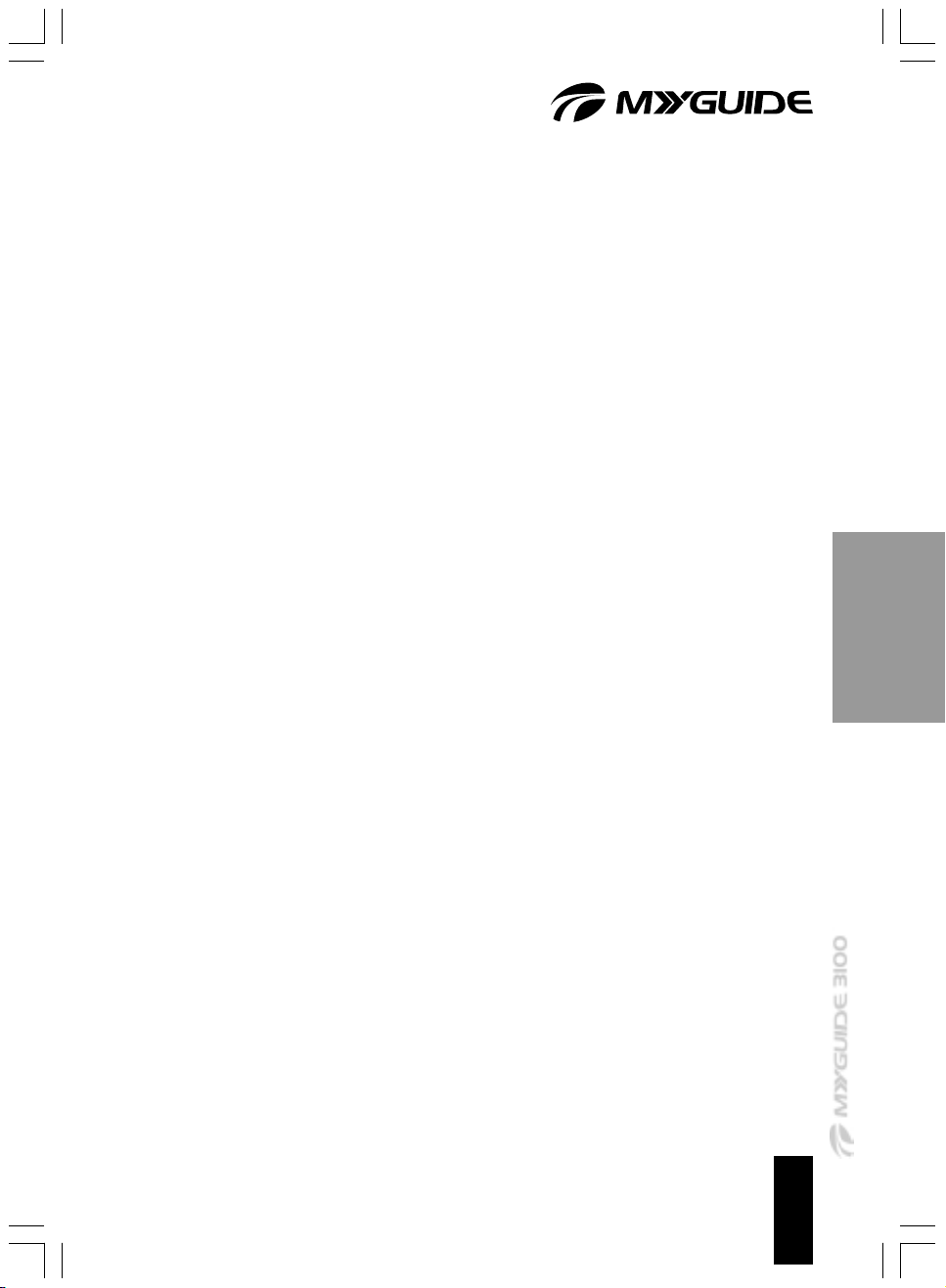
Instructions de sécurité et avertissements 3
Mise en route et installation du matériel 6
- Chargement de la batterie 6
- Mise en route 8
Utilisation de l'appareil 13
- Boutons et commandes 13
Carte SD 15
Configuration du système 16
- Configuration des paramètres du système 16
Navigation 18
- Commandes et boutons à l'écran 18
- Touches spéciales importantes 20
- Écran principal de navigation 22
- GPS – Réception et configuration 23
Paramètres généraux du système 29
- Définition de la langue et des unités de mesure 29
- Définition de la langue du programme 30
- Langue du guidage 31
- Paramètres de Route 32
- Route 33
Paramètres avancés 35
- Options d'itinéraire 37
Cartes 38
- Affichage 2D et 3D des cartes 38
ÉlÉments de carte actifs 44
Description du contenu et des fonctions de l'affichage de cartes 46
Informations 57
Menus "Trouver", "Express" et "Route" 61
Menu "Express" 62
- Gérer mon POI 64
- Modification de la journalisation des itinéraires 65
- Menu "Route" 66
1
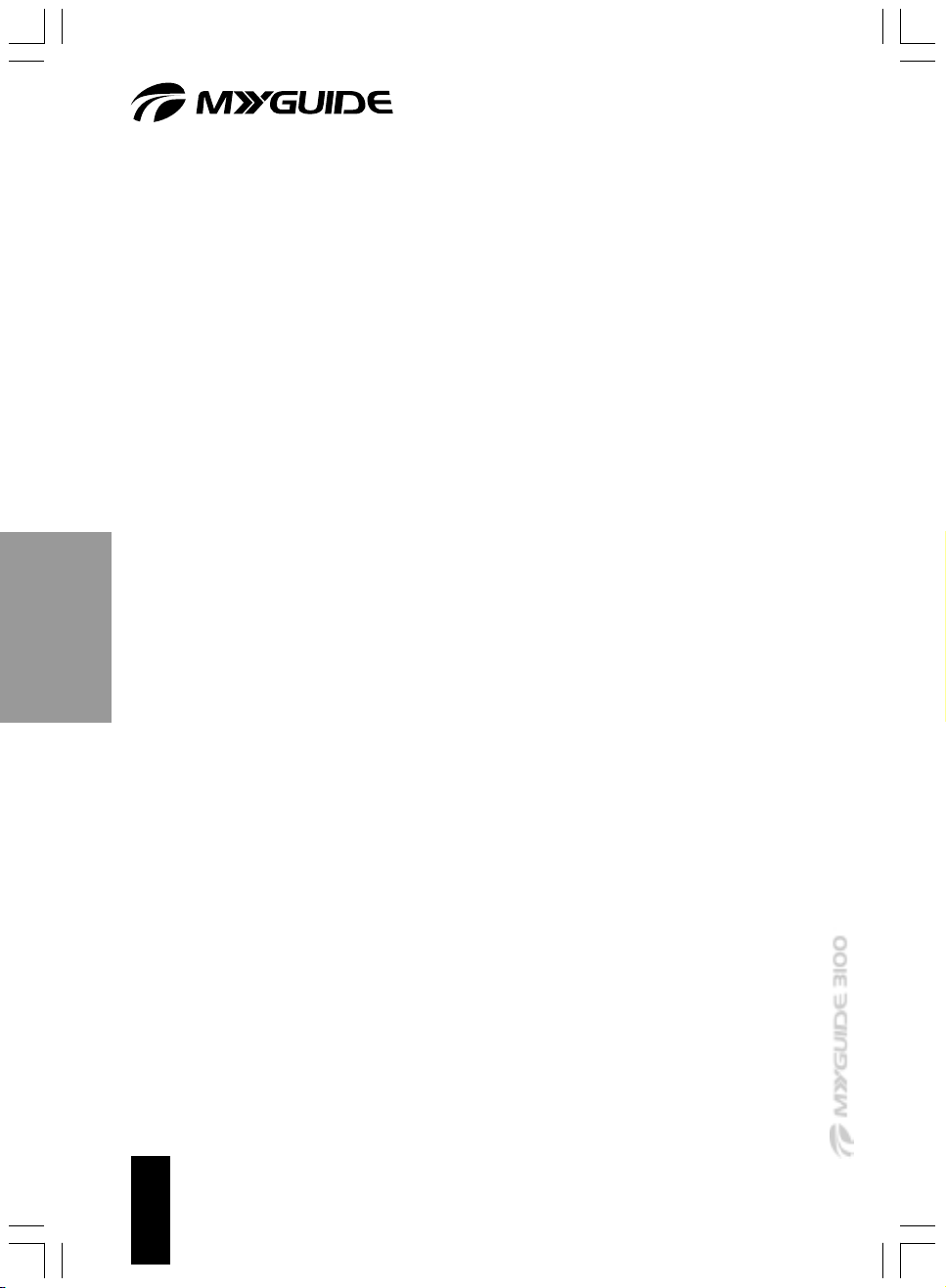
Indication des destinations et planification de l'itinéraire 74
- Sélection directe de la destination en appuyant sur la carte 74
- Sélection d'une destination par le menu "Trouver & Aller", à l'aide du menu "Trouver" 76
- Indication d'une destination via une adresse 77
- Sélection de destinations via "Historique", liste d'itinéraires 80
- Indication d'une destination via des coordonnées 81
- Indication d'une destination via un POI 84
- Indication d'une destination via les favoris 89
Quelques exemples de navigation 90
- Navigation dans un itinéraire avec deux étapes 90
Planification d'itinéraire hors ligne 95
- Planification d'un itinéraire sans position GPS 95
Système de navigation et ordinateur 98
Logiciel 100
Résolution des problèmes 101
Entretien et rangement 104
Spécifications techniques 106
Déclaration de conformité CE 107
Glossaire et index 108
2
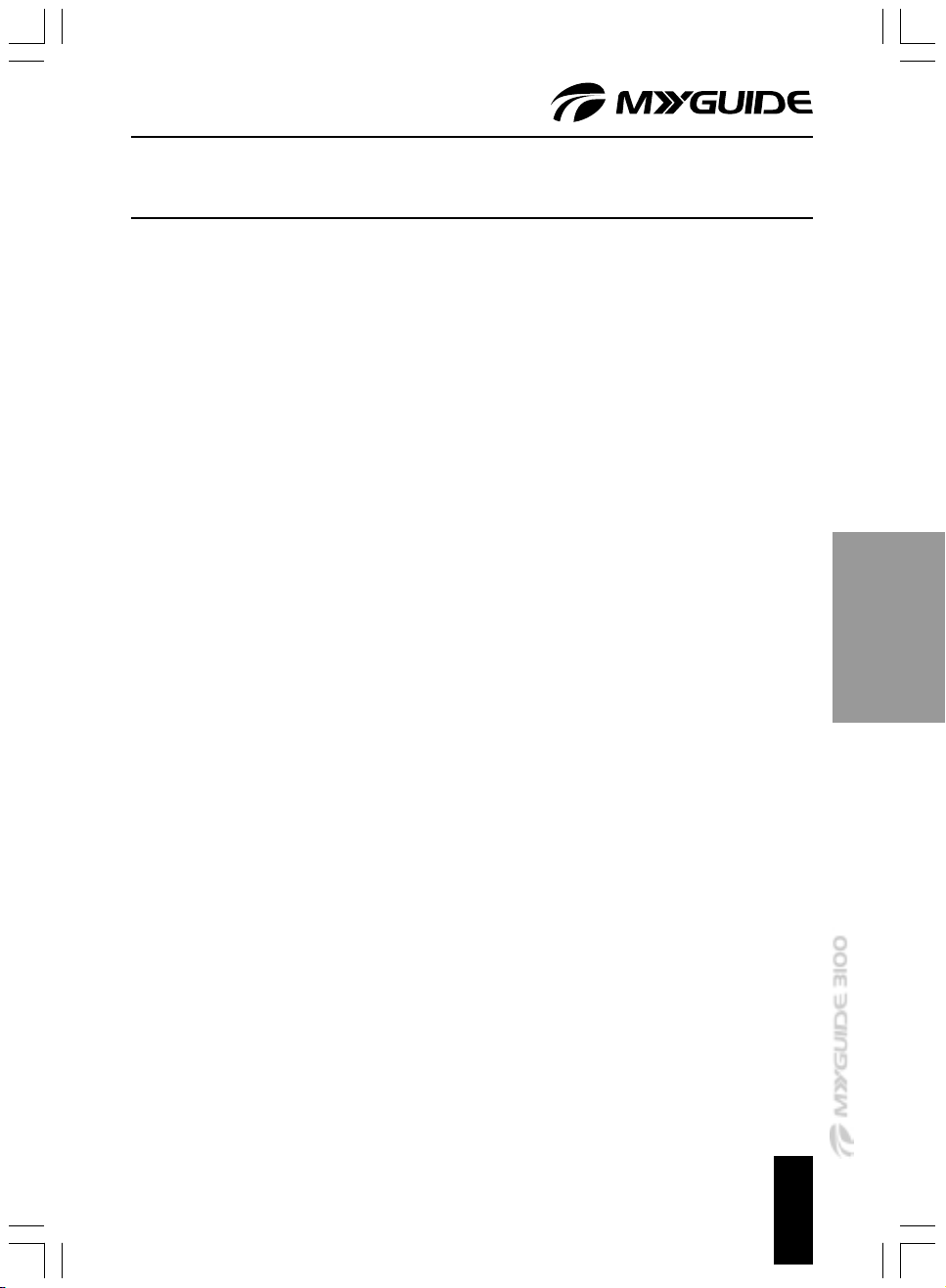
INSTRUCTIONS DE SÉCURITÉ ET AVERTISSE-
MENTS
Veillez à respecter toutes les instructions de sécurité et les avertissements !
Vous éviterez ainsi tout risque de dommage ou d'accident.
Préface :
Avant d'utiliser l'appareil pour la première fois, veuillez lire les instructions correspondantes dans ce
manuel, même si vous êtes habitué à manipuler des appareils électroniques.
Il est recommandé de lire attentivement le chapitre CONSIGNES DE SÉCURITÉ IMPORTANTES.
Conservez ce manuel en lieu sûr afin de pouvoir le consulter à tout moment. Si vous vendez ou
cédez l'appareil à un tiers, veillez à lui remettre également ce manuel.
Consignes de sécurité importantes
Pour votre propre sécurité, ne manipulez pas les boutons de l'appareil pendant que vous conduisez.
Utilisez cet appareil avec prudence. Ce produit a été exclusivement conçu en tant qu'outil d'aide
à la navigation. Il ne s'agit en aucun cas d'un instrument de mesure précis d'orientation, de
distance, de localisation ou de topographie.
Les calculs d'itinéraires ne sont indiqués qu'à titre de référence. Il appartient à l'utilisateur (et le
cas échéant, au conducteur) de respecter le code de la route et les règles élémentaires de
prudence sur la route.
Un support de voiture est nécessaire si vous utilisez l'appareil à bord d'un véhicule. Veillez à
placer l'appareil à un emplacement approprié, ne gênant pas la visibilité du conducteur ni
l'ouverture des airbags.
L'utilisation d'appareils équipés d'une antenne est interdite dans la plus part des avions,
hôpitaux et dans de nombreux autres lieux. Cet appareil ne doit pas être utilisé dans ce type
d'environnement.
Évitez tout contact avec l'eau sous toutes ses formes. Ne placez aucun objet contenant du
liquide (vases ou boissons, par exemple) à proximité ou sur l'appareil.
Utilisez uniquement un chiffon doux, sec et non pelucheux ou une brosse. N'utilisez pas de
produits détergents, alcool, benzène, produits nettoyants pour meubles ou autres produits
similaires.
GPS (Global Positioning System)
Le GPS est contrôlé par le gouvernement des États-Unis, qui est l'unique responsable de ses
performances. Toute modification du système GPS peut affecter la précision de tous les
appareils GPS.
Les signaux satellite GPS ne peuvent pas traverser les matières solides (à l'exception du verre).
Le positionnement GPS n'est pas disponible à l'intérieur des tunnels ou des bâtiments.
Le positionnement GPS actuel requiert au moins 4 signaux satellite GPS. Des facteurs particuliers, tels
que le mauvais temps ou des obstacles d'envergure en surplomb (arbres et grands bâtiments, par
exemple) peuvent affecter la réception des signaux.
3
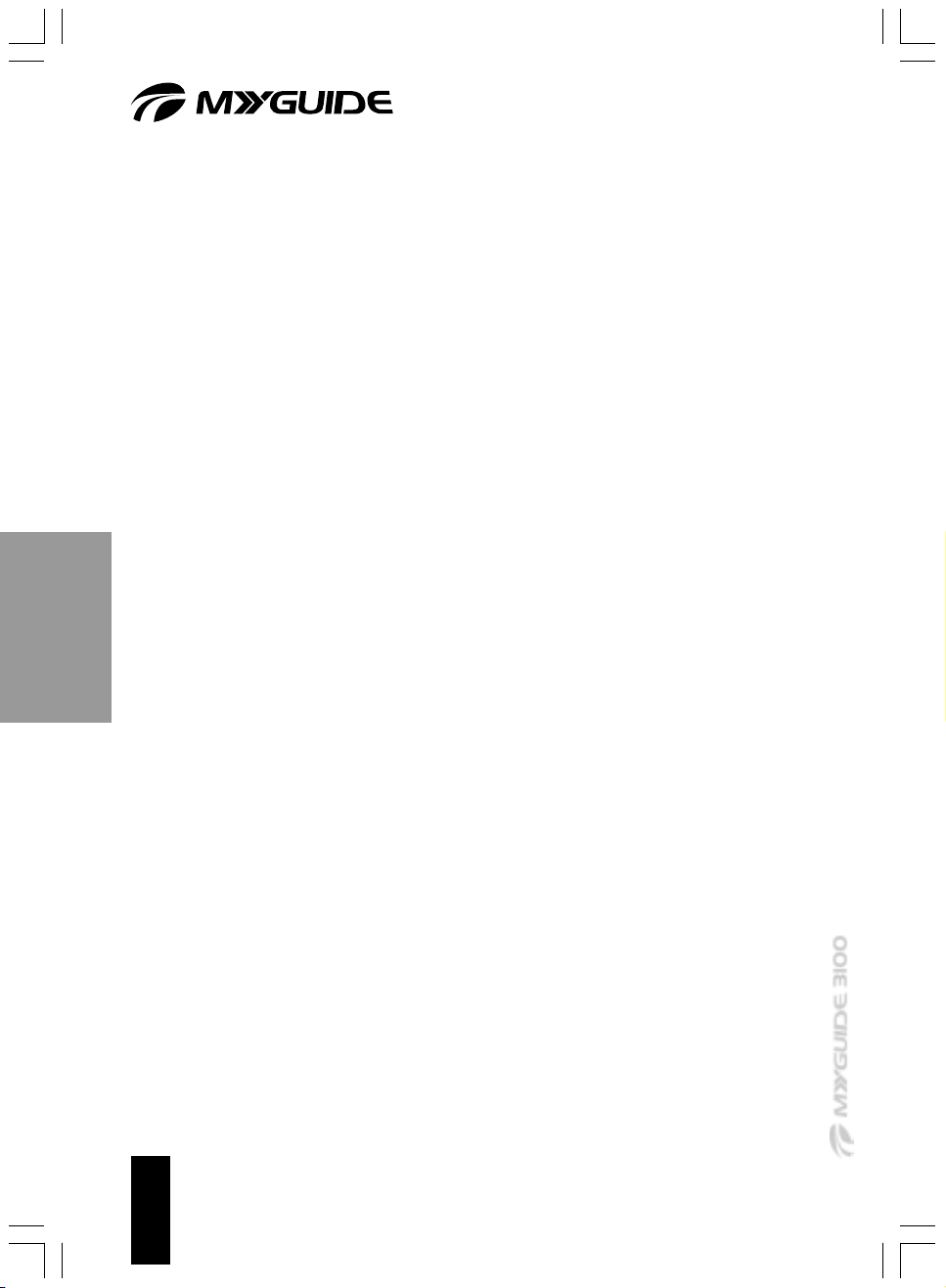
D'autres périphériques sans fil installés dans le véhicule peuvent également interférer avec la réception
des signaux satellite et provoquer l'instabilité de cette dernière.
Utilisation du chargeur de voiture
N'utilisez pas l'adaptateur secteur ou le chargeur de voiture dans un environnement trop humide. Ne
touchez jamais l'adaptateur lorsque vous avez les mains ou les pieds mouillés.
Assurez une ventilation suffisante autour de l'adaptateur lorsque vous l'utilisez pour faire fonctionner
l'appareil ou charger la batterie. Ne couvrez pas l'adaptateur secteur de papier ou autres objets qui
risquent de gêner son refroidissement. N'utilisez pas l'adaptateur secteur sans le sortir préalablement de
son emballage.
Branchez l'adaptateur sur une source d'alimentation adaptée. La tension requise est indiquée sur
l'emballage et/ou la carcasse du produit.
N'utilisez pas l'adaptateur si le câble est endommagé.
N'essayez pas d'ouvrir ou de réparer vous-même l'appareil. Aucune pièce de l'appareil ne doit être
manipulée par l'utilisateur. Remplacez l'unité si elle est endommagée ou a été exposée à un taux
d'humidité trop élevé.
Ne forcez jamais l'insertion d'un connecteur dans un port. Si vous avez des difficultés à relier le
connecteur et le port, il se peut qu'ils ne correspondent pas. Vérifiez que le connecteur correspond au
port et que vous l'avez correctement inséré.
Lorsque vous retirez le connecteur du port, tirez sur la fiche et non sur le câble. Ne placez aucun objet,
meuble ou autre sur le câble et veillez à ne pas l'emmêler. Ne faites pas de nœud avec le câble et ne
l'attachez pas à d'autres câbles. Le câble doit être placé de façon à ne pas trébucher dessus. Un câble
secteur endommagé peut être à l'origine d'un incendie ou d'un choc électrique. Vérifiez régulièrement
l'état du câble. S'il est endommagé, contactez votre distributeur ou le service client agréé le plus près de
chez vous pour procéder à son remplacement. Vérifiez qu'au moins l'une des extrémités du câble
d'alimentation est de facile accès afin de pouvoir débrancher l'appareil à tout moment.
Consignes de sécurité importantes
ATTENTION : débranchement du secteur
Le bouton de mise sous tension de cet appareil ne permet pas de le déconnecter entièrement de l'alimentation
secteur. Il continue par conséquent à consommer de l'électricité lorsqu'il se trouve en mode Veille. Pour
déconnecter entièrement l'appareil de l'alimentation secteur, débranchez le câble secteur de la prise de
courant. L'appareil doit par conséquent être installé de façon à ne pas gêner l'accès à la prise de courant, afin
de pouvoir débrancher immédiatement le câble secteur en cas d'urgence. Pour éviter tout risque d'incendie,
débranchez le câble secteur si vous n'utilisez pas l'appareil pendant une longue période (en vacances, par
exemple).
4
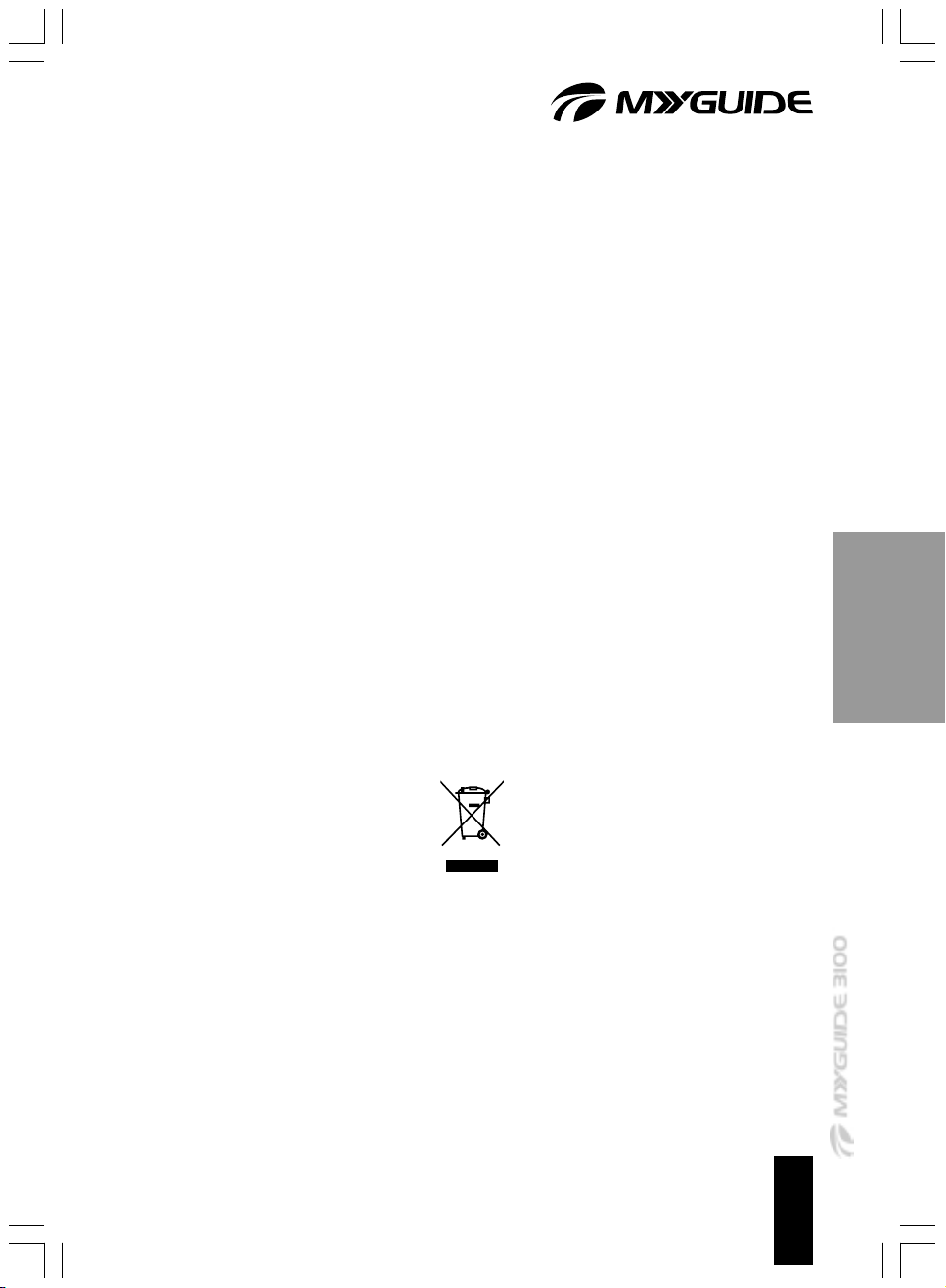
Appareils électriques et enfants
Ne laissez pas d'appareils électriques à la portée des enfants sans surveillance. Ils ne sont généralement
pas conscients des risques encourus. Conservez l'emballage hors de portée des enfants afin d'éviter
tout risque d'asphyxie.
Utilisation de la batterie
Utilisez un chargeur spécifié et approuvé par le fabricant (voir la section "Spécifications techniques").
L'utilisation d'un autre chargeur peut endommager l'appareil, altérer son bon fonctionnement ou être à
l'origine d'accidents.
Utilisez uniquement les batteries incorporées.
Lorsque vous quittez le véhicule, ne laissez pas l'appareil sur le tableau de bord, où il risque d'être
exposé à la lumière directe du soleil. La surchauffe de la batterie peut provoquer un dysfonctionnement
de l'appareil et/ou représenter un danger.
Ce produit utilise une batterie au lithium-polymer. Ne l'utilisez pas dans des environnements humides,
mouillés et/ou corrosifs. Ne le placez pas, ne le rangez pas et ne le laissez pas à l'intérieur ou à proximité
d'une source de chaleur, ne l'exposez pas à des températures élevées ou à la lumière directe du soleil,
ne l'introduisez pas dans un four à micro-onde ou un conteneur sous pression et ne l'exposez pas à des
températures supérieures à 60 ºC. Le non-respect de ces instructions de sécurité risque de provoquer
l'échauffement, la fuite ou l'exposition de la batterie et de causer des blessures ou dommages importants. Ne perforez pas, n'ouvrez pas et ne démontez pas les piles.
Si une pile fuit et que vous entrez en contact avec le liquide de la pile, rincez abondamment à l'eau et
consultez immédiatement un médecin. Pour des raisons de sécurité et pour préserver la durée de vie de
la batterie, le chargement ne doit pas s'effectuer dans des environnements trop froids (< 0 ºC) ou trop
chauds (> 45 ºC).
Élimination des appareils usagés
Si le symbole d'une poubelle barrée figure sur un produit, ledit produit est soumis à la Directive euro-
péenne 2002/96/EC.
Tous les appareils électriques ou électroniques usagés doivent être déposés dans des centres habilités,
et ne doivent en aucun cas être jetés avec les ordures ménagères.
En respectant les normes de mise au rebut des appareils usagés, vous participerez activement à la
protection de l'environnement et à celle de votre propre santé.
Pour plus d'informations sur la mise au rebut des appareils usagés, contactez votre administration
municipale, le centre de récupération le plus proche de chez vous ou votre distributeur.
5
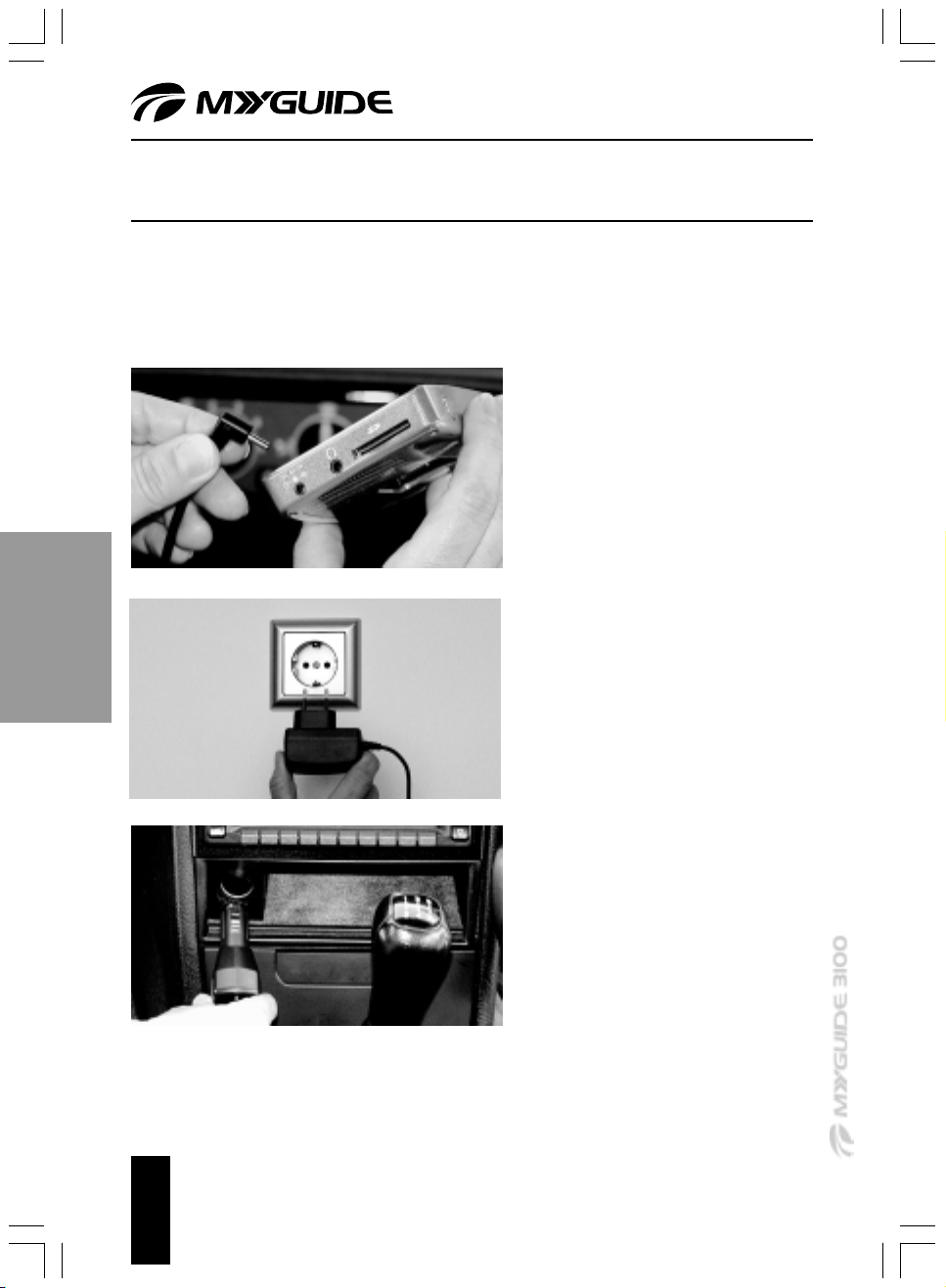
MISE EN ROUTE ET INSTALLATION DU MATÉ-
RIEL
Désemballez, allumez et profitez instantanément de votre appareil
Sa mise en route est très simple et rapide.
Chargement de la batterie
1. Branchement du câble du chargeur sur la prise d'entrée DC/IN
Branchez le câble de l'adaptateur secteur
ou le chargeur de voiture sur la prise
d'entrée DC (5 V). Lors du premier
chargement, la batterie doit être rechargée pendant au moins deux heures. La
durée de chargement optimale est de huit
heures.
2. Branchement sur le secteur
Branchez l'adaptateur secteur sur une
prise de courant (chez vous, à l'hôtel, au
bureau, etc.).
3. Branchement sur l'allume-cigares
Pour circuler en voiture, branchez le
chargeur de voiture sur l'allume-cigares
du véhicule après avoir mis en marche le
moteur.
6
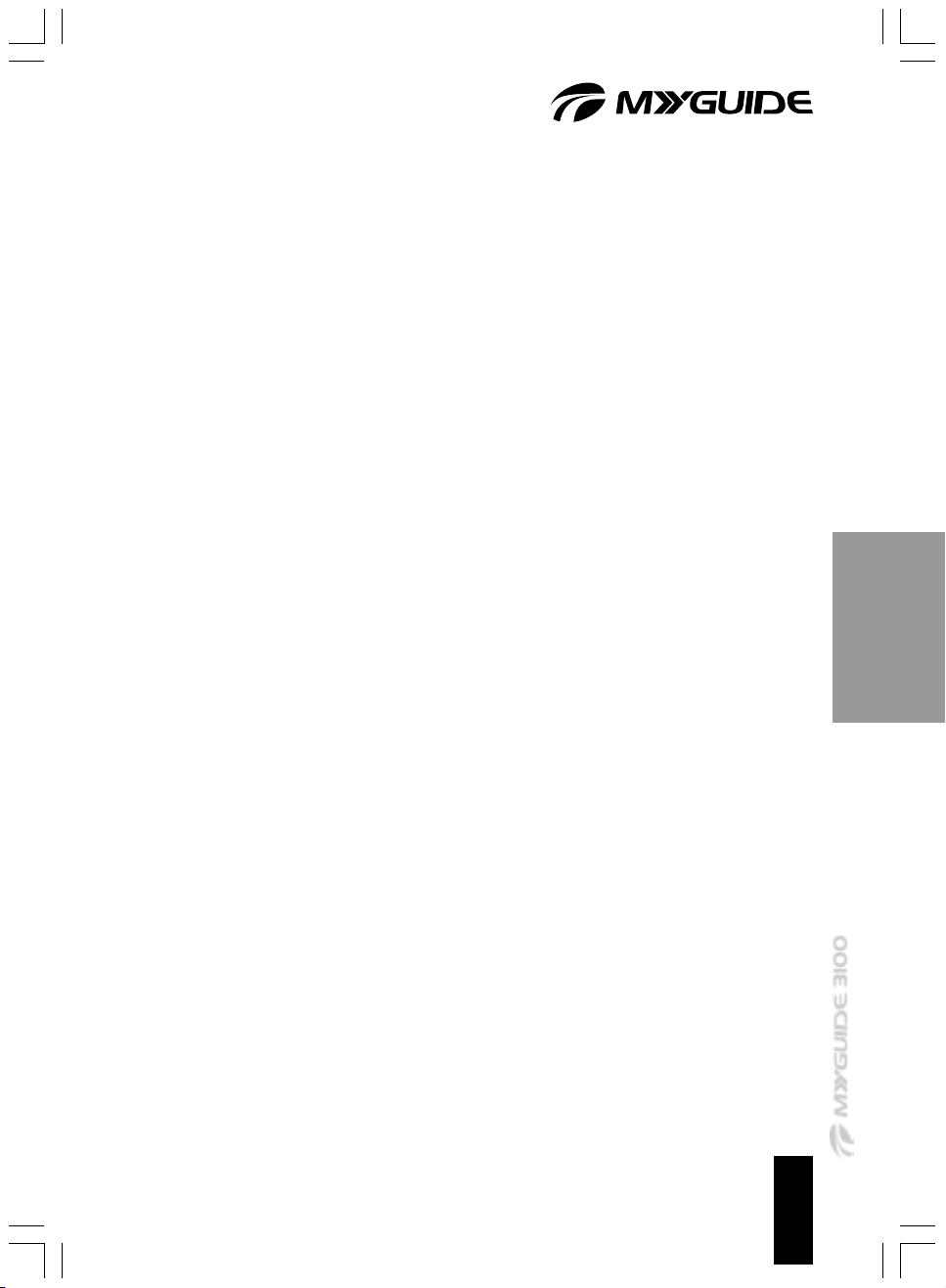
Bon à savoir
L'adaptateur secteur et le chargeur de voiture continuent à consommer de l'électricité,
même après avoir été déconnectés du système de navigation, s'ils sont toujours branchés
sur la prise de courant ou l'allume-cigares.
Lorsque vous chargez la batterie pour la première fois, vous devez la charger pendant au
moins 8 heures.
Lorsque vous branchez l'adaptateur secteur pour charger une batterie entièrement
déchargée, patientez au moins une minute avant de rallumer l'appareil.
Votre appareil utilise une faible quantité d'énergie pour conserver ses données lorsqu'il est
éteint. Si vous ne le chargez pas pendant une longue période, vous perdrez ces données
et l'appareil sera redémarré avec ses paramètres par défaut. Vos paramètres seront
toutefois conservés. Si le voyant de niveau de charge de la batterie s'allume en orange, la
batterie doit être rechargée.
Pour protéger votre appareil contre les brusques surtensions, branchez le chargeur de
voiture uniquement après avoir démarré le moteur du véhicule.
Sécurité avant tout
Utilisez un chargeur spécifié approuvé par le fabricant. L'utilisation d'un autre chargeur
peut endommager l'appareil, altérer son bon fonctionnement ou être à l'origine d'accidents.
Ce produit a été conçu pour être alimenté par une batterie LPS (Limited Power Source),
avec une puissance de sortie de +5 V c.c. / 2 A.
Utilisez exclusivement l'adaptateur secteur, le chargeur et la batterie fournis avec votre
appareil.
7
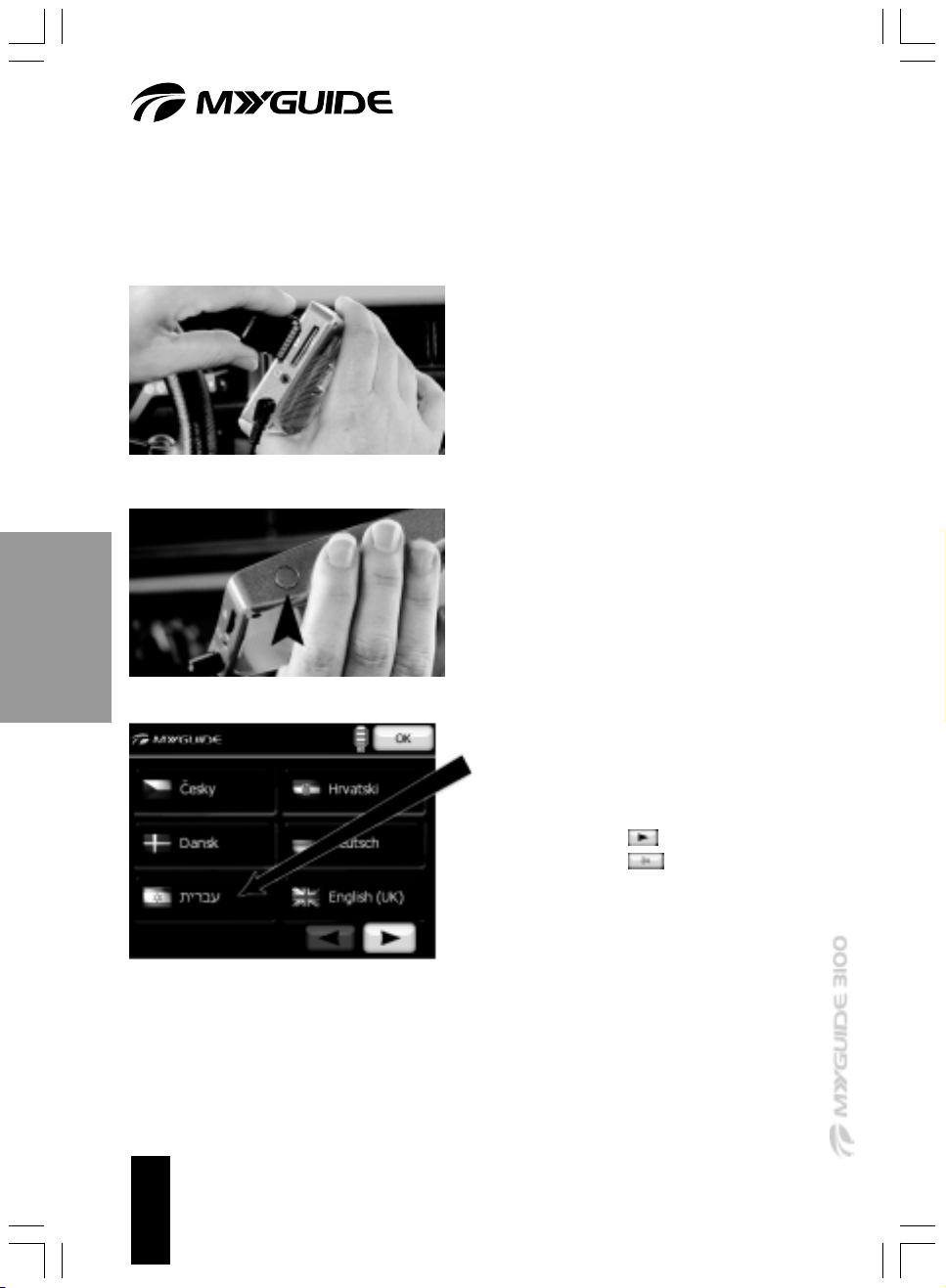
Mise en route
1. Carte mémoire SD
Insérez la carte de mémoire SD dans
l'emplacement prévu à cet effet sur le
côté droit de l'appareil. Les contacts
dorés de la carte doivent être orientés
vers le bas et vers la gauche.
2. Mise sous tension
Allumez l'appareil en appuyant sur le
bouton d'alimentation situé sur en haut
de l'appareil.
3. Définition de la langue
Sélectionnez la langue désirée. Si la
langue ne s'affiche pas sur la première
page, passez à la page suivante en
appuyant sur . Confirmez en
appuyant sur .
8
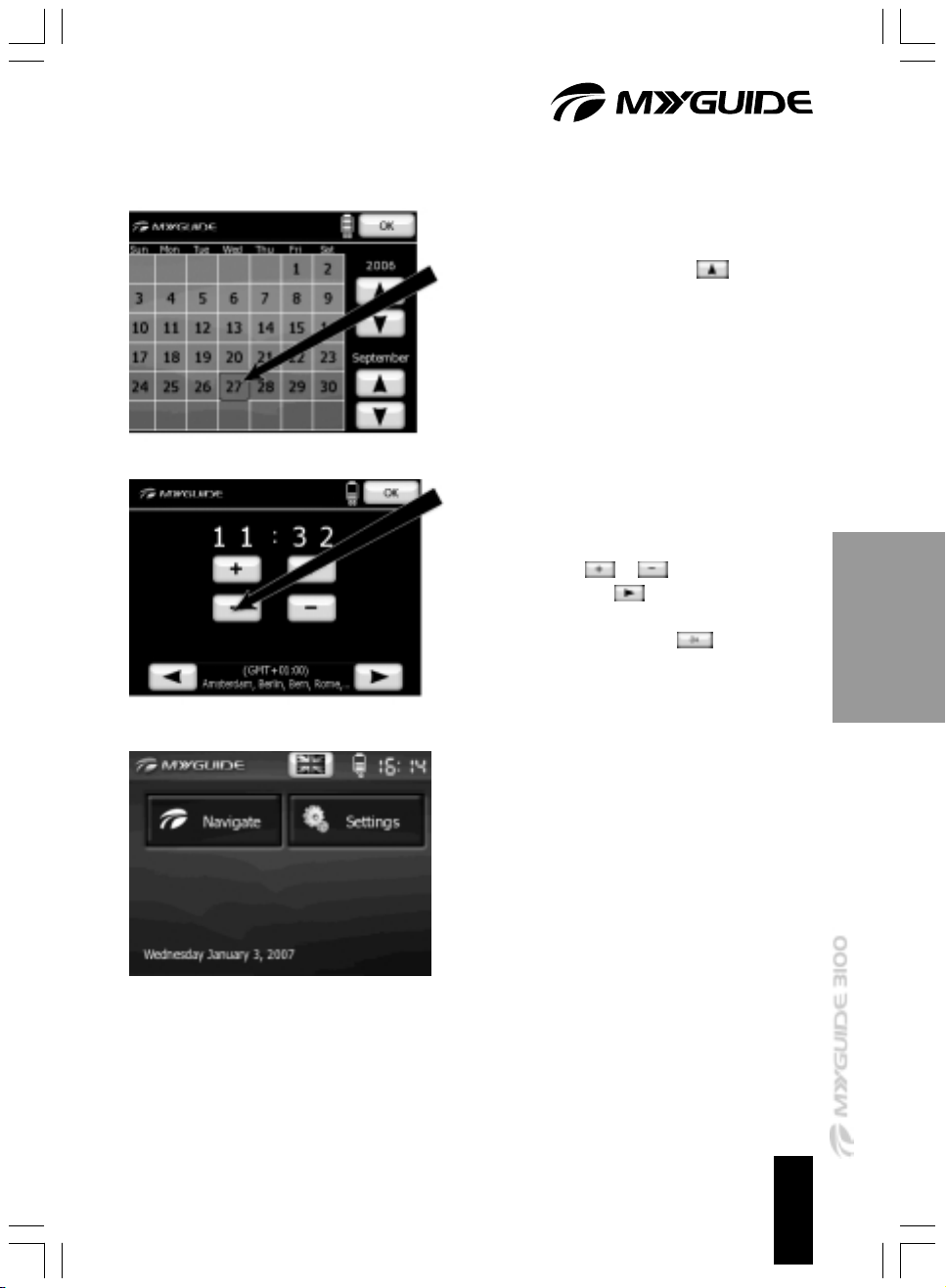
4. Réglage de la date
Indiquez d'abord l'année et le mois en
cours à l'aide du bouton . Sélectionnez ensuite le jour.
5. Réglage de l'heure et sélection du
fuseau horaire
Réglez l'heure actuelle à l'aide des
boutons et . Au Royaume-Uni,
appuyez sur pour sélectionner
l'heure de Greenwich : “GMT”. Confirmez en appuyant sur .
6. Menu principal
Le menu principal s'affiche à l'écran.
Éteignez l'appareil avant de le monter
dans votre véhicule. Une fois redémarré,
le même menu s'affiche.
9
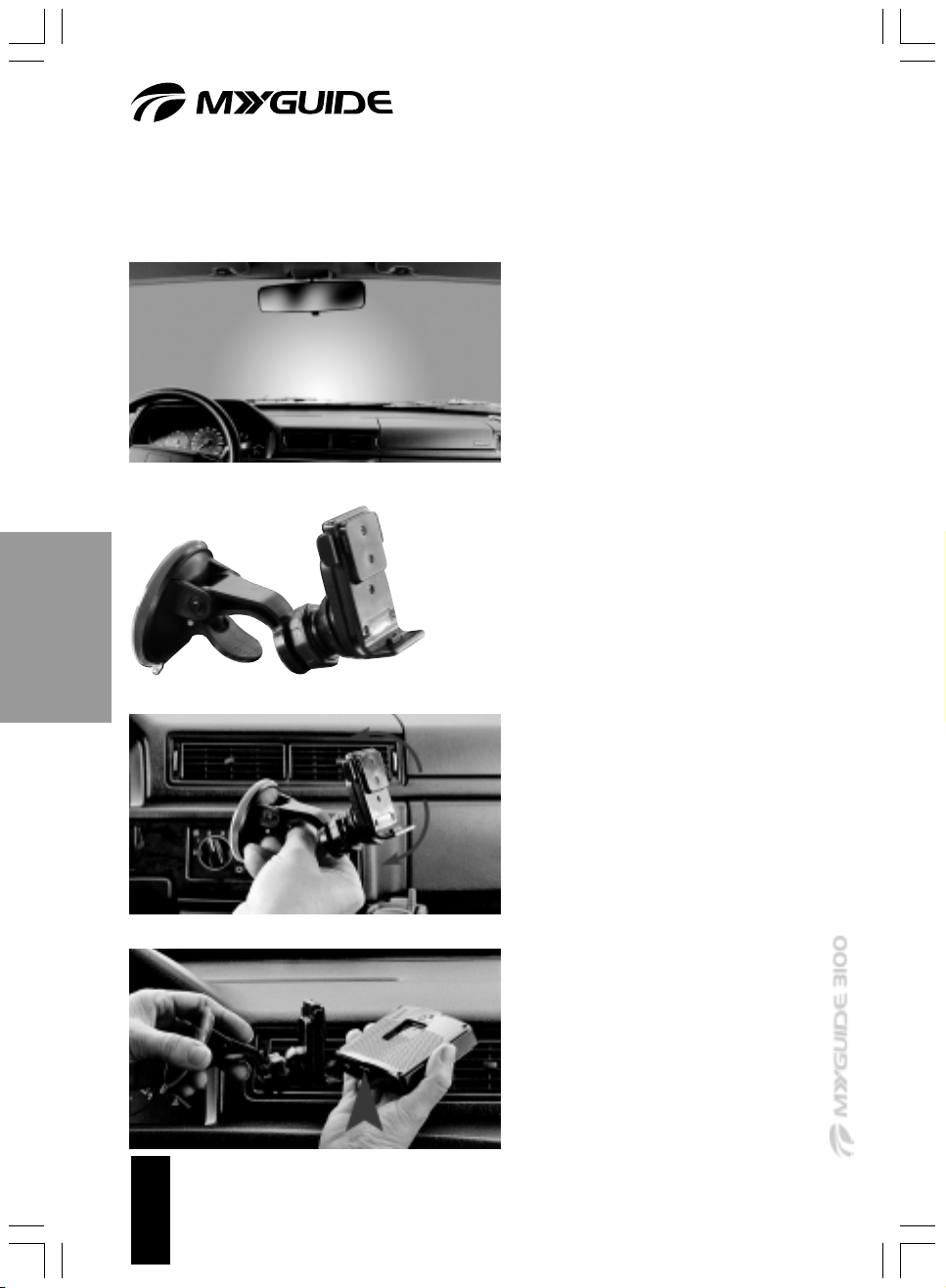
Installation de l'appareil à bord d'un véhicule
1. Montage optimal
L'appareil doit être installé avec le
support de voiture sur le pare-brise
(sur une zone propre et claire) et ne
doit en aucun cas gêner la visibilité du
conducteur ou le bon fonctionnement
des airbags.
2. Socle voiture
Les composants principaux du
support de voiture sont les suivants :
Ventouse
Levier
Articulation réglable
Socle de fixation
Attaches
3. Réglage du support de voiture
Le bras étant assez rigide, il est
recommandé de le placer directement
dans sa position finale avant de
monter le support.
10
4. Fixation du support de voiture
Placez le crochet du socle de fixation
du support de voiture en bas et fixez
le support de voiture à l'arrière de
l'appareil.
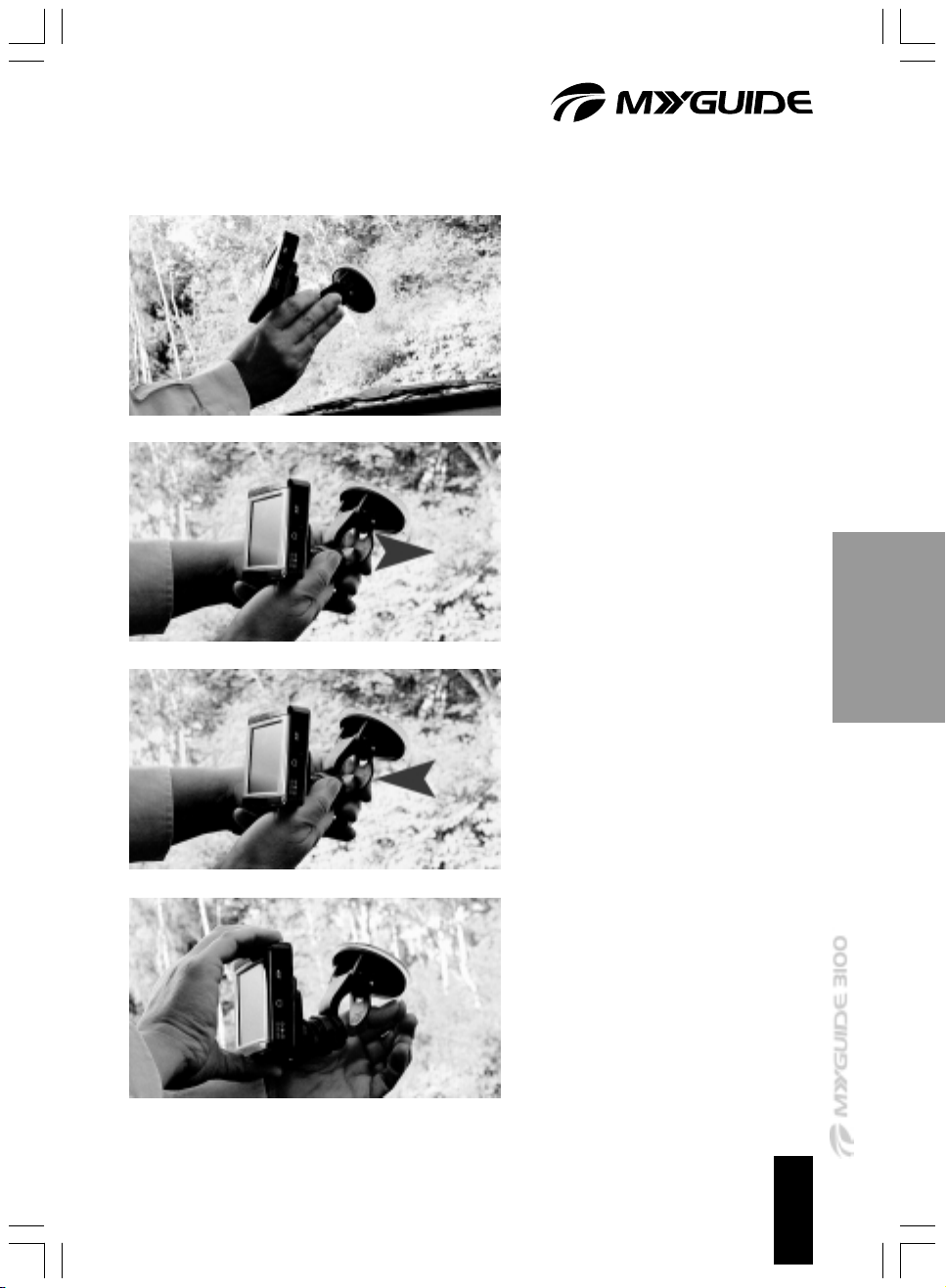
5. Vérification de la fixation sur le
pare-brise
Appuyez le système prémonté sur le
pare-brise, prenez bonne note de la
position (si nécessaire) et placez le
bras dans la position désirée.
6. Abaissement du levier
Après avoir déterminé la meilleure
position pour l'appareil, appuyez
fortement sur la ventouse sur une
zone du pare-brise que vous aurez
pris soin de nettoyer auparavant et
baissez le levier vers l'avant. La
ventouse adhérera ainsi plus efficacement à la vitre.
7. Soulèvement du levier
Pour désinstaller votre système de
navigation, tirez le lever vers l'arrière
(voir la flèche).
8. Retrait de la ventouse
Tirez sur le loquet en caoutchouc
pour retirer la ventouse de la vitre.
11
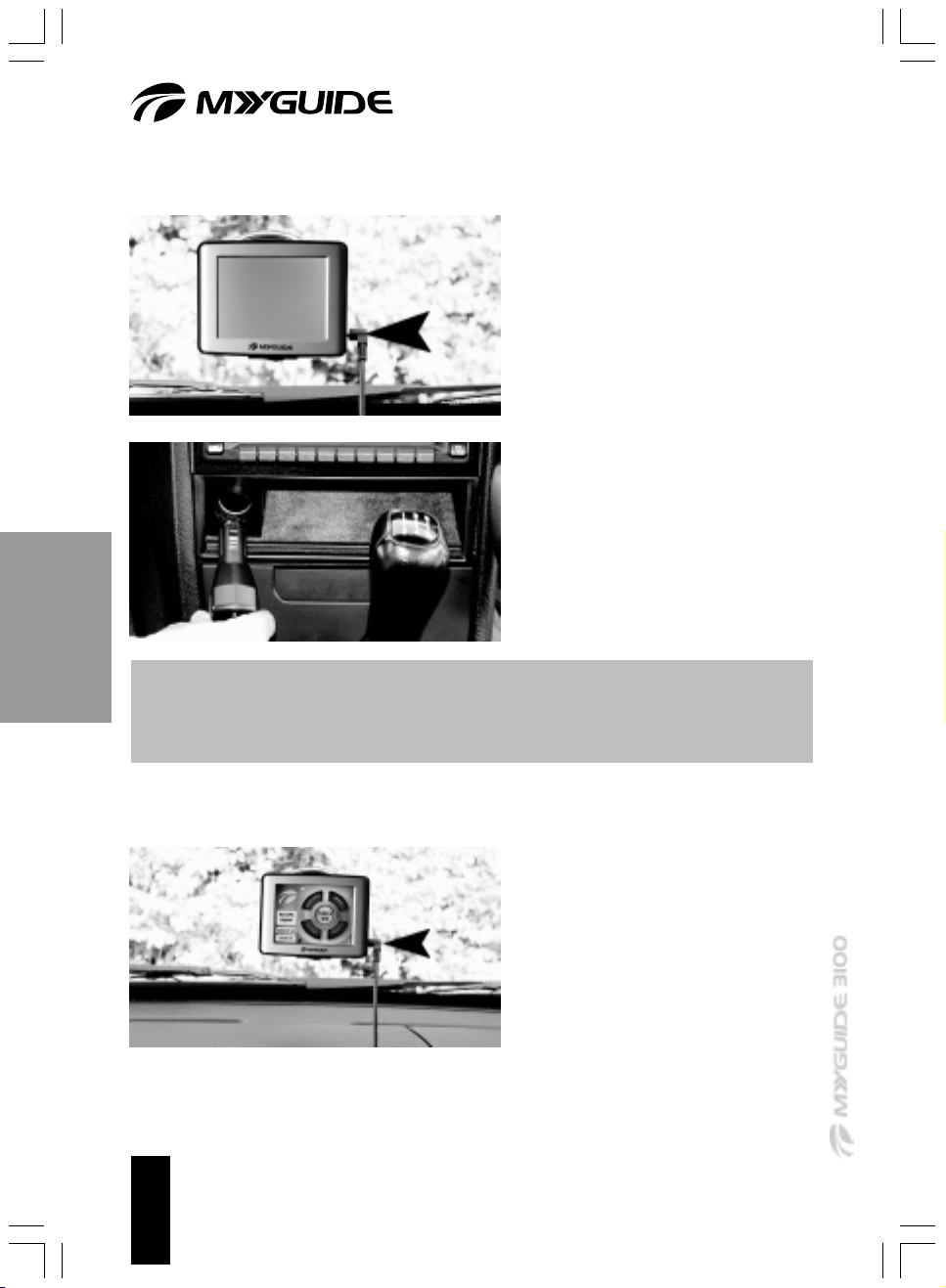
9. Alimentation
Branchez le chargeur de voiture sur la
prise CC de 5 V de votre système de
navigation.
10. Branchement sur l'allumecigares
Branchez le chargeur de voiture sur
l'allume-cigares de votre véhicule.
Bon à savoir
Pour protéger votre appareil contre les brusques surtensions, branchez le chargeur de voiture uniquement après avoir démarré le moteur du véhicule.
12
11. Position idéale
L'emplacement de l'appareil ne doit
en aucun cas gêner la visibilité du
conducteur.
Placez le câble de chargement de
façon à ne pas gêner.

UTILISATION DE L'APPAREIL
BOUTONS ET COMMANDES
Face supérieure
Le bouton de mise sous/hors tension
se trouve en haut de l'appareil
Face avant
L'appareil est contrôlable par un
écran tactile.
Pour ce faire, utilisez votre doigt.
pour sélectionner des objets à l'écran
et naviguer
comme suit :
Pression : appuyez une fois sur
l'écran avec la pointe du stylet
pour ouvrir des éléments ou
sélectionner des options.
Glisser-déplacer : Touchez l'écran
et faites glisser votre doigt vers le
haut, le bas, la gauche, la droite
ou à travers l'écran.
Pression soutenue : Appuyez sur
l'écran avec votre doigt jusqu'à la
fin de l'opération ou jusqu'à
l'affichage d'un menu ou d'un
résultat.
1
2
Face inférieure
Au centre se trouve une prise de
raccord pour le support de voiture (1).
Le port USB (2) se situe juste à côté.
13

Face gauche
La face gauche de l'appareil n'intègre
aucun bouton de commande.
1
Face
gauche
1
Face
droite
2
Face droite
Sur la face droite de l'appareil
incorpore se trouvent les ports
suivants (de haut en bas) :
3
1. Emplacement pour carte SD
2. Prise casque
3. Prise d'entrée CC de 5 V
2
Face arrière
Au centre se trouve une prise de
raccord pour le support de voiture (1).
Le port de connexion à une antenne
GPS facultative (2) se situe juste à
côté.
14
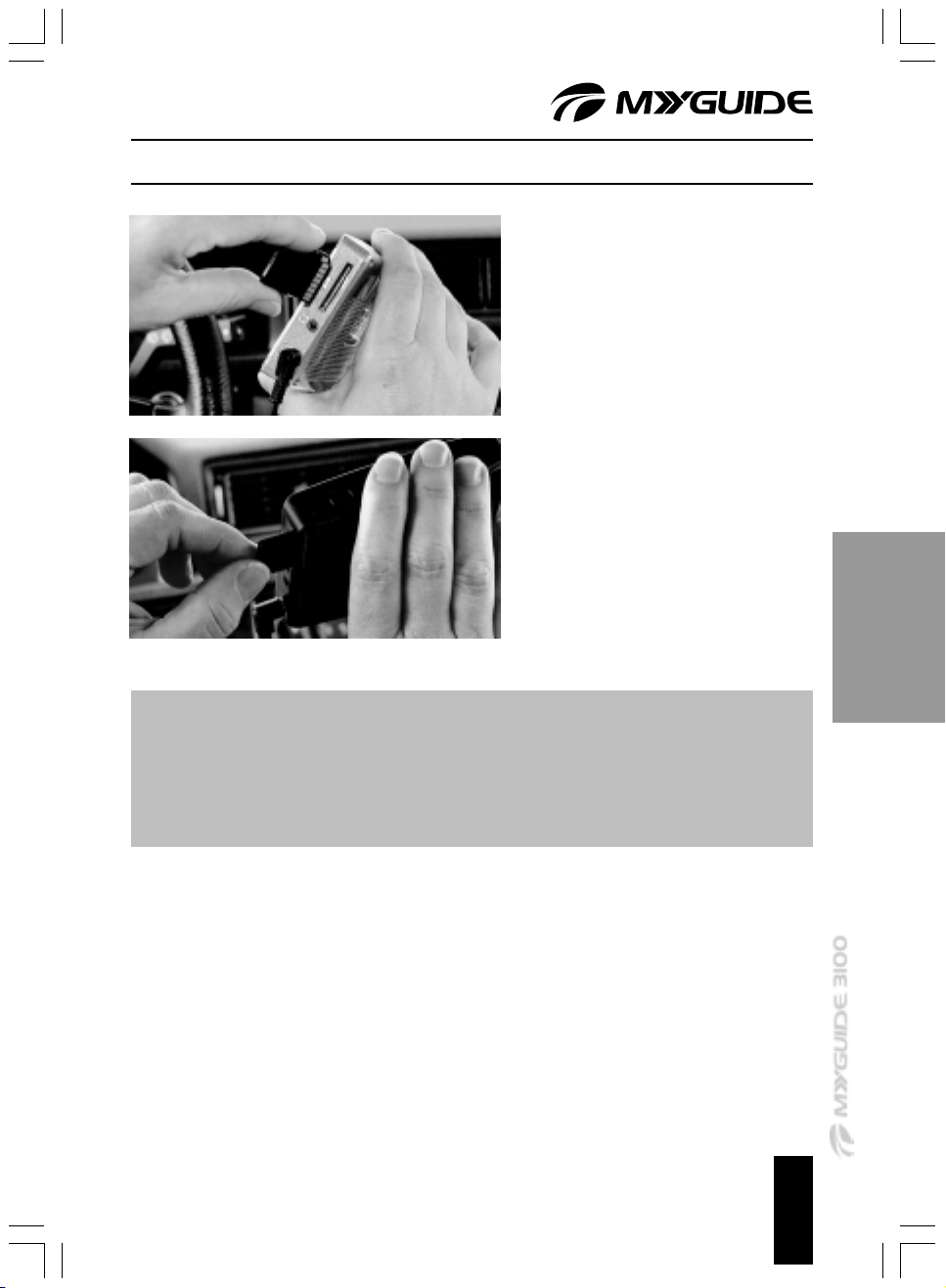
Carte SD
1. Insertion de la carte mémoire
SD
Insérez la carte de mémoire SD dans
l'emplacement prévu à cet effet sur le
côté droit de l'appareil. Les contacts
dorés de la carte doivent être orientés
vers le bas et vers la gauche.
2. Retrait de la carte mémoire SD
Pour retirer la carte, appuyez
doucement dessus avec votre ongle.
La carte est déverrouillée et dépasse
légèrement. Vous pouvez alors la
retirer.
Bon à savoir
Pour protéger votre appareil contre les brusques surtensions, branchez le chargeur de voiture uniquement après avoir démarré le moteur du véhicule. Avant de
retirer la carte mémoire SD, assurez-vous qu'aucune application n'y est connectée
et que l'appareil est éteint. Vous risquez, dans le cas contraire, de perdre les
données qu'elle contient.
Votre appareil incorpore un lecteur de cartes SD/MMC dans lequel vous pouvez insérer la carte
mémoire SD.
Retirez délicatement la carte SD de son emballage. Veillez à ne pas toucher ses contacts
et à ne pas les salir. N'appuyez jamais sur la carte.
Veillez à ce qu'aucun corps étranger ne pénètre dans le lecteur de cartes.
Lorsque vous ne l'utilisez pas, remettez la carte SD dans son emballage afin de la
protéger de la poussière et de l'humidité.
15
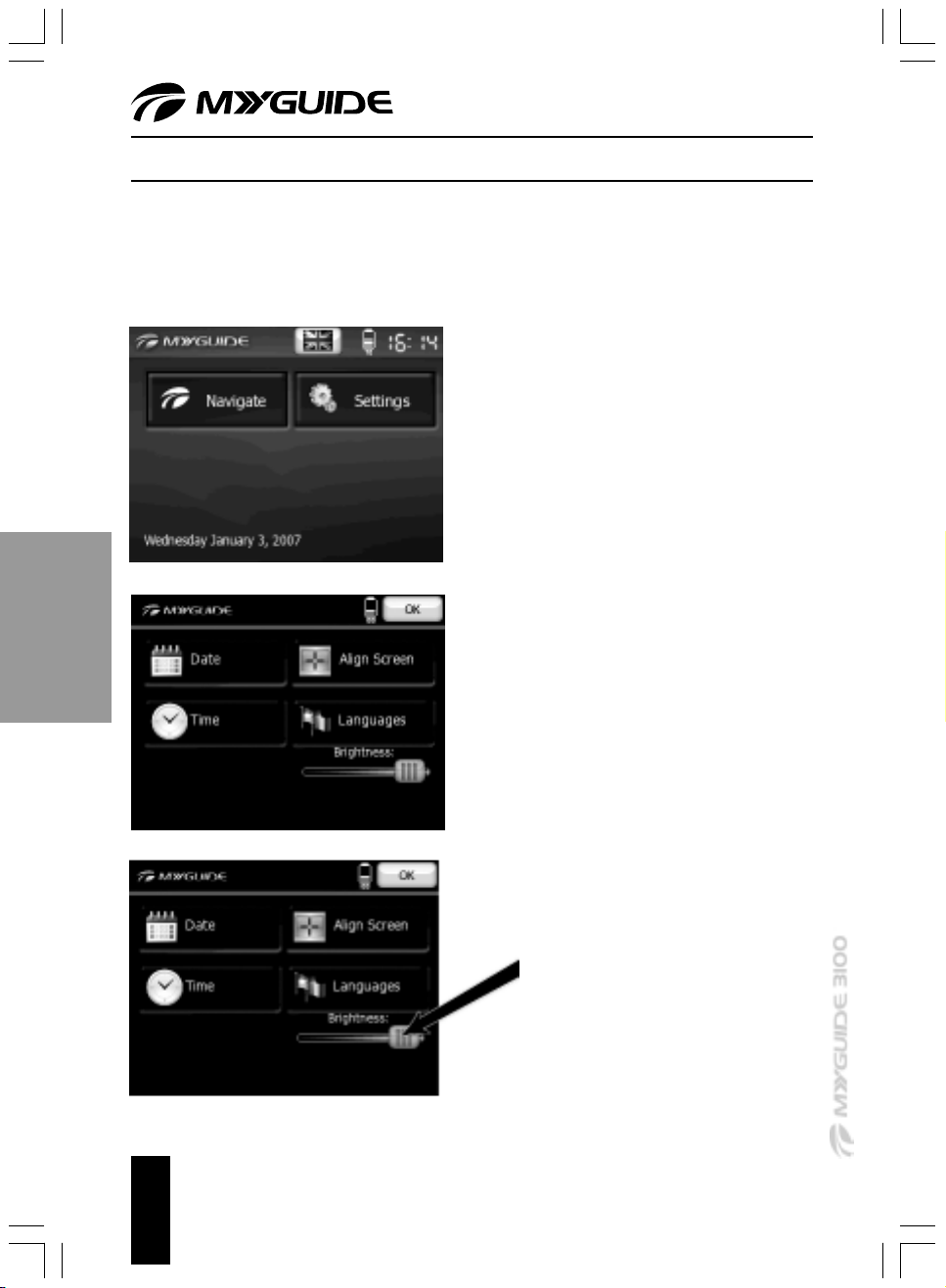
CONFIGURATION DU SYSTÈME
Configuration des paramètres du système
1. Menu principal
Vous pouvez accéder à l'intégralité de
la solution logicielle de votre système
à partir du menu principal.
Navigation
Optimisation des paramètres du
système
2. Menu "Paramètres"
Ce menu permet d'effectuer les
réglages suivants :
Modification de la date
Réglage de l'heure
Étalonnage de l'écran tactile
Sélection de la langue
Réglage de la luminosité
16
3. Rétroéclairage de l'écran
Utilisez votre doigt pour déplacer le
curseur de luminosité vers la gauche
et assombrir l'affichage. Déplacez-le
vers la droite pour augmenter au
contraire la luminosité.
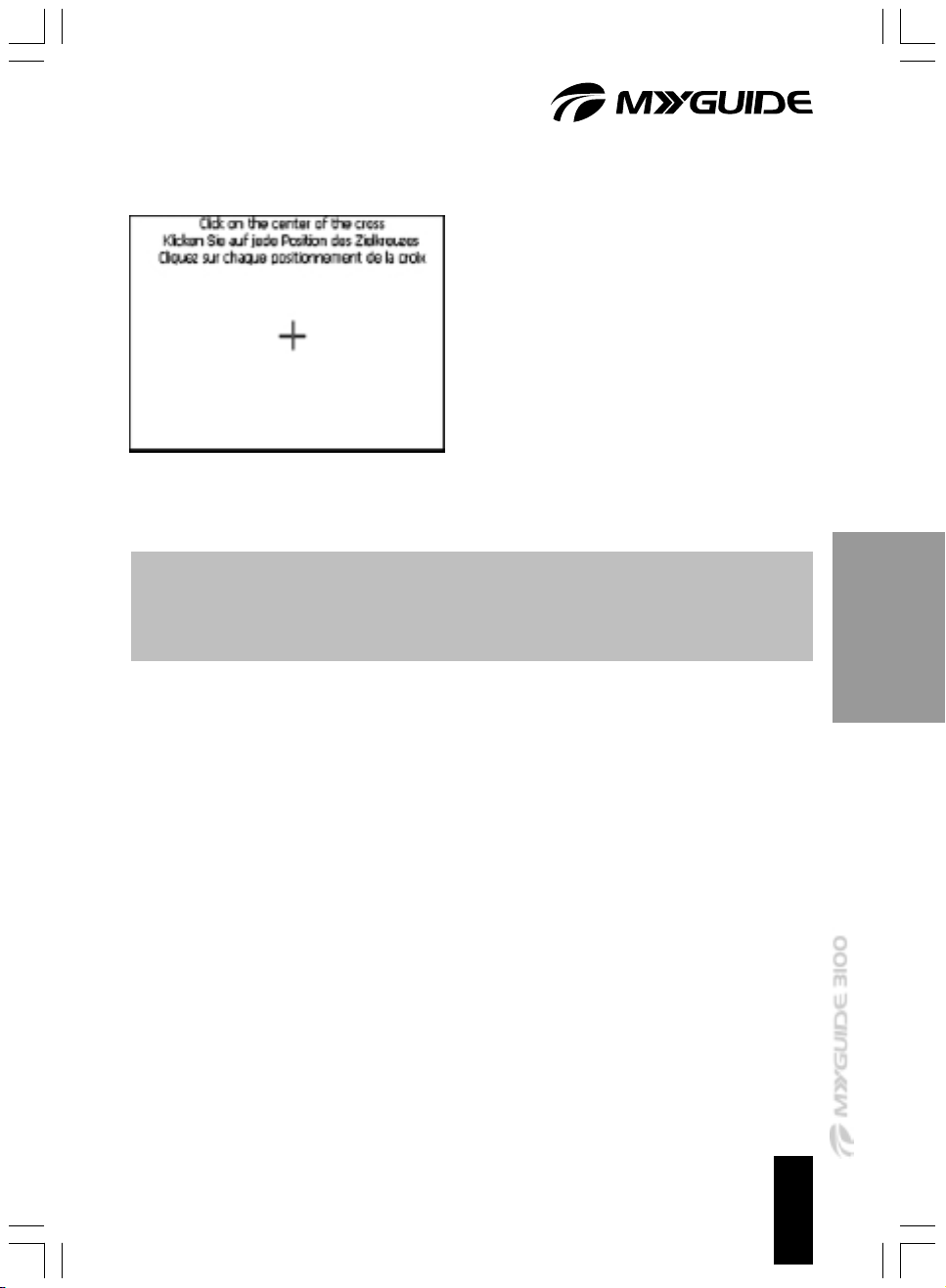
4. Étalonnage de l'écran tactile
Appuyez au centre de la croix avec
votre doigt. Lorsque la croix se
déplace à un autre emplacement,
appuyez sur la pointe du stylet et
maintenez-la en contact avec le
centre de la nouvelle cible. Répétez
l'opération jusqu'à la fin de l'étalonnage. À la dernière étape de l'étalonnage, les nouveaux paramètres
enregistrés dès que vous appuyez sur
l'écran et le menu "Paramètres"
s'affiche à nouveau.
Bon à savoir
Il existe d'autres paramètres de langue, décrits dans la section "Paramètres" du
chapitre "Navigation".
17
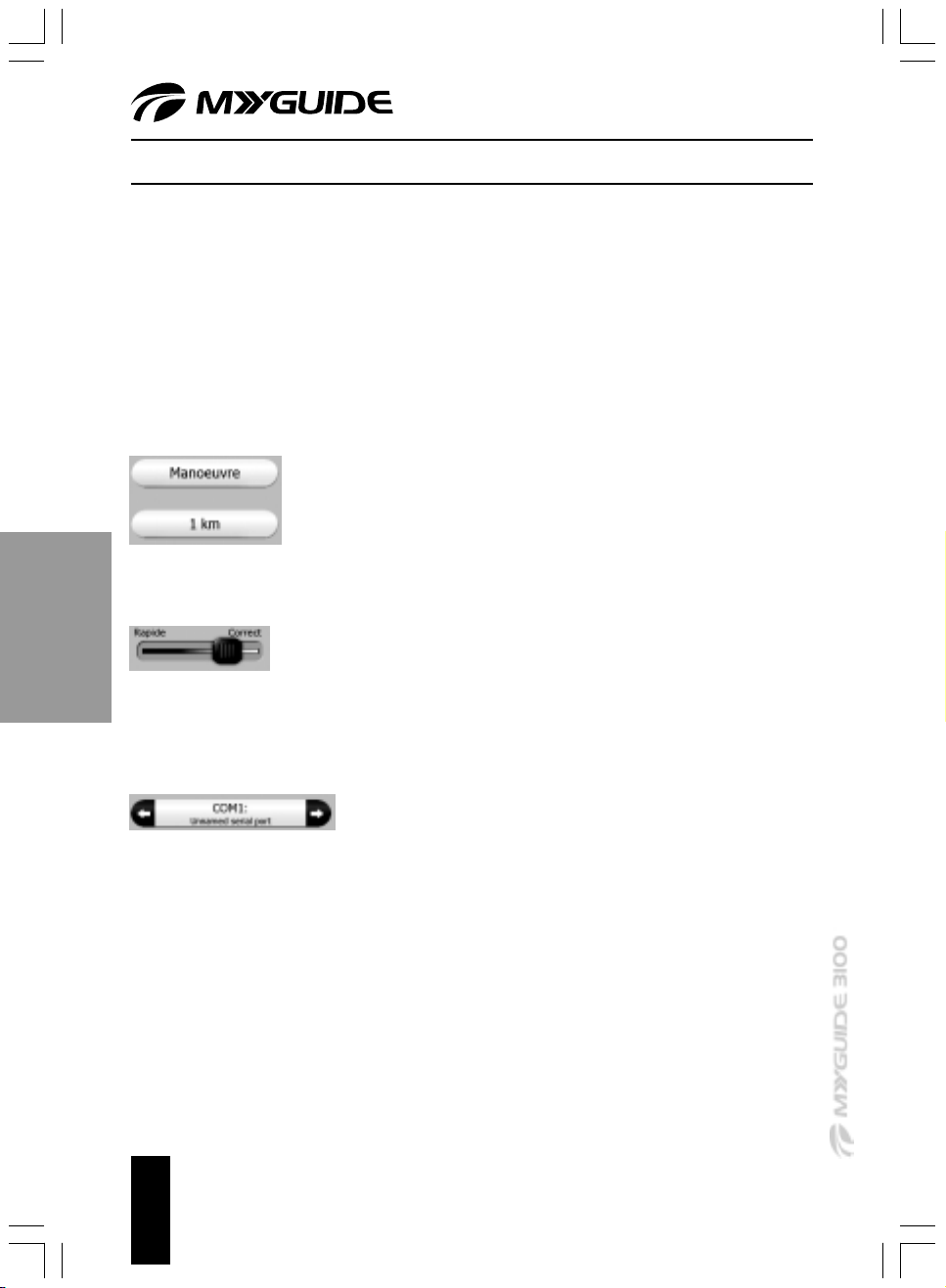
NAVIGATION
Finis les retards et les imprévus ! Ce système de navigation vous permettra d'arriver à destination le plus rapidement possible et en toute sécurité, en évitant les problèmes quotidiens de
circulation. Découvrez toutes ses fonctions originales et interactives.
Commandes et boutons à l'écran
L'écran tactile de votre système de navigation est le support principal de saisie des données.
Cet écran permet non seulement d'afficher des informations sur le système, mais également
d'interagir avec ce dernier en appuyant légèrement dessus avec un doigt. Vous trouverez cidessous une description complète des commandes les plus utilisées.
Boutons de sélection directe
Il est possible de sélectionner directement
certains réglages à partir d'une brève liste
de valeurs disponibles. La sélection actuelle
est mise en surbrillance (couleur). Appuyez
sur l'une des icônes disponibles pour
modifier la valeur.
Curseur
Vous pouvez choisir entre deux options ou
entre les valeurs minimale et maximale sur
une échelle de valeurs, en déplaçant le
curseur vers la position désirée ou en
appuyant dessus à la position désirée.
18
Bouton de sélection de liste
Si les valeurs de la liste requièrent une
dénomination, seule la valeur actuelle
s'affiche dans une barre horizontale
terminée par des flèches à chaque extrémité. Les flèches fonctionnent comme des
boutons permettant de faire défiler le menu
en appuyant simplement dessus. La valeur
sélectionnée est appliquée dès que vous
quittez l'écran.
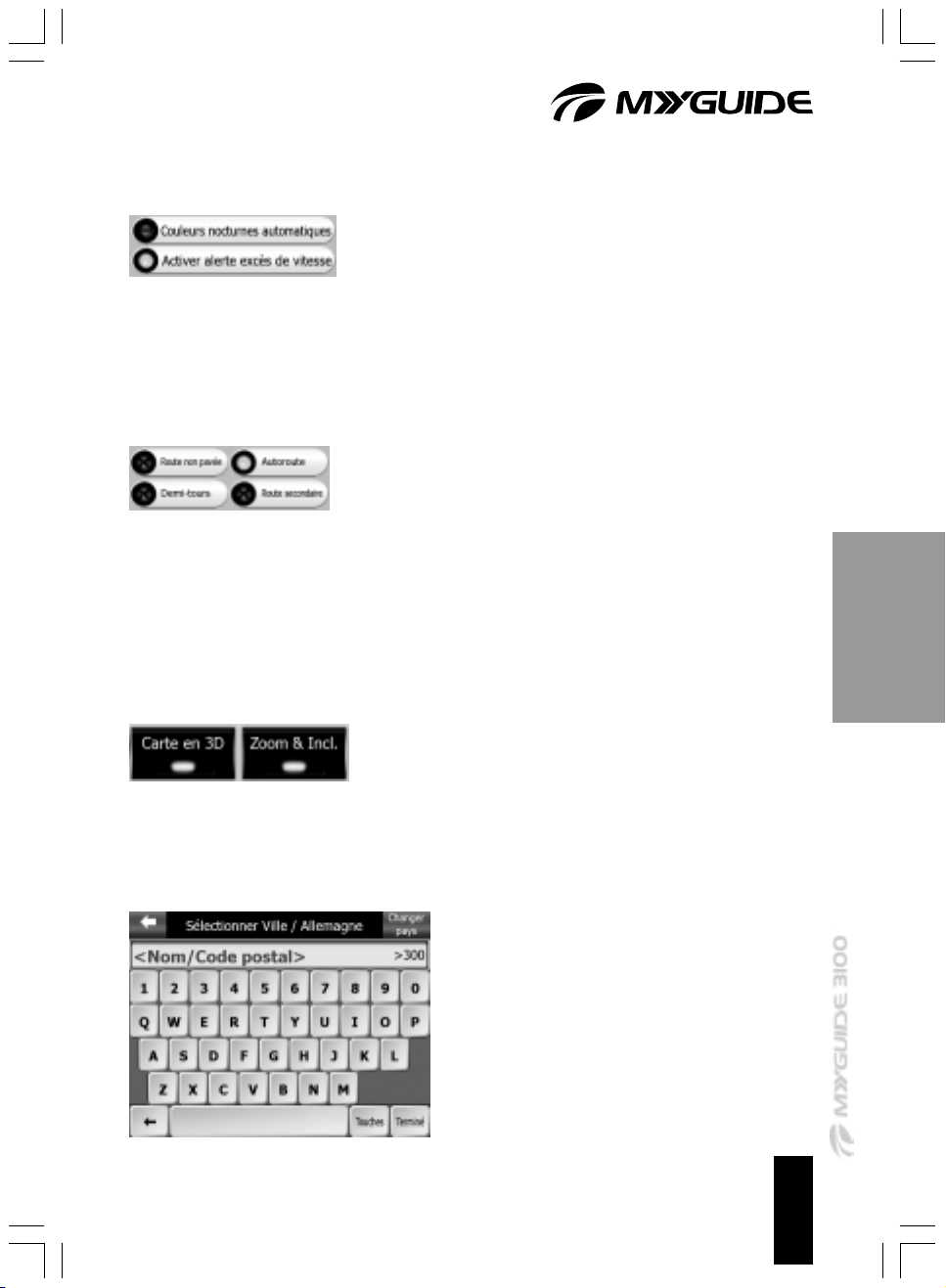
Commutateur
Lorsqu'une fonction ne peut adopter que deux
valeurs (état activé ou désactivé), un commutateur est utilisé. Un petit voyant situé à gauche
indique si la fonction est activée ou désactivée.
Si le voyant est éteint, la fonction n'a pas été
sélectionnée. S'il est allumé, la fonction est
activée. La barre entière fonctionne comme un
bouton.
Commutateur spécial
Certains commutateurs fonctionnent de façon
différente. Au lieu d'afficher un voyant éteint
pour indiquer un état désactivé, un voyant rouge
s'affiche et une croix s'y superpose si une
application est interdite. Lors de la planification
de votre itinéraire, les itinéraires autorisés
(voyant vert) ou les types de route à éviter
(toute la ligne est désactivée et le voyant est
éteint) selon les types de véhicule s'affichent
également.
Accès au menu "Paramètres"
Malgré son aspect différent, le bouton "Paramètres" fonctionne comme un commutateur normal
afin de coïncider avec les autres boutons de
menu. Pour l'activer ou le désactiver, appuyez
simplement dessus.
Clavier QWERTY
Le clavier QWERTY est un clavier alphanumérique. Son nom fait référence aux six premières
lettres du clavier : Q-W-E-R-T-Y
19
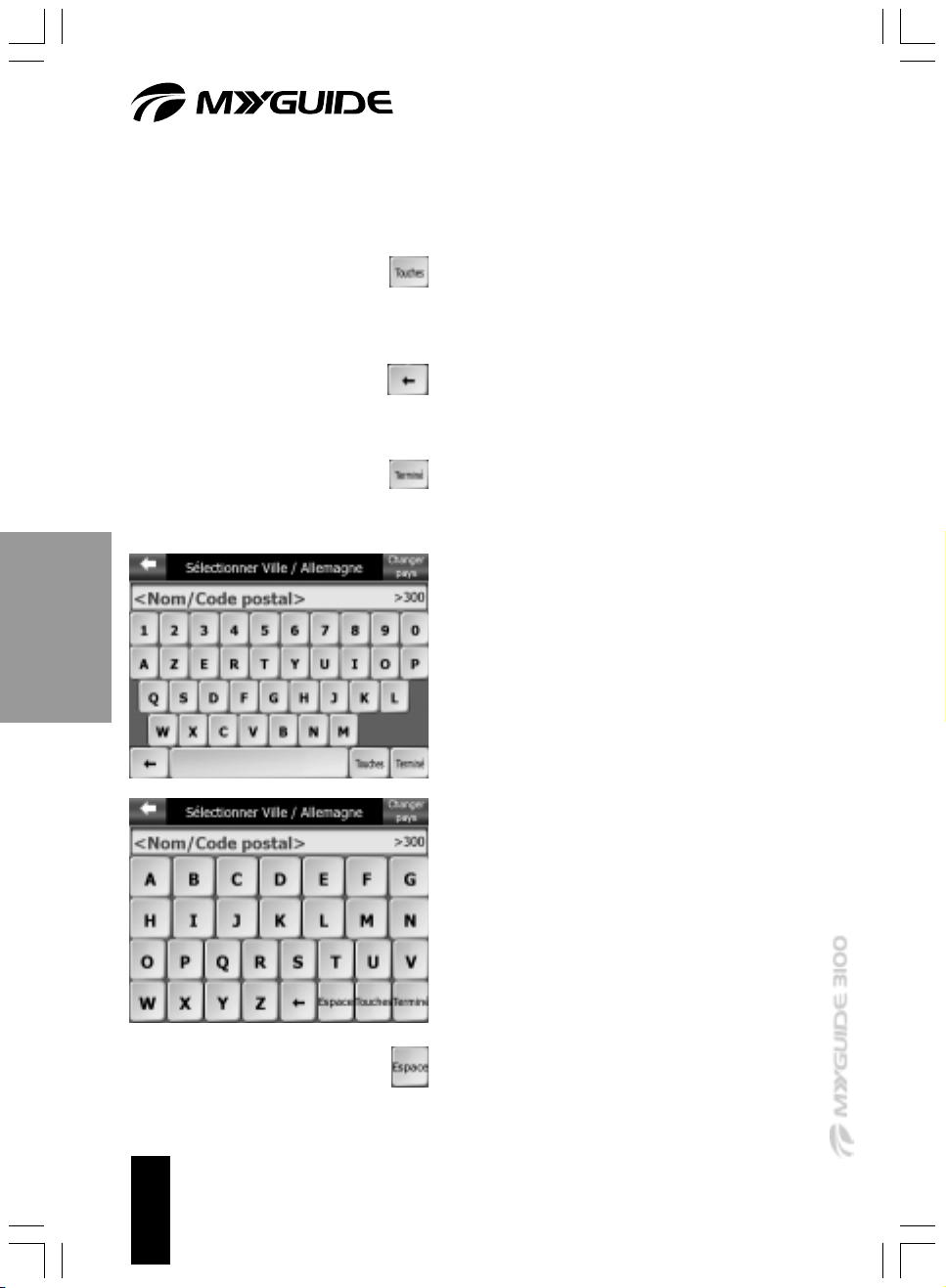
Touches spéciales importantes
Touches… :
Appuyez sur cette touche pour modifier le
clavier (reportez-vous aux paramètres du clavier
ci-dessous).
Flèche gauche / Retour arrière :
Appuyez sur cette touche pour effacer la
dernière lettre saisie.
Terminé :
Appuyez sur cette touche pour confirmer le
texte saisi.
Clavier AZERTY
Le clavier AZERTY correspond au clavier
français standard. Son nom fait référence aux
six premières lettres du clavier : A-Z-E-R-T-Y
20
Clavier ABC
Vous pouvez également sélectionner le
clavier ABC. Ce clavier ne contient que des
lettres.
Espace
Appuyez sur la touche "Espace" du clavier ABC
pour insérer un espace.
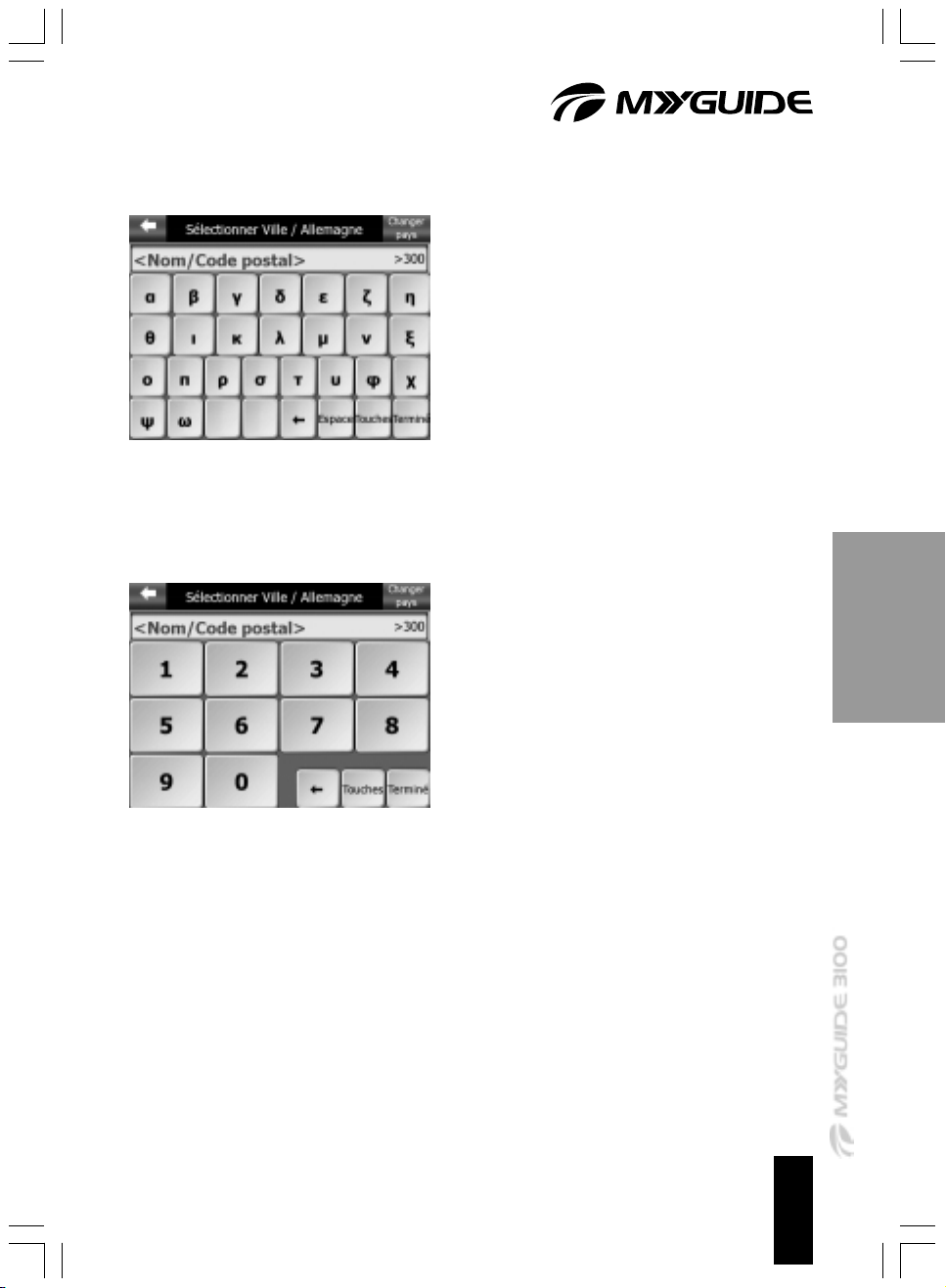
Jeux de caractères du clavier ABC
Le clavier ABC offre les jeux de caractères
suivants : latin, hébreu, grec et cyrillique. La
figure ci-dessous présente le jeu de caractères
grec. Vous pouvez uniquement activer des
caractères étrangers si vous avez configuré les
paramètres linguistiques de l'une des langues
suivantes : hébreu, grec ou russe.
Clavier numérique
Le clavier numérique, qui ne contient que des
chiffres, permet de saisir rapidement et
facilement les numéros de rue, par exemple.
21
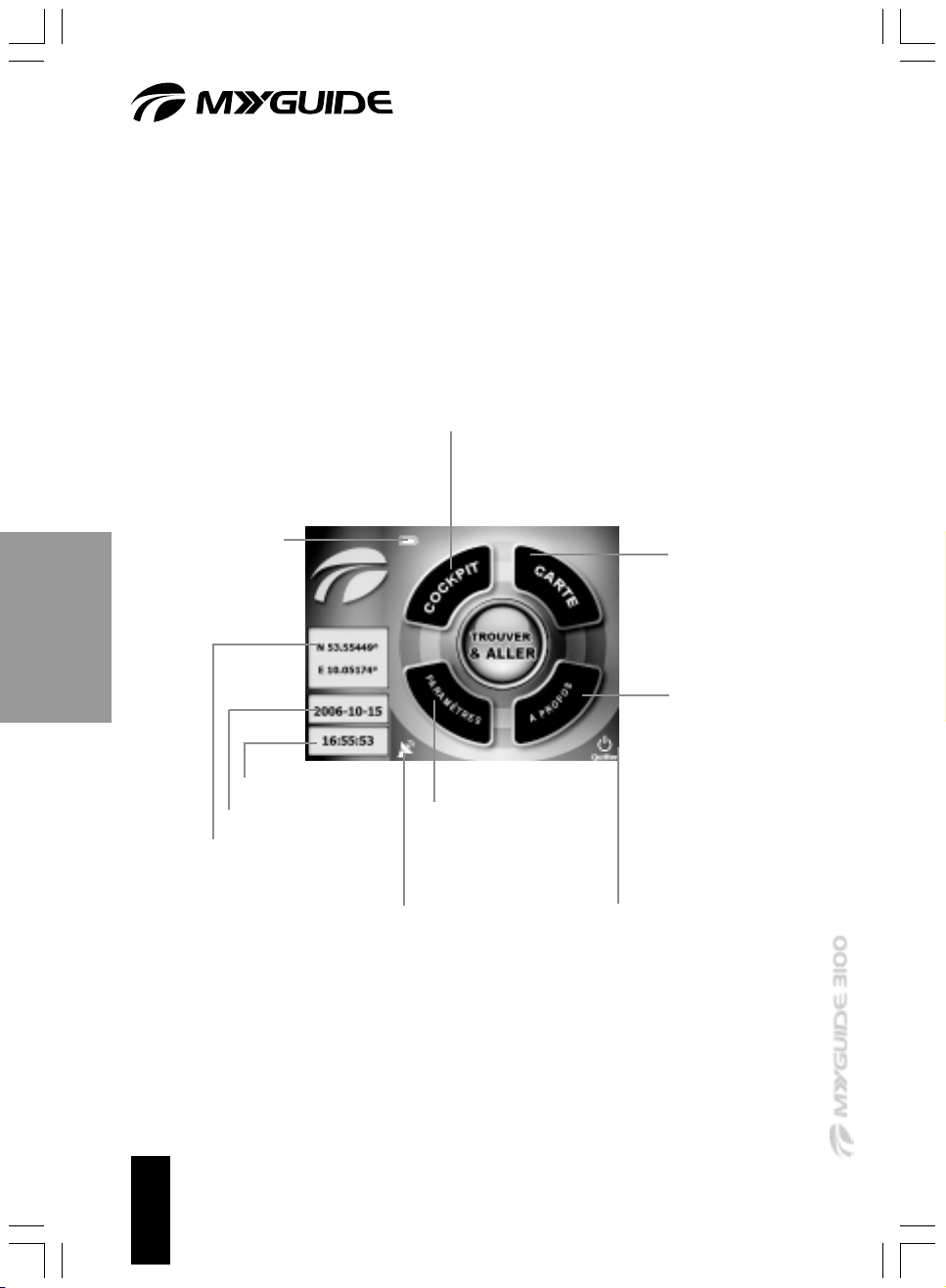
Écran principal de navigation
Le programme de navigation affiche par défaut le menu principal, qui donne accès aux autres
menus et options de l'appareil. Il est également possible d'accéder directement à la plupart des
écrans et de réduire ainsi le nombre de manipulations nécessaires. Vous pouvez accéder à la
plus grande partie du programme de navigation directement depuis l'écran principal lorsque les
touches sont utilisées comme décrit ci-dessous.
Bouton pour ouvrir
l'affichage navigation
Témoin de
charge de la
batterie
Coordonnées
géographiques
actuelles (latitude et
longitude)
Date
Heure
Bouton pour ouvrir le
menu "Paramètres"
Bouton pour afficher
l'état GPS et ouvrir
l'écran d'affichage
des données GPS
Bouton pour ouvrir
l'affichage carte
Bouton pour ouvrir
le menu affichant
des informations
sur le logiciel
Permet de quitter
la navigation
22
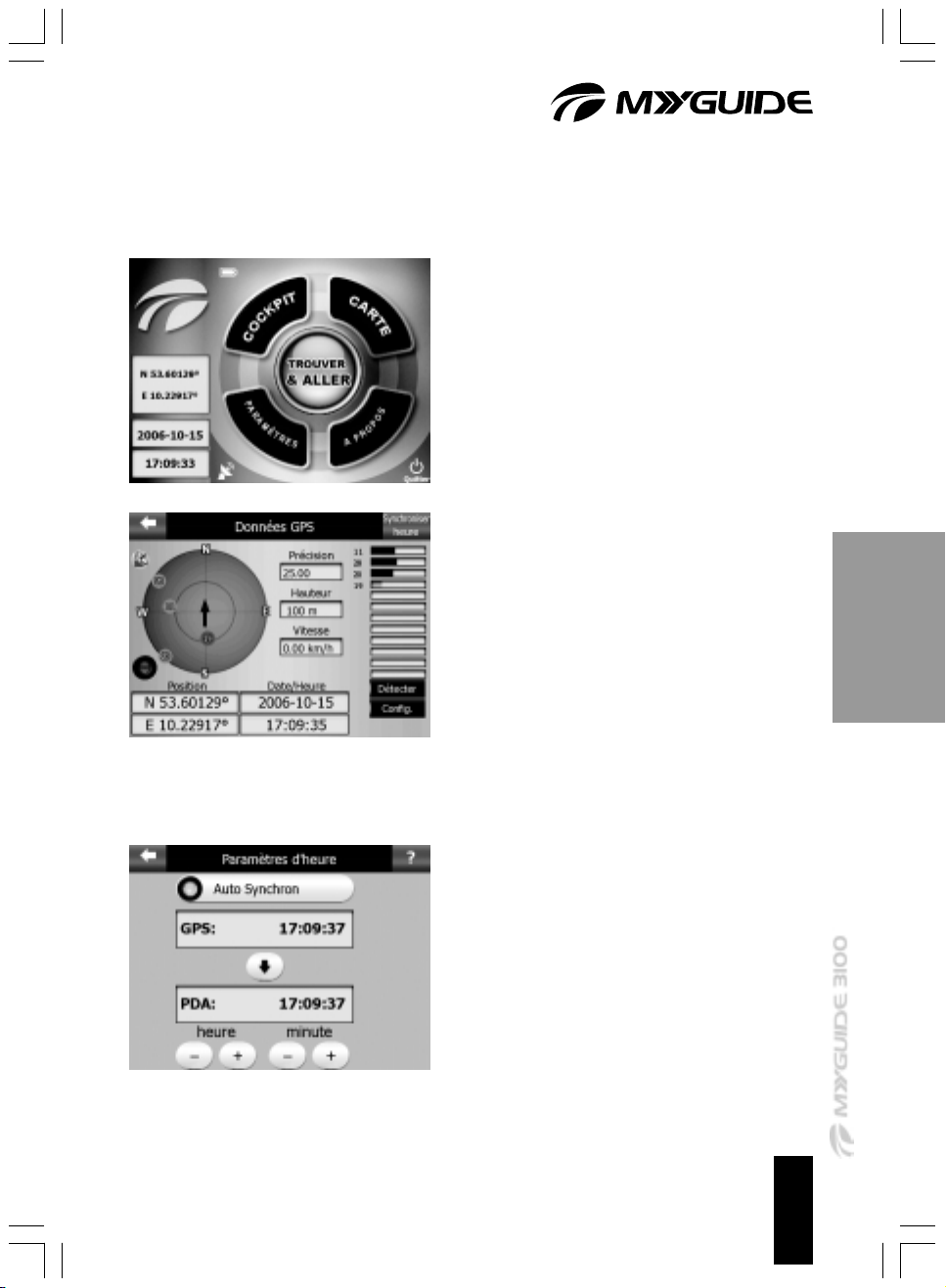
GPS – Réception et configuration
1. Ouverture du menu GPS principal
Lorsque vous sélectionnez l'icône de l'antenne
satellite dans le menu principal de navigation, le
menu GPS principal s'ouvre. Antenne satellite
blanche : réception GPS optimale disponible.
2. Menu GPS principal
L'écran "Données GPS" contient toutes les
informations relatives à la réception GPS.
Coordonnées géographiques
Date et heure
Vitesse
Altitude
Positionnement actuel de haute précision
L'image circulaire d'un ciel virtuel indique
Le GPS reçoit des données des satellites
votre position au centre.
qui s'affichent en vert et en gris, mais pas
des satellites qui s'affichent en rouge.
3. Synchronisation de l'heure
Appuyez sur le bouton "Synchroniser heure"
pour accéder au menu "Paramètres d'heure"
depuis lequel vous pouvez synchroniser
automatiquement votre heure avec l'heure
satellite.
23
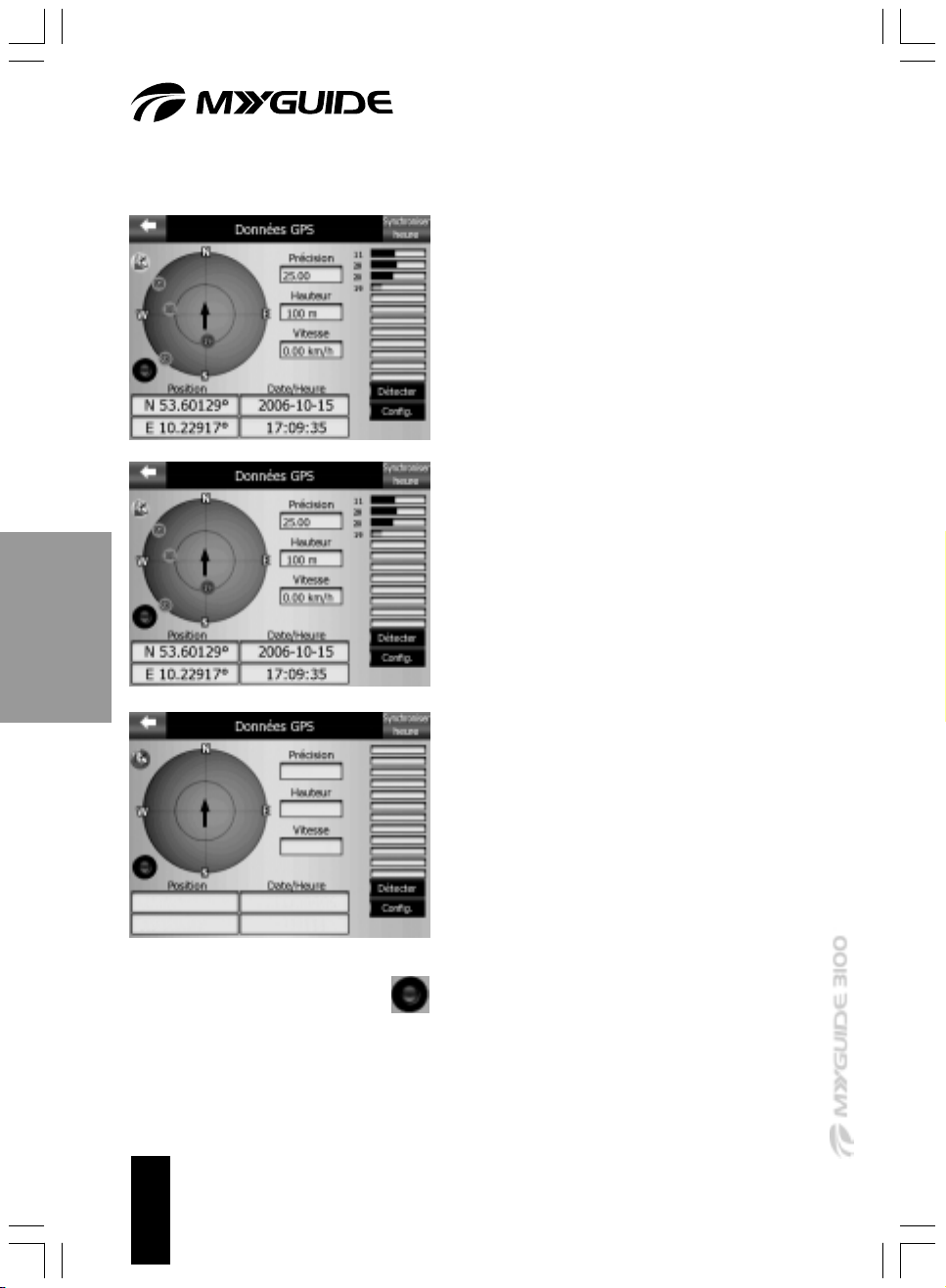
4. Affichage de la connexion
Antenne satellite jaune : signal faible qui
diminue.
5. Affichage de la connexion II
Antenne satellite verte : signal GPS optimal, qui
garantit un positionnement correct.
6. Affichage de la connexion III
Antenne satellite rouge : aucun signal GPS
disponible, positionnement impossible.
24
Affichage de la connexion GPS
Le voyant vert situé à gauche indique le
fonctionnement correct du système GPS, et non
la réception correcte d'un signal GPS.

7. Affichage de la connexion IV
Antenne satellite rouge dans l'angle inférieur
gauche de l'écran : indique qu'aucune connexion
GPS n'est établie.
8. Affichage de la connexion V
Antenne satellite blanche avec une ou deux
lignes d'onde : signal GPS faible ou optimal en
cours de réception.
25
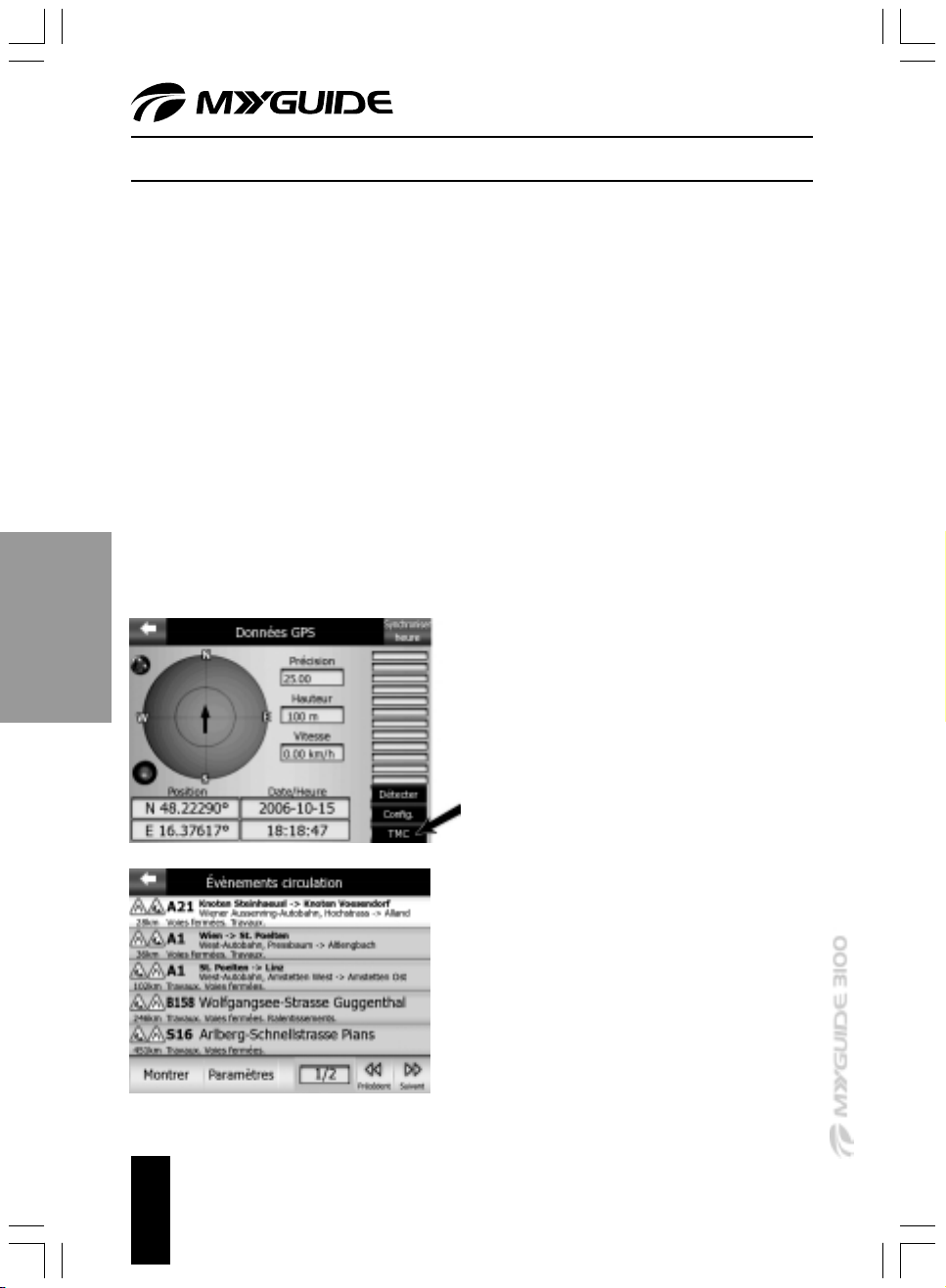
TMC
MyGuide est capable d'améliorer votre itinéraire si le programme peut recevoir des données de
diffusion d'informations routières (TMC, Traffic Message Channel). TMC est un service spécial
diffusé par les stations de radio FM et offrant des informations routières (RDS) en temps réel.
Remarque : accessoires en option : TMC n'est pas un service international. Il est possible qu'il
ne soit pas disponible dans votre pays. Pour plus d'informations sur la disponibilité de ce
service, veuillez consulter votre distributeur. Afin de pouvoir recevoir des données TMC, votre
assistant de navigation personnel doit être connecté à un récepteur TMC en option.
Afin de pouvoir recevoir des données TMC, votre assistant de navigation personnel doit être
connecté à un récepteur TMC. MyGuide analyse automatiquement les informations TMC
reçues. Aucun réglage supplémentaire du programme n'est nécessaire. Le récepteur récupère
automatiquement les données TMC transmises par les stations FM et les utilise pour planifier
des itinéraires et actualiser les données en temps réel. Dès que MyGuide reçoit des informations routières concernant votre itinéraire, le programme émet un message d'avertissement et
recalcule l'itinéraire. La navigation reste active pendant l'actualisation de l'itinéraire le plus
adapté à la situation routière actuelle.
Vous pouvez accéder à la fonction TMC à
partir de l'écran d'affichage des données GPS
en appuyant sur le bouton "TMC".
26
Liste des messages TMC
La page principale TMC contient une liste des
messages TMC actuels, triés en fonction de la
distance entre votre position actuelle et celle
des différents événements de circulation.
Appuyez sur les touches fléchées pour passer
à la page suivante ou précédente et afficher
des informations sur la situation routière plus
ou moins éloignée. Vous pouvez également
appuyer sur "Paramètres" pour configurer le
système TMC. Une nouvelle fenêtre s'ouvre
alors.
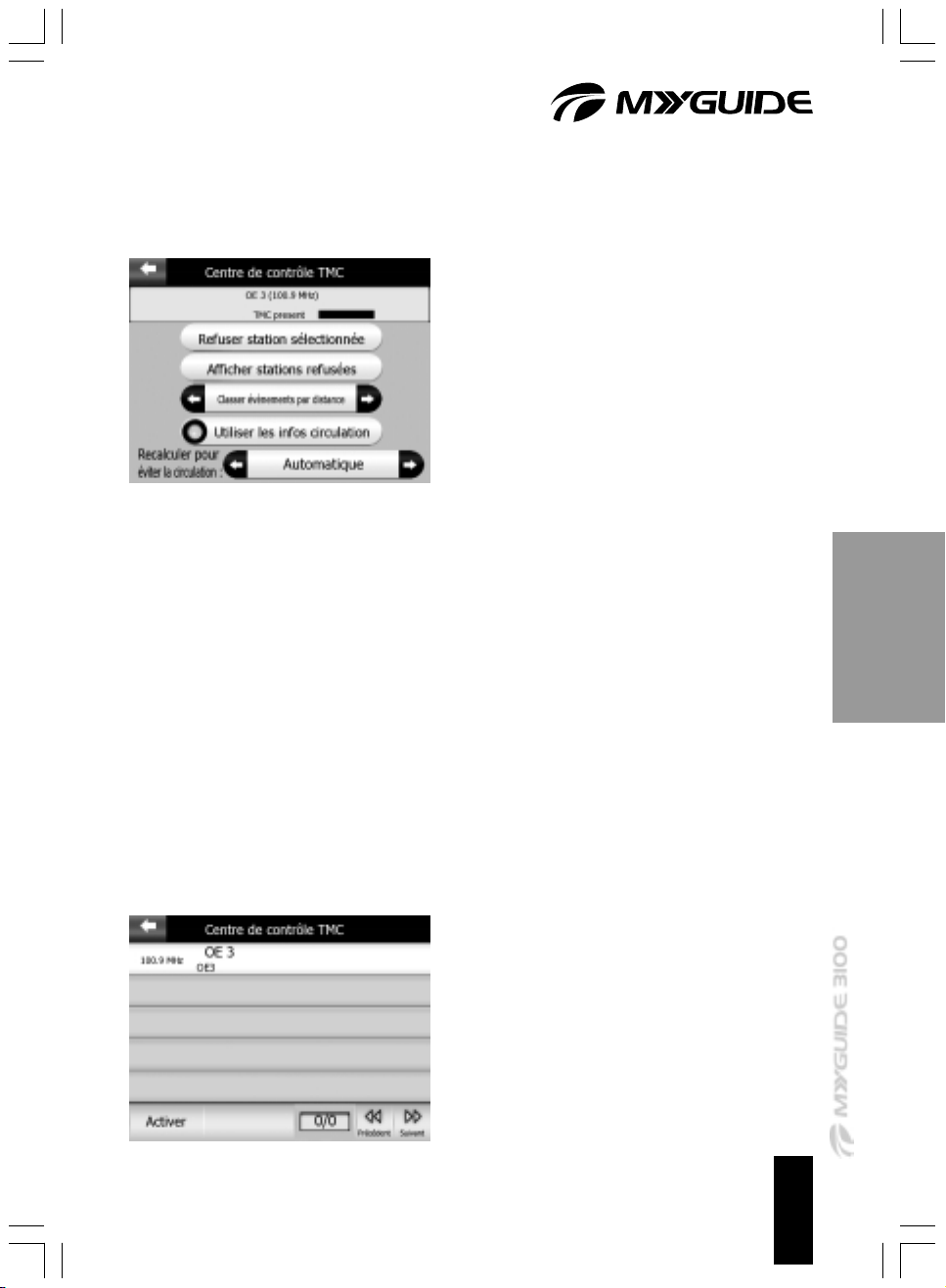
Centre de contrôle TMC
Cet écran affiche la source de données TMC
sélectionnée et vous permet de modifier les
paramètres TMC.
Station de radio FM sélectionnée
Le nom et la fréquence de la station de radio sélectionnée s'affichent en haut de l'écran. La
force du signal s'affiche sous forme d'une barre similaire à celle représentant la force du signal
GPS dans l'écran d'affichage des données GPS.
Si aucune donnée TMC de diffusion radio n'est reçue, le récepteur poursuit la recherche. Vous
pouvez contrôler les fréquences recherchées dans la bande de fréquences CCIR FM (87.5 –
108 MHz). La fréquence et les informations détaillées sur la station TMC s'affichent dès que
vous vous déplacez dans une zone permettant la réception TMC.
Refuser station sélectionnée
Appuyez sur ce bouton si vous souhaitez recevoir les données TMC depuis une autre station de
radio. La station de radio sélectionnée est ajoutée à la liste des stations refusées et le programme recherche d'autres stations TMC. La station de radio refusée sera également ignorée à
l'avenir.
Afficher stations refusées
Appuyez sur ce bouton pour ouvrir la liste des
stations de radio refusées. Sélectionnez une
station dans la liste, puis appuyez sur le bouton
"Activer" pour utiliser cette station pour recevoir
de nouveau les données TMC.
27
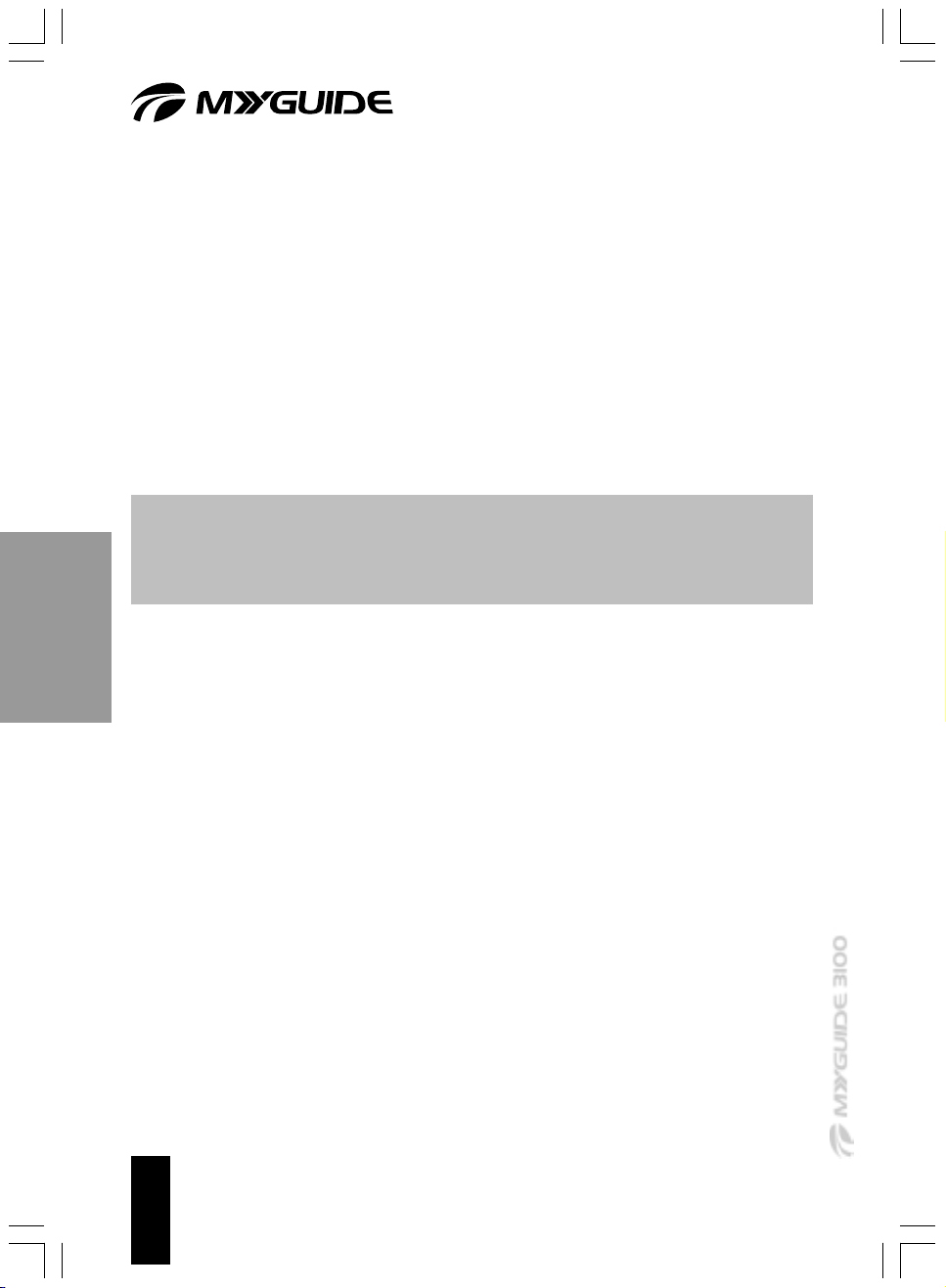
Classer événements par distance / Classer événements par
type
Vous avez la possibilité de trier la liste des événements en fonction de la distance depuis votre
position actuelle ou du type d'événement. Appuyez sur ce bouton pour basculer entre ces deux
options de tri.
Utiliser les infos circulation
Cette fonction est activée par défaut. Les données TMC sont par conséquent utilisées pour la
planification des itinéraires. Appuyez sur ce bouton pour que MyGuide planifie votre itinéraire
sans informations routières en temps réel.
Conseil :
Si vous souhaitez planifier un itinéraire à réaliser à une date ultérieure, il peut
s'avérer utile de désactiver la fonction TMC pour la planification des itinéraires.
Recalculer pour éviter la circulation
Ce paramètre est similaire au paramètre précédent. S'il est désactivé, les données TMC sont
analysées au moment de la planification de l'itinéraire, mais aucune donnée n'est recalculée
automatiquement en cours de trajet si la situation routière change.
28
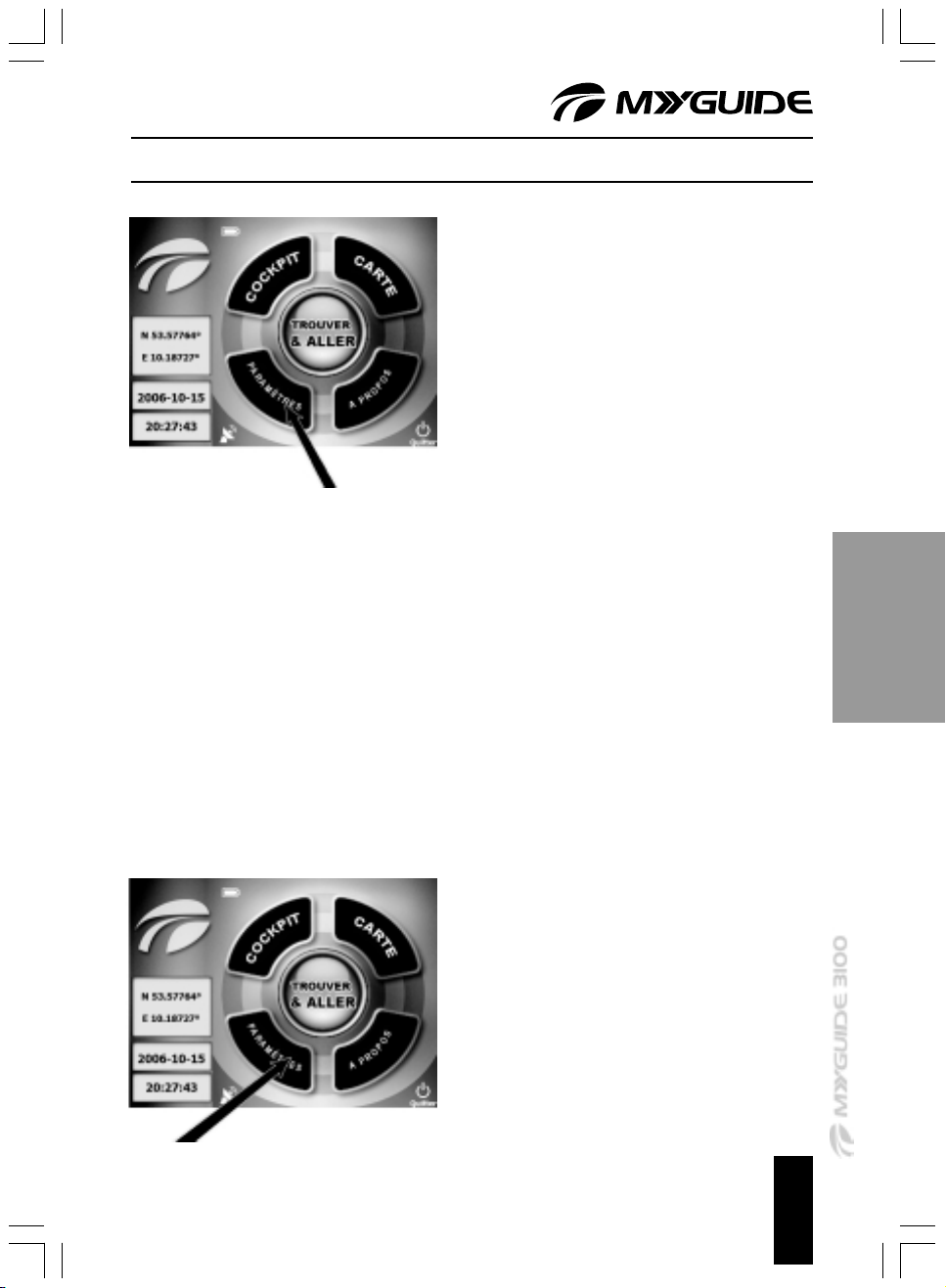
PARAMÈTRES GÉNÉRAUX DU SYSTÈME
1. Sélection du menu "Paramètres"
Sélectionnez "Paramètres" dans le menu
principal.
2. Menu "Paramètres"
Le menu "Paramètres" contient six sous-menus vous permettant de personnaliser le système
de navigation.
Vous pouvez modifier plusieurs paramètres de votre système de navigation. Tous les menus
offrant une fonction d'aide, seuls quelques paramètres seront décrits ci-après. Pour accéder à
l'aide, appuyez sur le point d'interrogation situé dans l'angle supérieur droit de chaque sousmenu.
Définition de la langue et des unités de mesure
1. Sélection du menu "Paramètres"
Sélectionnez "Paramètres" dans le menu
principal. en appuyant sur le bouton correspondant.
29
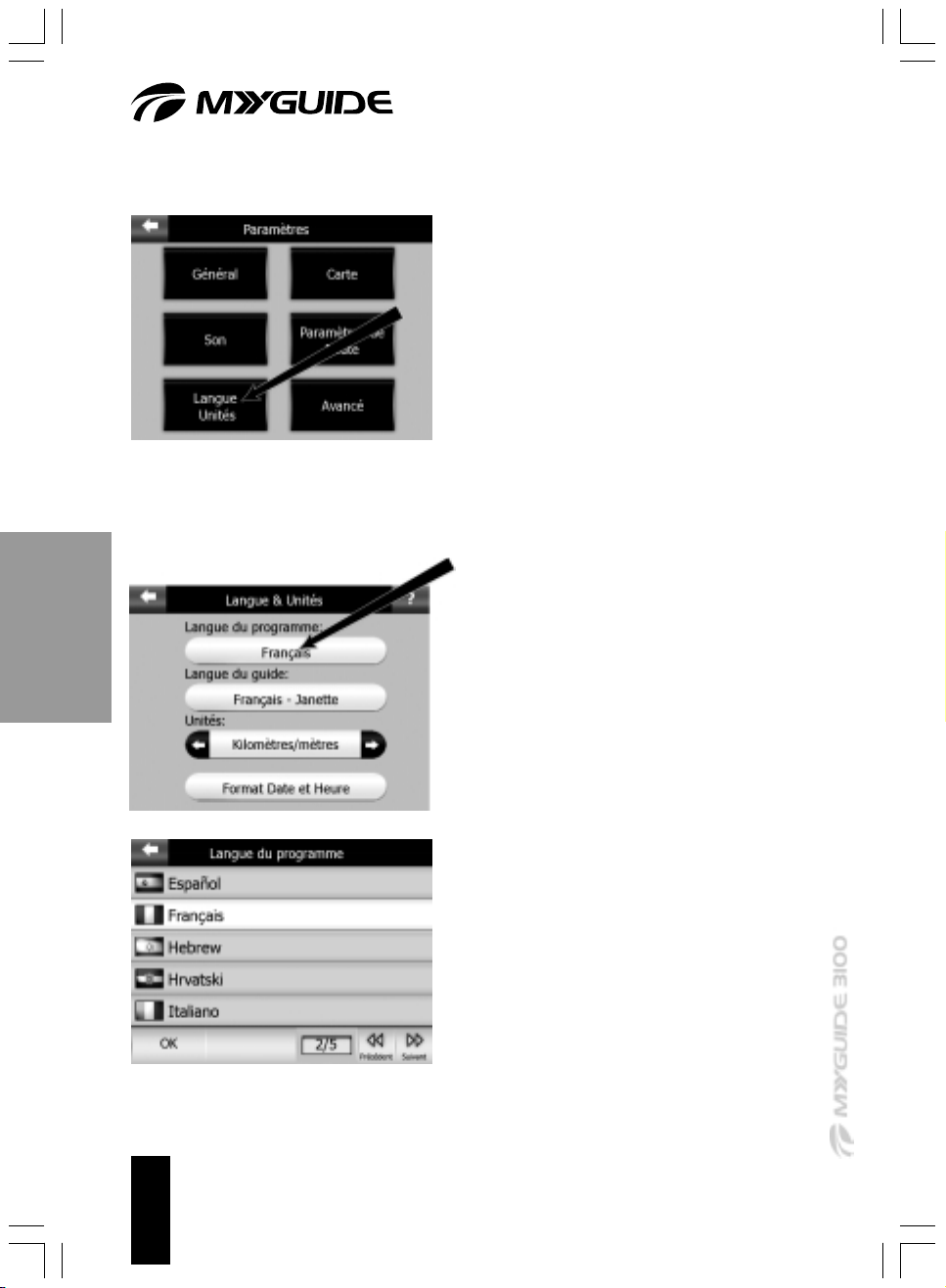
2. Sélection du menu "Langue Unités"
Ouvrez le menu "Langue Unités".
Définition de la langue du programme
1. Langue du programme
Vous pouvez dans un premier temps définir
ou modifier la langue du programme.
L'allemand ou la langue que vous avez
sélectionnée après la première mise sous
tension de l'appareil est défini(e) par défaut.
Pour modifier cette langue, appuyez sur ce
bouton.
30
2. Langues du programme
Exemples (les écrans sont indiqués à titre de
référence uniquement)
Les langues disponibles pour le pro-
gramme sont répertoriées dans l'ordre
alphabétique, à raison de cinq langues
par écran.
Appuyez sur les touches "Suivant" ou
"Précédent" pour faire défiler les
différentes langues.
Une fois localisée la langue désirée,
sélectionnez-la et appuyez sur "OK" pour
confirmer votre choix. Quittez ensuite le
menu.
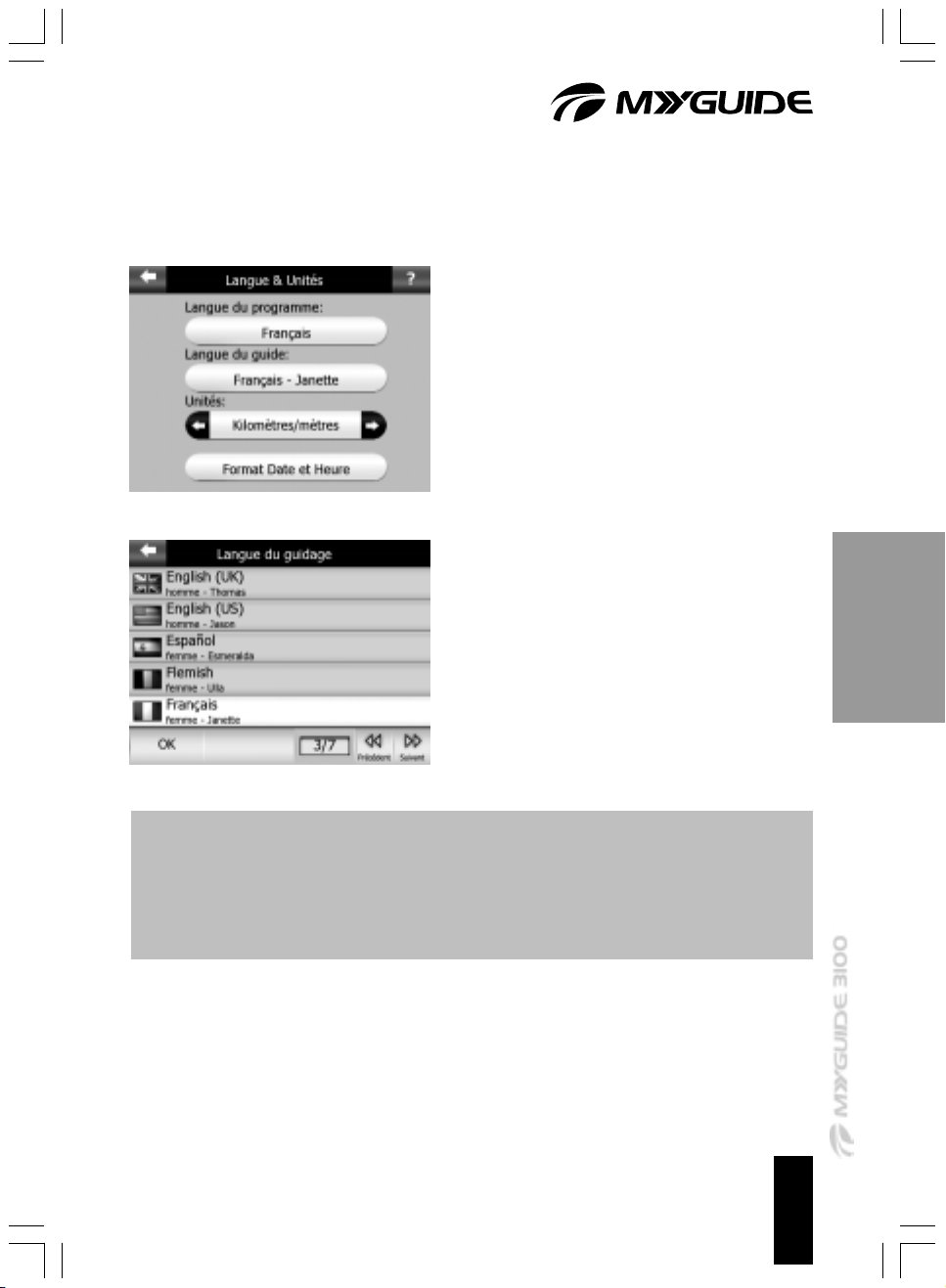
Définition de la langue du guidage
1. Langue du guide
Vous pouvez ensuite sélectionner la langue de
guidage vocal.
2. Langue du guidage
Sélectionnez la langue désirée avec votre doigt.
Votre sélection est mise en surbrillance (en
blanc). Appuyez sur "OK" pour confirmer votre
choix et quittez le menu.
Bon à savoir
Pour certaines langues, le guide vocal adopte une voix masculine ou féminine.
Vous pouvez dans ce cas choisir celle que vous préférez.
Appuyez sur les touches "Suivant" ou "Précédent" pour faire défiler les différentes langues.
31

Paramètres de Route
1. Sélection du menu "Paramètres"
Sélectionnez "Paramètres" dans le menu
principal.
2. Sélection du menu "Paramètres de
Route"
Cette option de menu est très importante. Ces
paramètres déterminent la méthode de calcul
des itinéraires.
32
3. Menu "Paramètres de route"
Vous pouvez également accéder à cet écran via
l'option "Information itinéraire".
Méthode :
Utilisez les curseurs pour définir la vitesse de
calcul des itinéraires. Si vous déplacez le curseur
vers la gauche, la planification de l'itinéraire ne
sera peut-être pas très précise, mais le calcul
sera très rapide. Si vous déplacez au contraire le
curseur vers la droite, la planification de l'itinéraire sera très précise, mais le calcul sera plus
long.

Itinéraire :
Le plus rapide
Si vous sélectionnez ce paramètre, l'itinéraire
qui s'affiche est le plus rapide. Ce type
d'itinéraire est généralement conseillé aux
voitures.
Le plus court
Si vous sélectionnez ce paramètre, l'itinéraire
qui s'affiche est celui dont la distance entre les
deux étapes est la plus courte. Ce type
d'itinéraire est généralement conseillé aux
piétons, aux cyclistes et aux véhicules lents.
33

Economique
Ce paramètre est une combinaison intelligente
des deux types d'itinéraire précédents.
L'itinéraire le plus rapide est généralement
sélectionné. Toutefois, s'il existe un autre
itinéraire un peu plus lent, mais plus court,
celui-ci aura priorité afin de réduire la consommation d'essence au maximum.
Types de véhicule et de route :
Sous "Véhicule", choisissez entre "Voi-
ture", "Taxi", "Bus", "Camion", "Bicyclette"
ou "Piéton".
Sous Rue", vous pouvez sélectionner les
infrastructures, moyens de transport ou
manœuvres à utiliser ou à éviter :
Autoroute
Route non pavée :
option désactivée par défaut.
Ferry : option activée par défaut.
Demi-tousr : option activée par défaut.
Route secondaire : autorisation requise
(option désactivée par défaut).
Péage : option activée par défaut pour la
planification d'itinéraires.
34

PARAMÈTRES AVANCÉS DU SYSTÈME
1. Sélection du menu "Paramètres"
Sélectionnez "Paramètres" dans le menu
principal.
2. Sélection du menu "Avancé"
Ces boîtes de dialogue vous permettent de
configurer de nombreux paramètres avancés
et d'activer certaines fonctions spéciales.
Zoom intelligent
Le zoom intelligent offre des fonctions
avancées supérieures à celle du zoom
automatique.
Lors de la navigation le long d'un
itinéraire : à l'approche d'un carrefour, le
zoom intelligent agrandit l'affichage et
augmente la hauteur virtuelle de façon à
afficher clairement la prochaine manœuvre à effectuer.
Lorsque vous conduisez avec une
destination prédéfinie, le zoom intelligent
agrandit l'affichage à vitesse réduite et le
diminue à grande vitesse.
35

Paramètres
Vous pouvez définir le niveau de zoom
intelligent à l'approche d'un carrefour (limite
de zoom inférieure) et le niveau maximal de
réduction (limite de zoom supérieure) si le
carrefour est encore loin.
"Activer le mode Panorama" :
vous permet de définir la méthode d'activation du mode d'aperçu si le carrefour suivant
est encore loin.
"Activer suivi automatique" et "Rétablir
Zoom intelligent" : activez ces fonctions si
vous souhaitez que MyGuide retourne à la
position GPS actuelle et rétablisse le zoom
intelligent une fois que vous avez déplacé la
carte lors de la navigation.
"Délai en secondes" : vous permet de
définir un délai pour les fonctions "Activer
suivi automatique" et "Rétablir Zoom
intelligent".
Il est conseillé de définir un délai court.
36

Eclairage paramètres
Sous "Rétroéclairage", vous pouvez déterminer
le mode de rétroéclairage de l'écran lors du
fonctionnement de l'appareil.
Eclairage de fond toujours allumé
Ce paramètre vous permet de toujours disposer
d'un rétroéclairage allumé.
"Régler l'éclairage de jour manuellement" et
"Régler l'éclairage de nuit manuellement"
Ces deux fonctions vous permettent de régler le
rétroéclairage sur une échelle de valeurs
relatives.
Economique
Ce paramètre augmente la durée de vie de la
batterie. Le mode d'économie d'énergie n'active
le rétroéclairage que si vous appuyez sur un
bouton (avec le stylet ou un doigt) ou si le
programme affiche un message. Après quelques
secondes, l'intensité du rétroéclairage diminue
jusqu'à s'éteindre complètement au bout de
quelques secondes.
37

CARTES
Affichage 2D et 3D des cartes
1. Affichage 2D
L'affichage 2D se réfère à l'affichage en deux
dimensions (longueur x largeur). Il s'agit de
l'affichage classique d'une carte routière sur
papier.
2. Changement de mode
Vous pouvez très facilement basculer entre
l'affichage 2D et 3D des cartes. Deux options
sont disponibles :
Utilisez les boutons du menu "Express" pour
basculer entre ces deux modes.
38
Utilisez les icônes semi-transparentes pour
augmenter la hauteur virtuelle à l'infini
(équivalent de l'affichage 2D) ou la diminuer
(affichage 3D).
3. Carte en 3D
L'affichage 3D se réfère à l'affichage en trois
dimensions (longueur x largeur x hauteur). Il s'agit
d'une vue en relief à travers le pare-brise, qui
permet de voir très loin.
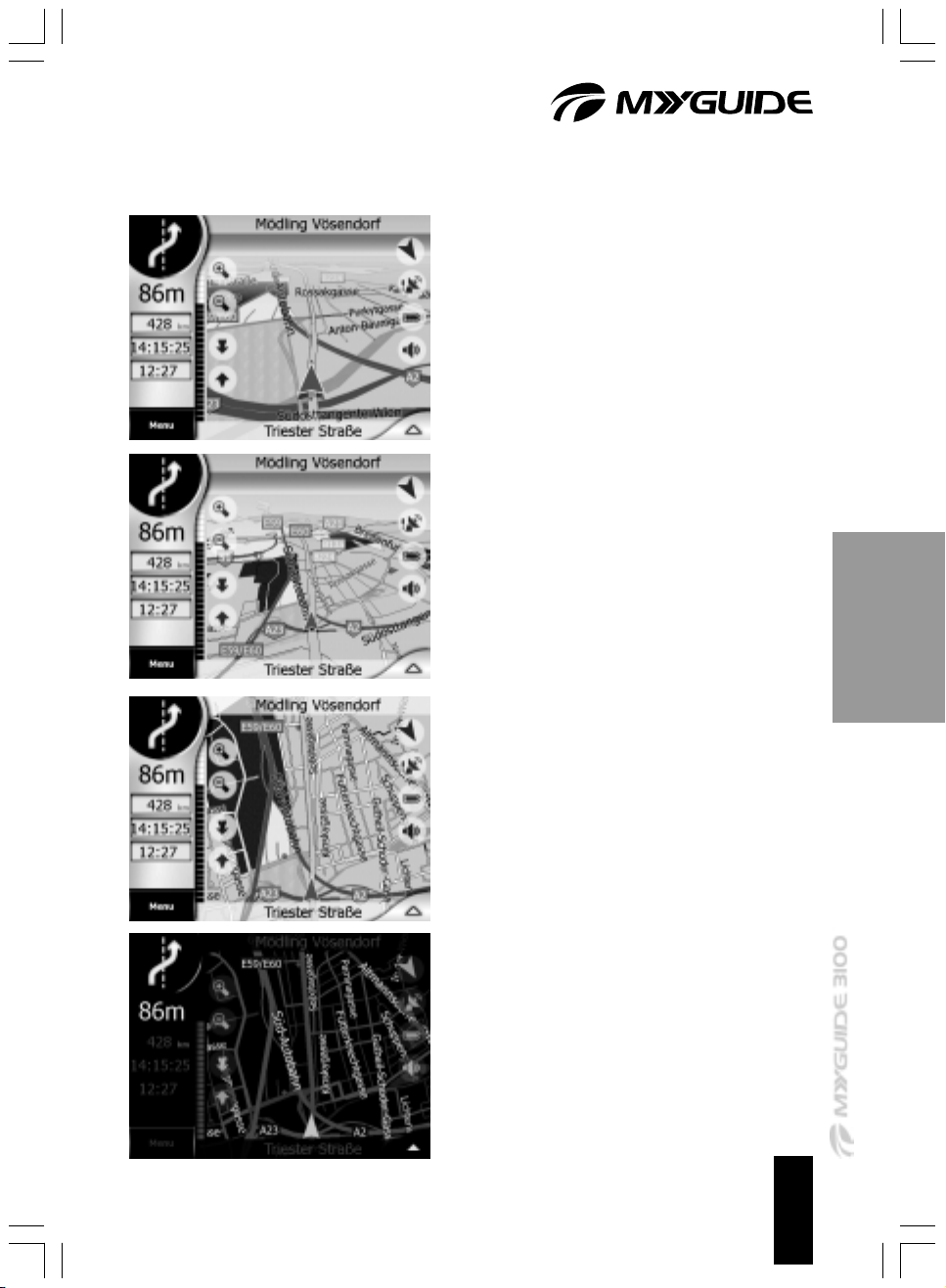
Niveaux de zoom
Votre système de navigation MyGuide utilise
des cartes vectorisées de haute qualité. Cela
vous permet d'afficher la carte à des niveaux de
zoom différents avec un contenu optimisé. La
densité des détails de la carte et l'affichage de
l'écran de navigation peuvent être définis
séparément via "Express" => "Afficher express"
=> "Détails de la carte". Les noms de rue et
autres éléments de texte s'affichent toujours
dans la même taille de police et ne peuvent pas
être orientés à la verticale. Vous pouvez
uniquement afficher le nombre de rues et
d'objets nécessaires à votre orientation sur la
carte. Essayez simplement les différents
niveaux de zoom pour observer les modifications sur les cartes en 2D et 3D.
"Profil couleur de jour" et "Couleur du profil
nocturne"
Les différents paramètres de couleur vous
permettent de personnaliser votre système de
navigation selon votre environnement. Les
couleurs de jour sont similaires à celles utilisées
pour les cartes routières imprimées alors que les
couleurs de nuit utilisent des couleurs plus
sombres pour conserver la luminosité atténuée
générale de l'écran. Le système utilise des
couleurs tout spécialement sélectionnées pour
vous permettre d'identifier facilement toutes les
informations pertinentes. Vous pouvez rapidement basculer entre les profils couleur de jour et
de nuit via le menu "Express".
Bon à savoir
Le programme offre différentes couleurs de jour
et de nuit. Effectuez votre sélection via
"Express" => "Afficher express".
39

Noms de rue
Les noms et numéros de rue permettent de les
identifier rapidement. Vous pouvez bien sûr les
afficher sur la carte. Le programme peut
afficher le nom d'une rue de deux façons :
Mode traditionnel : le nom s'affiche
parallèlement à la rue, comme sur une
carte routière.
Mode spécifique : insère une sorte
d'indicateur virtuel (marqueur) sur la rue.
Il n'est pas nécessaire de choisir entre ces
deux modes. Le programme affiche automatiquement le mode le plus adapté en fonction de
la hauteur virtuelle et du niveau de zoom. Si
vous effectuez un zoom avant pour afficher
quelques rues seulement et augmentez la
hauteur virtuelle, vous pourrez observer
comment le programme bascule entre les deux
modes.
Bon à savoir
Si vous ne souhaitez pas afficher les noms de
rue lors de la navigation, vous pouvez les
désactiver via "Express" => "Afficher express".
40
Repères artificiels
Pour vous orienter plus facilement, la carte
incorpore également des objets vous aidant à
identifier votre position sur la carte, tels que de
l'eau, des grands bâtiments, des forêts, etc.
L'écran ci-dessous signale par exemple la
présence d'une rivière (en bleu) et d'une forêt
(en vert).
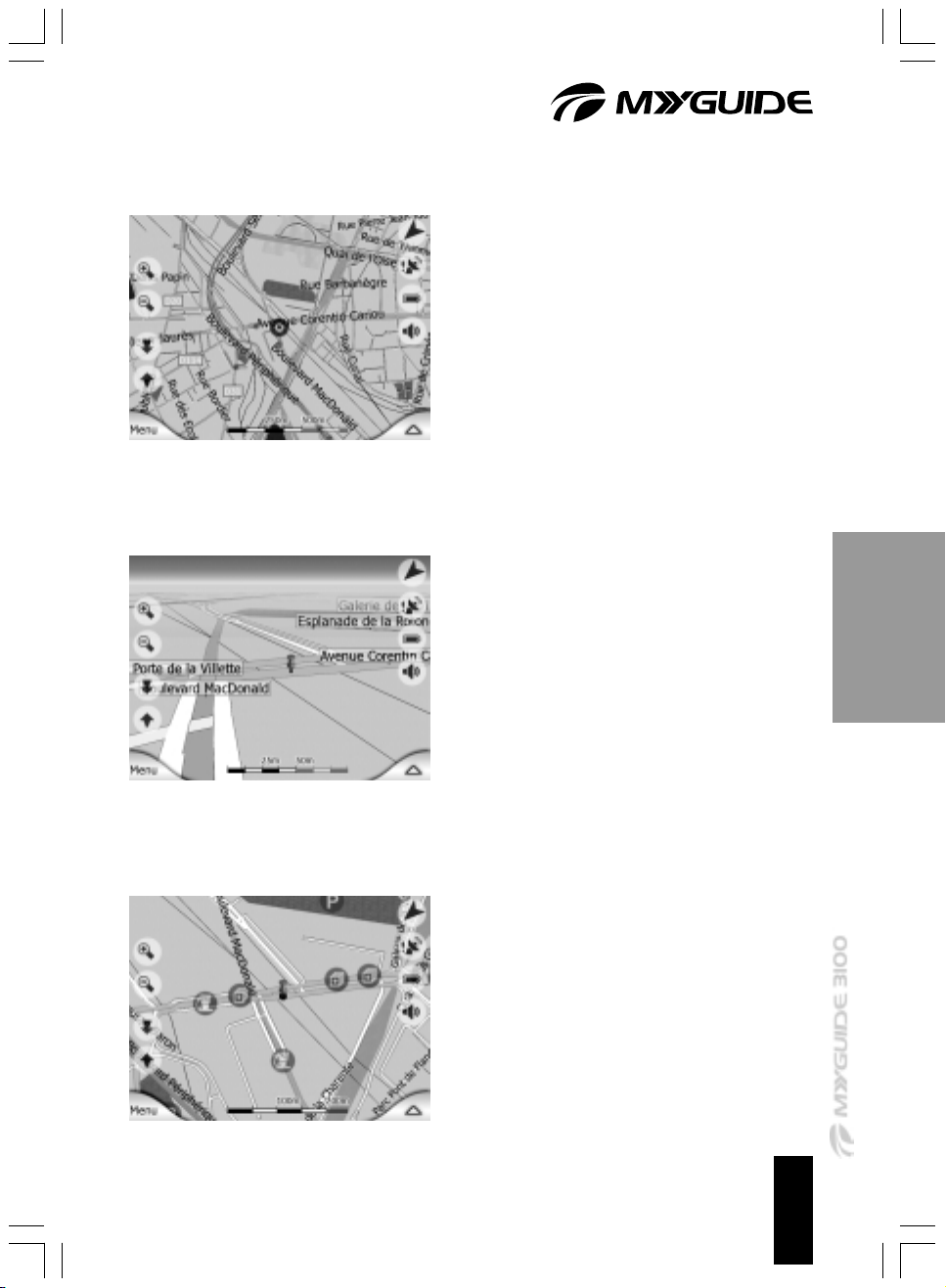
Curseur – Sélection d'un point sur la carte
Si vous appuyez sur un point quelconque de la
carte ou sélectionnez un POI spécifique sous
"Chercher", ce point est sélectionné sur la
carte. Il est signalé par un petit point rouge
entouré de cercles rouges en mouvement
facilitant son identification. Vous pouvez utiliser
ce point comme point de départ, étape ou point
d'arrivée (destination) de votre itinéraire.
Marqueur – Marquage d'un point sur la carte
Vous pouvez placer un marqueur à la position
du curseur. Tous les marqueurs s'affichent sur
la carte. Ils seront visibles quel que soit le
niveau de zoom et ne disparaîtront que si vous
les supprimez un par un ou tous à la fois via
"Express avancés".
Points d'intérêt visibles
Les points d'intérêt (POI, Points of Interest) sont
représentés par des icônes sur la carte. Les
POI prédéfinis présentent des icônes de souscatégorie similaires aux POI réels. Vous pouvez
sélectionner une icône de POI pour tout POI
défini par l'utilisateur. Ces icônes sont assez
grandes pour être identifiées, tout en restant
semi-transparentes afin d'éviter de masquer les
routes ou les carrefours.
41

42
En revanche, ces icônes ne s'affichent pas pour
les affichages de carte réduits. Si vous effectuez
un zoom avant, des petits points apparaissent à la
position du POI. Si vous augmentez encore le
zoom, les icônes apparaissent.
Si deux points sont très rapprochés (ce qui
supposerait le chevauchement de leurs icônes),
une icône multi-POI s'affiche au lieu de plusieurs
icônes. Agrandissez l'affichage si vous souhaitez
voir toutes les icônes (si deux POI ont une même
icône, cette icône s'affiche au lieu de l'icône multiPOI).
Sections d'itinéraire actif
Votre programme utilise un système de calcul
d'itinéraires pouvant inclure de nombreuses
étapes. L'itinéraire se compose d'un point de
départ, d'un point d'arrivée (destination),
d'une ligne représentant la section d'itinéraire
actuelle ainsi que d'étapes facultatives et
d'itinéraires partiels inactifs. Tous ces points
s'affichent sur la carte. Le point de départ, les
étapes et le point d'arrivée (destination) sont
signalés par des drapeaux.
Les flèches animées indique tout événement
en cours de trajet, à l'exception des points
mentionnés ci-dessus. Ces flèches indiquent
le sens de circulation à suivre.
La section d'itinéraire active est la section de
l'itinéraire sur laquelle vous vous trouvez
actuellement. Si aucune étape n'a été définie, la
section d'itinéraire active correspond à l'itinéraire
dans sa totalité. Si des étapes ont été définies,
la section d'itinéraire active correspond à la
section comprise entre votre position actuelle et
l'étape suivante. De jour, la section d'itinéraire
active s'affiche en vert, et de nuit, en rouge.
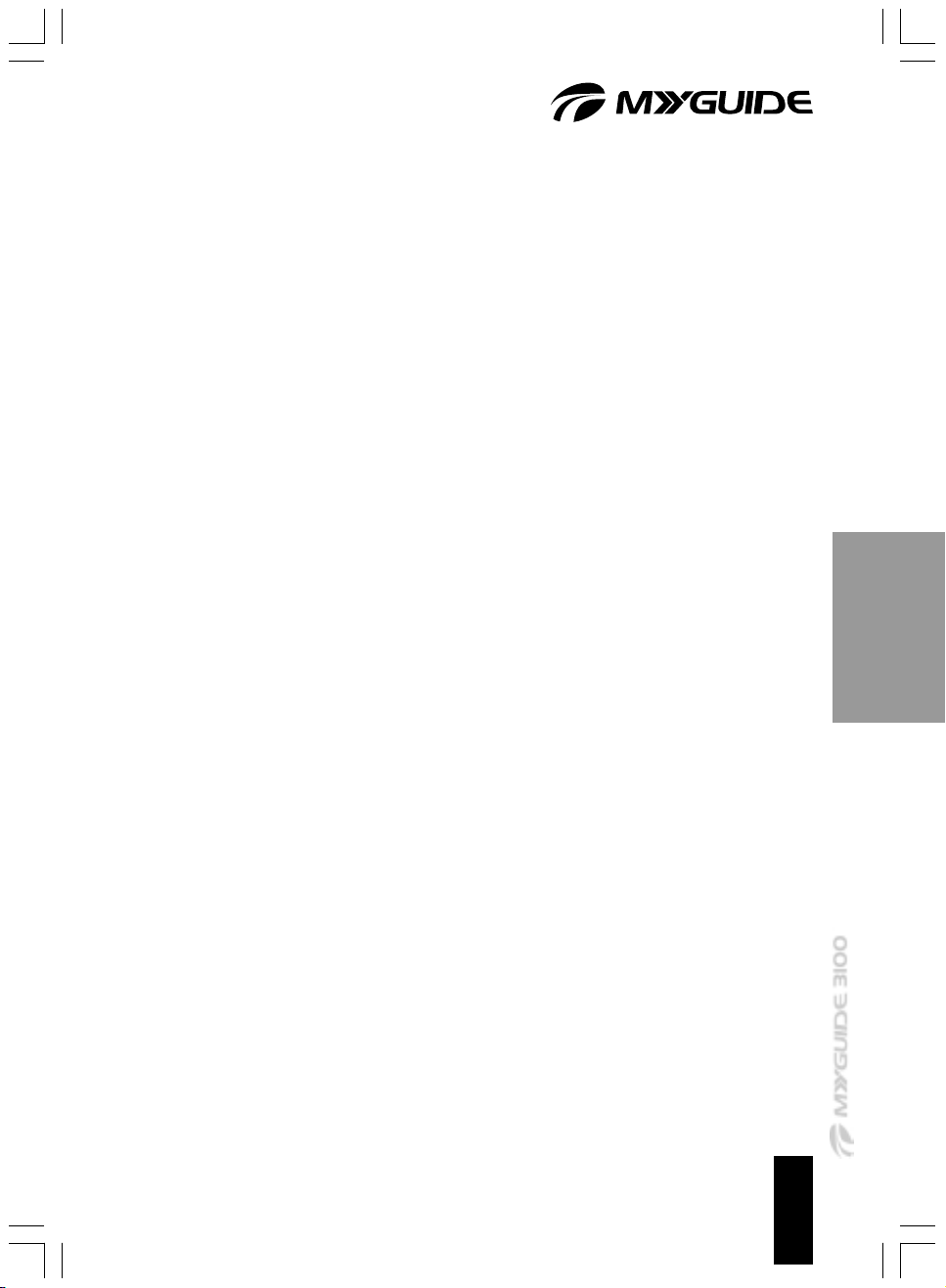
43

ÉLÉMENTS DE CARTE ACTIFS
1
2
3
4
5
6
3
2
1
Suivre
7
8
9
10
11
12
13
14
15
16
17
14
7
44
19
20
21
22
8
9
10
11
Suivre
6
5
4
12
13
18

Affichage Commande
1
Aperçu de l'itinéraire* et des carrefours
Ouvre le menu "Itinéraire".
2
3
4
5
6
Bouton de zoom avant Agrandit l'affichage.
Bouton de zoom arrière Réduit l'affichage.
Réduction de la hauteur virtuelle Réduit l'horizon en affichage 3D.
Augmentation de la hauteur virtuelle Augmente l'horizon en affichage 3D.
Menus
Menus "Chercher", "Paramètres", "Itinéraire"
et "Principal"
7
Orientation et aperçu de la carte Bascule entre le sens de circulation, l'orienta-
tion nord et l'aperçu.
8
9
10
11
12
Qualité du positionnement GPS Ouvre l'écran d'affichage des données GPS.
État de la batterie Ouvre le menu "Paramètres".
Son activé ou désactivé Active/Désactive la fonction "Muet".
Journalisation/Lecture des itinéraires Journalisation/Lecture des itinéraires
Bouton "Verrouiller sur position" (pour
revenir à l'affichage de la navigation
Après avoir suivi votre itinéraire, vous pouvez
retourner au point de départ.
programmée
13
14
15
16
Ouverture du menu "Curseur" Ouvre le menu "Curseur".
Démarrage et itinéraire -
(Carte uniquement) Échelle de la carte Agrandit/Réduit par simple glisser-déplacer.
Curseur – Sélection d'un point sur la carte
Ouvre le menu "Info contextuelle" et le menu
"Curseur".
17
(Mode navigation uniquement) Rue suivante -
18
(Mode navigation uniquement) Rue suivante -
19
(Mode navigation uniquement) Distance du
trajet jusqu'au prochain carrefour**
20
(Mode navigation uniquement) Distance du
trajet jusqu'au point d'arrivée (destination)**
(Mode navigation uniquement) Durée
21
(Mode navigation uniquement) Heure
22
estimée du trajet**
estimée d'arrivée**
* uniquement sur les cartes où un itinéraire est actif
** contenus différents, lorsqu'un itinéraire est actif
-
-
-
-
45

DESCRIPTION DU CONTENU ET DES FONC-
TIONS DE L'AFFICHAGE DE CARTES
En raison de leur importance, le menu "Curseur", l'affichage "Information routière" et les
menus "Trouver", "Express", "Route" et "Principal" sont décrits dans des chapitres
distincts.
Aperçu de l'itinéraire* et des carrefours (1)
En affichage carte, ce champ fonctionne également comme un bouton. Il s'agit du bouton
"Route" lorsqu'il existe un itinéraire actif. Appuyez sur ce bouton pour ouvrir le menu "Route"
(pour plus d'informations, voir page 66). En affichage navigation, ce champ affiche une illustration graphique de la prochaine manœuvre à effectuer. À l'approche d'un carrefour, une flèche
indique si la bifurcation à effectuer est légère, moyenne ou prononcée. Lorsqu'un rond-point est
signalé, le nombre de sorties est également indiqué.
Boutons de zoom (2+3)
Ces boutons semi-transparents s'affichent uniquement lorsque la fonction de zoom est activée
dans le menu "Express" (voir page 62). Lorsque vous réduisez ou agrandissez la carte,
l'échelle est mise à jour en conséquence. Si vous réduisez la carte, une zone de carte plus
grande s'affiche ; si vous l'agrandissez, une zone de carte plus petite s'affiche. La fonction
automatique de zoom intelligent permet d'effectuer automatiquement des zooms avant et
arrière lors de la navigation (zoom arrière lorsque le carrefour est encore loin, zoom avant à
l'approche d'un carrefour, afin d'afficher tous les détails de la manœuvre). Si vous définissez le
zoom manuellement, aucune mise à l'échelle automatique ne sera plus effectuée (bien que la
rotation et le réglage automatiques de la hauteur virtuelle soient toujours activés). Vous
pouvez toutefois définir la fonction de façon à effectuer automatiquement un zoom avant ou
arrière quelques secondes après avoir modifié manuellement le niveau de zoom. Pour ce
faire, sélectionnez "Express avancés" => "Zoom intelligent".
46

Réglage de la hauteur virtuelle (4+5)
Ces boutons transparents s'affichent uniquement lorsque la fonction de zoom est activée dans
le menu "Express" (voir page 62). Comme expliqué précédemment, cette fonction bascule
l'angle d'affichage vertical de la carte en mode 3D. Vous pouvez modifier l'angle grâce à une
large gamme d'options, allant de l'affichage entièrement vertical (équivalent de l'affichage 2D) à
l'affichage à hauteur réduite qui offre une vue avant plus large. La fonction automatique de
zoom intelligent définit automatiquement la hauteur lors de la navigation (réduction de la
hauteur lorsque le carrefour est encore loin, augmentation de la hauteur à l'approche d'un
carrefour, afin d'afficher tous les détails de la manœuvre). Si vous définissez la hauteur virtuelle
manuellement, aucun réglage automatique de la hauteur ne sera plus effectué (bien que la
rotation et le zoom automatiques soient toujours activés). Vous pouvez toutefois définir la
fonction de façon à effectuer automatiquement un zoom avant ou arrière quelques secondes
après avoir modifié manuellement le niveau de zoom. Pour ce faire, sélectionnez "Express
avancés" => "Zoom intelligent".
Orientation et aperçu de la carte (7)
La carte peut s'afficher de trois manières différentes :
L'orientation de carte classique pour la navigation correspond au sens de circulation. En
d'autres termes, la carte est automatiquement orientée le sens où vous circulez. Dans ce
mode, une flèche (boussole) indique le nord.
Sélectionnez cette icône pour passer l'affichage de la carte en orientation nord. La carte
est à présent orientée vers le nord. L'icône change pour indiquer le nouveau mode.
Sélectionnez de nouveau cette icône pour passer en mode d'aperçu (icône d'avion). Ce
mode est similaire à l'orientation nord, à la différence près que le niveau de zoom dans ce
mode est prédéfini de façon à garantir une localisation optimale de votre position sur la
carte. La flèche représentant votre position actuelle reste au centre de l'écran. Lorsque la
carte passe en mode d'aperçu, le bouton "Rétablir" s'affiche. Si vous appuyez dessus, la
carte se déplace pour indiquer votre position actuelle au centre de la carte.
Vous pouvez personnaliser le programme de façon à basculer automatiquement en mode
d'aperçu lors de la navigation lorsque le carrefour est encore loin. Pour ce faire, sélectionnez "Express avancés" => "Zoom intelligent" => "Activer le mode Panorama".
47
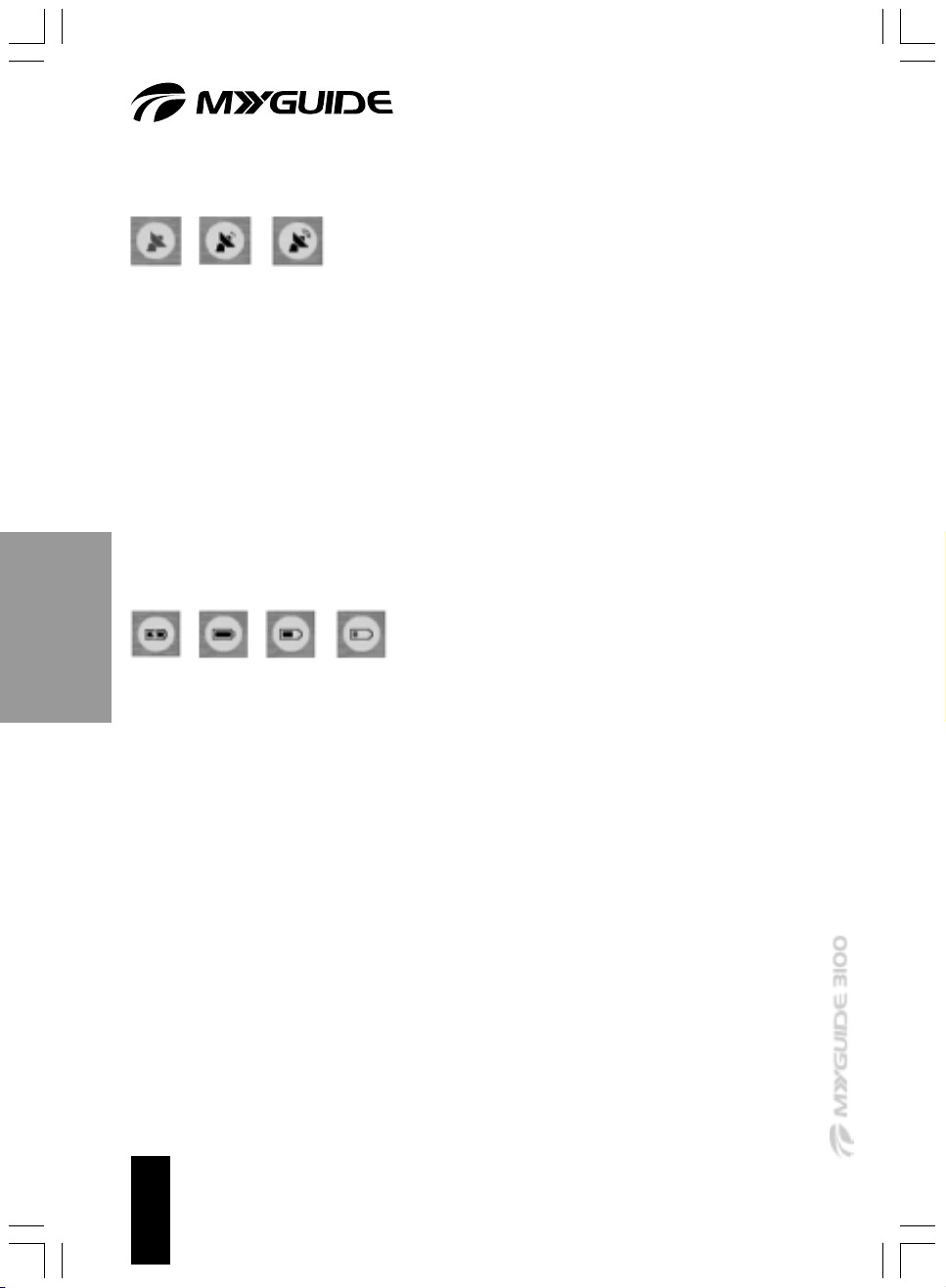
Qualité du positionnement GPS (8)
Similaire à l'icône présente sur l'écran d'affichage des données GPS (voir page 24), l'affichage
de la carte fournit également des informations sur le signal GPS. Elles peuvent indiquer trois
valeurs identiques :
Antenne satellite rouge : le signal GPS est reçu, mais il est trop faible ou le nombre de
satellites est trop faible pour permettre un positionnement correct. La navigation GPS est
par conséquent impossible.
Antenne noire avec une ligne d'onde : le positionnement GPS est correct et la naviga-
tion est possible. Si seule une ligne d'onde s'affiche, seul le positionnement en
affichage 2D est possible (aucune indication de hauteur GPS) et des erreurs de positionnement importantes peuvent se produire. Le système permet toutefois la navigation.
Antenne noire avec deux lignes d'onde : Le positionnement GPS en affichage 3D est
optimal. Le système permet une navigation complète.
État de la batterie (9)
Le système de navigation affiche également l'état de la batterie de votre assistant de navigation
personnel. Vous pouvez évaluer le niveau de batterie restante en fonction de la longueur de la
ligne affichée. Voici quelques exemples :
L'icône de la batterie clignote si la batterie est en cours de chargement.
La batterie est entièrement chargée.
La batterie n'est pas entièrement chargée, mais son énergie est suffisante.
Si l'intérieur de l'icône de la batterie passe au rouge, vous devez la charger dans les plus
brefs délais.
48

Activation/Désactivation de la fonction "Muet" (10)
Appuyez sur ce bouton pour couper instantanément le son. Ni le niveau de volume ni l'état
d'activation ou de désactivation des instructions vocales ou du bip des boutons ne sont
modifiés. Seule la sortie audio est coupée. Lorsque la fonction "Muet" est activée, l'icône de
haut-parleur est barrée.
Appuyez de nouveau sur l'icône pour rétablir le son.
Remarque : Vous pouvez également désactiver le son sous "Express" => "Son" =>
"Appareil". Le bouton "Appareil" de ce menu fonctionne avec le bouton ci-dessous. Cet
écran contient en outre un curseur "Appareil". Utilisez-le pour baisser le volume général.
Le réglage du volume ne correspond pas à la fonction "Muet". Aucune icône "Muet" ne s'y
affiche donc.
Journalisation/Lecture des itinéraires (11)
Lors de la journalisation d'un itinéraire, une icône d'enregistrement rouge s'affiche sur la carte.
Cette icône permet également d'accéder à l'écran "Express" => "Gestion des enregistrements",
depuis lequel vous pouvez arrêter la journalisation de l'itinéraire ou le lire sur la carte.
Lors de la lecture, une icône verte clignote. Sélectionnez cette icône à tout moment pour
arrêter la simulation.
Suivre
Bouton "Suivre" – Immobilisation de la position GPS et sens de circulation (12)
L'icône semi-transparente s'affiche lorsque le positionnement GPS est disponible et que vous
avez déplacé ou fait pivoter manuellement la carte. Elle s'affiche également lors de la mise à
l'échelle ou de la modification de la hauteur virtuelle si la fonction "Zoom intelligent" est activée.
Le système positionne généralement la carte de sorte que la position GPS reste visible en tout
point de la carte (en affichage "orientation nord") ou toujours dans la moitié supérieure de la
carte (en affichage "sens de circulation"). Si vous déplacez la carte manuellement, la carte reste
à la nouvelle position. Appuyez sur le bouton "Rétablir" pour revenir à la position GPS.
49

L'indication de l'échelle s'affiche uniquement sur la carte. En affichage 2D, elle représente
l'échelle de la carte. En affichage 3D, elle représente uniquement l'échelle de la section de la
carte proche de votre position actuelle. L'échelle de la carte peut être utilisée pour effectuer un
zoom de la carte, aussi bien en affichage 2D que 3D. Faites glisser le curseur vers la droite
pour augmenter l'échelle de la carte, ou vers la gauche pour la diminuer.
Curseur (16)
Si vous appuyez sur un point quelconque de la carte ou sélectionnez un POI spécifique sous
"Chercher", ce point est sélectionné sur la carte. Il est signalé par un petit point rouge entouré
de cercles rouges en mouvement pour le rendre bien visible. Vous pouvez utiliser ce point
comme point de départ, étape ou point d'arrivée (destination) de votre itinéraire.
Appuyez sur le curseur pour ouvrir le menu "Curseur".
50

Rue suivante/Zone suivante – Rue actuelle (17 + 18)
Ce champ indique la rue suivante de votre itinéraire. Si vous ne circulez pas encore dans la rue,
le nom de la zone s'affiche au lieu du nom de la rue. Le nom de l'endroit est signalé par un point
pour le distinguer des noms de rue.
En mode navigation, ce champ affiche le nom et le numéro (le cas échéant) de la rue dans
laquelle vous circulez.
Informations sur l'itinéraire et le trajet (20 + 21 + 22)
Le contenu de ces trois champs varie selon que vous conduisez simplement (sans utiliser
d'itinéraire actif) ou que vous naviguez (en suivant un itinéraire actif). Lorsque vous conduisez
sans itinéraire actif, ces champs affichent votre vitesse actuelle, la limitation de vitesse de la
zone et l'heure. Sous "Route avancés" => "Options d'affichage", vous pouvez définir le contenu
de ces champs pour le mode navigation. La liste ci-dessous répertorie les options disponibles
pour ces paramètres. Seule limitation : vous ne pouvez pas sélectionner un paramètre si le
même paramètre a déjà été sélectionné pour s'afficher dans un autre champ. Les options de
contenu disponibles pour ces champs sont les suivantes :
Distance du trajet jusqu'au lieu de destination (paramètre par défaut pour le champ
supérieur)
Durée du trajet jusqu'au lieu de destination (durée estimée du trajet, paramètre par défaut
pour le champ du milieu)
Distance du trajet jusqu'à la prochaine étape
Durée du trajet jusqu'à la prochaine étape
Durée du trajet jusqu'à la prochaine manœuvre (prochain événement du trajet)
Vitesse
Limitation de vitesse
Arrivée à la prochaine étape
Heure d'arrivée à destination estimée (paramètre par défaut pour le champ inférieur)
51

Distance du trajet jusqu'au prochain carrefour (19)
Ce champ affiche la distance restante avant le prochain événement du trajet (carrefour, rond-point,
sortie, etc.). Il s'affiche uniquement lors de la navigation, c'est-à-dire si un itinéraire actif a été
sélectionné.
Le curseur correspond au point sélectionné sur
la carte (point rouge entouré de cercles rouges
en mouvement) ou à la position GPS actuelle si
elle est disponible et si la fonction de positionnement a été activée. Lorsque vous appuyez
sur l'écran pour configurer le curseur, le menu
"Curseur" s'affiche automatiquement en
dessous et offre toute une liste de fonctions de
curseur disponibles. Des informations contextuelles (nom et numéro de la rue, liste des POI
les plus proches) s'affichent simultanément à
côté du point sélectionné sur la carte, si l'option
"Info contextuelle" a été activée dans le menu
"Route". Si vous n'utilisez pas le menu
"Curseur" dans les secondes qui suivent, il
disparaît automatiquement.
Pour l'afficher de nouveau, appuyez sur la
flèche située dans l'angle inférieur droit.
52
Si vous ouvrez le menu manuellement, il
restera visible jusqu'à ce que vous le fermiez
manuellement.
Aller Vers
Vous pouvez définir la position du curseur
comme point d'arrivée (destination) de votre
itinéraire. Ce bouton démarre un nouvel
itinéraire. L'itinéraire précédent (le cas échéant)
est supprimé (un message d'avertissement
s'affiche) et remplacé.

Départ
Vous pouvez définir la position du curseur
comme point de départ de votre itinéraire. Cette
option de menu est uniquement disponible en
mode carte et uniquement si aucun itinéraire
actif n'a été sélectionné. En mode navigation, le
point de départ correspond toujours à la position
GPS actuelle ou, si aucune position GPS ne
peut être obtenue, à la dernière position GPS
connue.
Insertion d'étapes
En définissant le point sélectionné sur la carte
en tant qu'étape, vous devrez passer par ce
point avant d'arriver à destination. Cela vous
permet de définir un itinéraire comprenant
plusieurs étapes dans l'ordre inverse (cela est
utile lorsque vous souhaitez "aller au point A,
mais faire le plein au point B" ou si vous
souhaitez modifier votre itinéraire). Cette option
de menu est uniquement disponible si un
itinéraire a été activé.
Suppression de points intermédiaires
Vous pouvez supprimer le point intermédiaire le
plus proche du curseur. L'itinéraire est recalculé
sans ce point. Cette option de menu s'affiche à
la place de l'option "Enlever Etape" et est
uniquement disponible si le curseur se trouve à
proximité d'un point intermédiaire.
53

Insertion de marqueurs
Vous pouvez insérer un marqueur de couleur au
point sélectionné sur la carte afin de pouvoir
l'identifier plus facilement à tout moment. Ce
marqueur reste visible quel que soit le niveau de
zoom et s'affiche avec toutes les informations
détaillées et précises correspondantes dans la
liste de l'historique. La couleur du marqueur est
automatiquement sélectionnée.
Jetter
Supprime le marqueur le plus proche du curseur.
Cette option de menu s'affiche à la place de
l'option "Marqueur" et est uniquement disponible
si le curseur se trouve à proximité d'un marqueur.
54
Continuer
Cette option permet de définir une nouvelle
destination à atteindre après les autres points
intermédiaires. Cette nouvelle destination
remplace la destination précédente qui devient
alors une étape. Cela vous permet de planifier un
itinéraire comprenant plusieurs destinations
intermédiaires à atteindre l'une après l'autre
(lorsque vous souhaitez atteindre plusieurs
destinations selon le principe : "aller au point A,
puis aller au point B"). Cette option de menu est
uniquement disponible si l'itinéraire a été activé.
L'ancien itinéraire s'affiche en vert clair, et le
nouvel itinéraire en vert foncé.
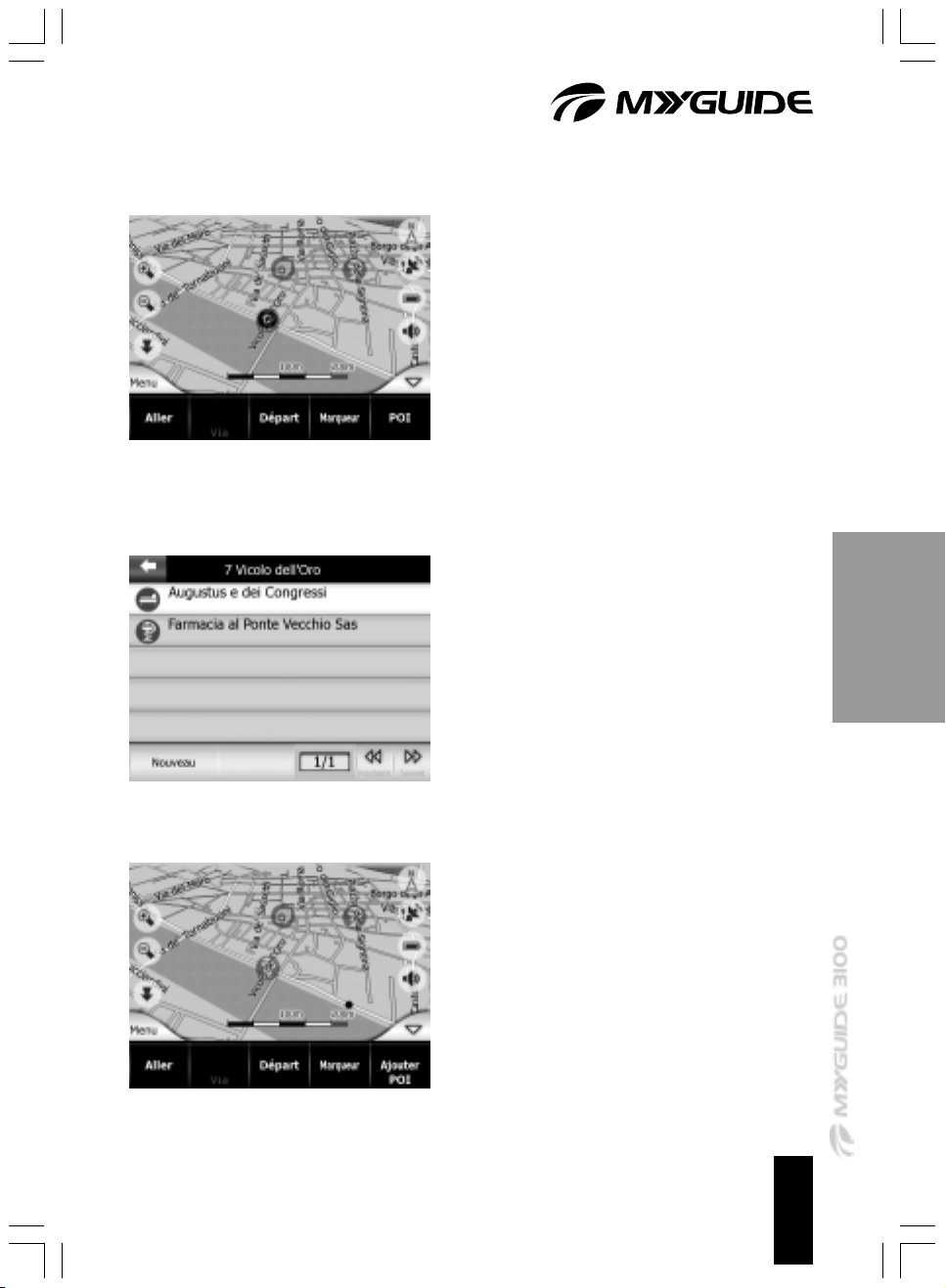
Lieux d'intérêt (POI)
La commande "POI" ouvre une liste de points
d'intérêt se trouvant à proximité du point
sélectionné. Cette liste s'affiche dans la fenêtre
d'informations contextuelles. Pour insérer un
nouveau POI à la position du curseur, sélectionnez "Nouveau" dans l'angle inférieur gauche.
Cette option de menu s'affiche à la place de
l'option "Ajouter POI" et est uniquement disponible en mode carte si au moins un POI se trouve
à proximité du curseur.
Ajouter POI
Le POI ouvre une nouvelle fenêtre de données
POI vous permettant d'ajouter des points
d'intérêt personnalisés à la liste. Ces options de
menu sont uniquement disponibles en mode
carte et uniquement si aucun POI ne se trouve à
proximité du curseur (si par exemple seule une
adresse est affichée dans la fenêtre d'informations contextuelles).
55

56
Affichage des informations sur l'itinéraire
Les informations sur l'itinéraire ne s'affichent
que si un itinéraire a été activé.
Vous pouvez accéder à ce menu de deux
façons : sélectionnez "Info" dans le menu
"Route" ou sélectionnez un champ de
données d'itinéraire en mode navigation
(voir figure ci-dessous).
La fenêtre "Information de route" contient
toutes les données ainsi que des fonctions
utiles lors de la navigation. Vous trouverez
des informations supplémentaires dans le
menu "Route".
Si aucun itinéraire n'a été activé, tous les
boutons sauf un sont désactivés et les informations sur l'itinéraire ne s'affichent pas.

INFORMATIONS
Le volet gauche de la fenêtre contient des informations sur l'itinéraire actuel. Le contenu de ces
champs est constamment mis à jour. Sélectionnez l'un de ces champs pour afficher des
informations détaillées sur les différentes étapes jusqu'à votre destination finale.
Distance restante
Il s'agit de la distance restante à parcourir avant
d'arriver à destination. Si vous avez défini des
étapes, appuyez plusieurs fois sur ce champ pour
afficher la distance jusqu'à la première étape, la
deuxième, et ainsi de suite.
Temps restant
Il s'agit d'une valeur calculée de façon approximative. Elle représente le temps estimé avant
d'atteindre votre destination finale.
Si aucune étape n'a été définie, appuyez plusieurs
fois sur ce champ.
Arrivée estimée
Il s'agit d'une valeur calculée de façon approximative. Elle représente l'heure approximative à
laquelle vous atteindrez votre destination finale. Si
aucune étape n'a été définie, appuyez plusieurs
fois sur ce champ.
Méthode
Ce champ indique la méthode utilisée pour
calculer l'itinéraire.
57
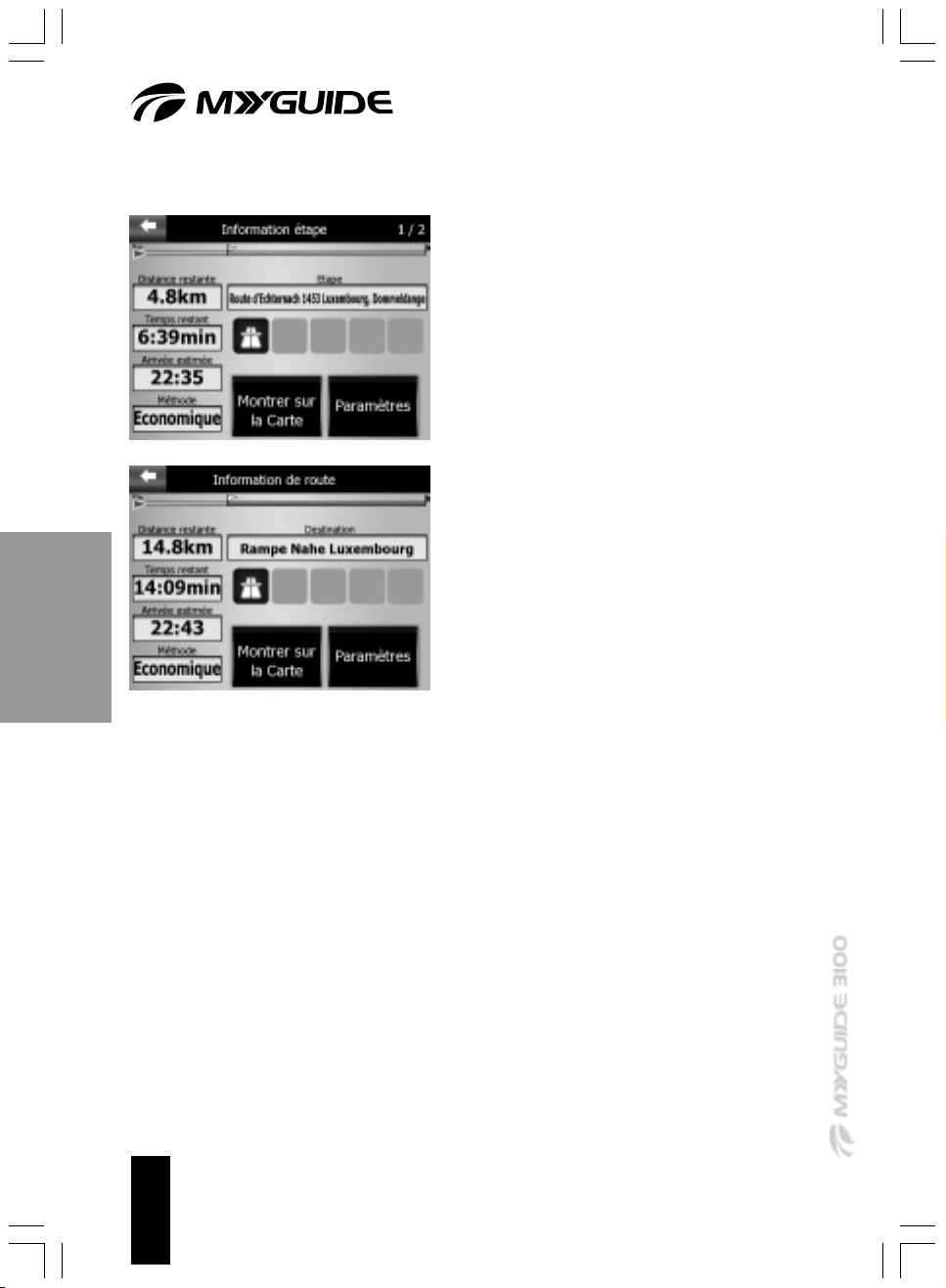
Destination/Étape
Ce champ contient l'adresse exacte de votre
destination. Si aucune étape n'a été définie,
appuyez plusieurs fois sur ce champ pour
connaître l'adresse.
Ligne d'itinéraire
La partie supérieure de l'écran représente
l'itinéraire planifié sous forme de ligne horizontale. L'extrémité gauche de la ligne correspond
au point de départ virtuel de votre itinéraire, et
l'extrémité droite, à la destination finale. Les
étapes sont représentées par des petites
icônes de drapeau. La flèche bleue (ou jaune la
nuit) qui représente votre position se déplace
de gauche à droit au fur et à mesure de votre
parcours. Lorsqu'elle atteint une étape, elle se
convertit automatiquement en point de départ
pour la ligne d'itinéraire suivante, et la section
d'itinéraire précédente est supprimée. Lorsque
les champs de gauche affichent des informations sur l'itinéraire entier, la ligne d'itinéraire
est de la même couleur que l'itinéraire sur la
carte. Lorsque des données relatives à une
étape s'affichent, l'itinéraire s'affiche en couleur
uniquement jusqu'à cette étape. La section
d'itinéraire restante reste grisée.
58
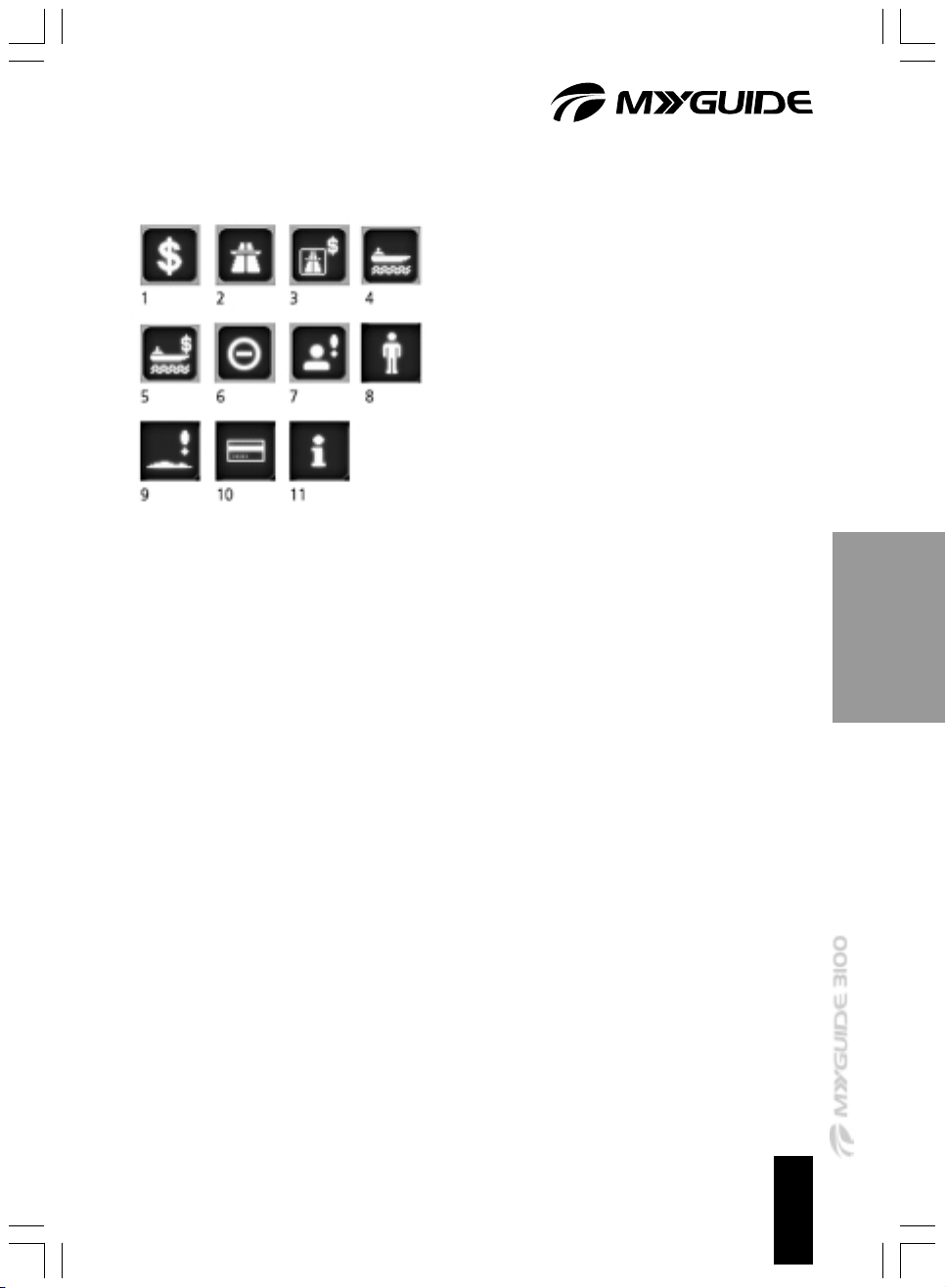
Icônes d'avertissement
Les cinq champs contenant des icônes d'avertissement sont en principe grisés. Certains d'entre eux
s'allument en rouge et affichent une icône spécifique
lorsque des avertissements sur l'itinéraire actif
s'affichent. Ces icônes représentent des avertissements concernant l'itinéraire entier. Si vous sélectionnez l'une de ces icônes, une description s'affiche.
Voici quelques exemples :
1. Cette icône vous signale que l'itinéraire recommandé implique des frais de péage.
2. Cette icône indique que l'itinéraire emprunte des autoroutes. Sélectionnez cette icône pour
afficher la distance d'autoroute totale de votre itinéraire.
3. Cette icône vous signale que l'itinéraire recommandé emprunte des routes à péage.
4. Cette icône vous signale que votre itinéraire inclut une traversée en ferry.
5. Le ferry implique des frais supplémentaires.
6. Cette icône s'affiche lorsque aucun itinéraire n'a pu être planifié en prenant en compte
toutes vos conditions relatives aux types de route. Il est parfois impossible de trouver une
route adaptée à proximité du point de départ ou d'arrivée (destination).
7. Cette icône vous signale que toutes vos préférences n'ont pas pu être prises en compte
lors de la planification de l'itinéraire.
8. Certaines sections de l'itinéraire recommandé ne peuvent être atteintes qu'à pied.
9. L'itinéraire recommandé inclut des routes non pavées.
10. Certaines sections de l'itinéraire recommandé ne peuvent être atteintes qu'avec une
autorisation spéciale.
11. Informations : affiche tout type d'informations n'appartenant à aucune des catégories
mentionnées ci-dessus. Sélectionnez une icône pour afficher son contenu.
59

Personnalisation de l'affichage
Appuyez sur ce bouton pour afficher un aperçu
de l'itinéraire entier recommandé. Vous pouvez
basculer vers l'affichage de carte en 2D avec
orientation nord pour vérifier rapidement
l'itinéraire.
Paramètres
Ce bouton ouvre un écran permettant de définir
les paramètres d'itinéraire auxquels vous
accédez normalement via le menu "Paramètres" => "Paramètres de route".
Nouveau paramètre
Sous "Information étape", une nouvelle option
"Le plus rapide" apparaît désormais au lieu de
l'ancienne méthode "Économique", et l'itinéraire
est automatiquement recalculé.
60

MENUS "CHERCHER", "PARAMÈTRES" ET
"ITINÉRAIRE"
Affichage de carte en mode navigation
Le bouton "Menu" ouvre le menu contenant le
moteur de recherche, le menu "Express", le
menu "Route" et le bouton "Principal" vous
permettant de basculer vers le menu principal
de navigation.
Affichage de carte en mode navigation
Le bouton "Menu" ouvre le menu contenant le
moteur de recherche, le menu "Express", le
menu "Route" et le bouton "Principal" vous
permettant de basculer vers le menu principal
de navigation.
Express
Le bouton "Express" ouvre le menu "Express".
qui donne accès à des informations
personnalisables et à des options d'affichage.
Route
Le bouton "Route" ouvre le menu "Route" Ce
menu propose de nombreuses options de
paramètres d'itinéraire.
61

MENU "EXPRESS"
Aperçu du menu "Express"
Carte en 3D
Si le voyant de l'affichage 3D s'allume, la carte
s'affiche en 3D. Vous pouvez également passer
en affichage 3D en appuyant sur les boutons
d'augmentation et de réduction de la hauteur
virtuelle. Le bouton de réduction de la hauteur
virtuelle offre au final un affichage 2D.
62
Mode nuit
Activez ou désactivez le mode nocturne si vous
ne souhaitez pas utiliser le changement
automatique des systèmes de couleurs (dans la
figure ci-dessus, l'option est désactivée).
Bon à savoir
Si vous utilisez cette option, la fonction
"Couleurs nocturnes automatiques" est
désactivée. Vous pouvez de nouveau l'activer
via le menu "Express" => "Principal".
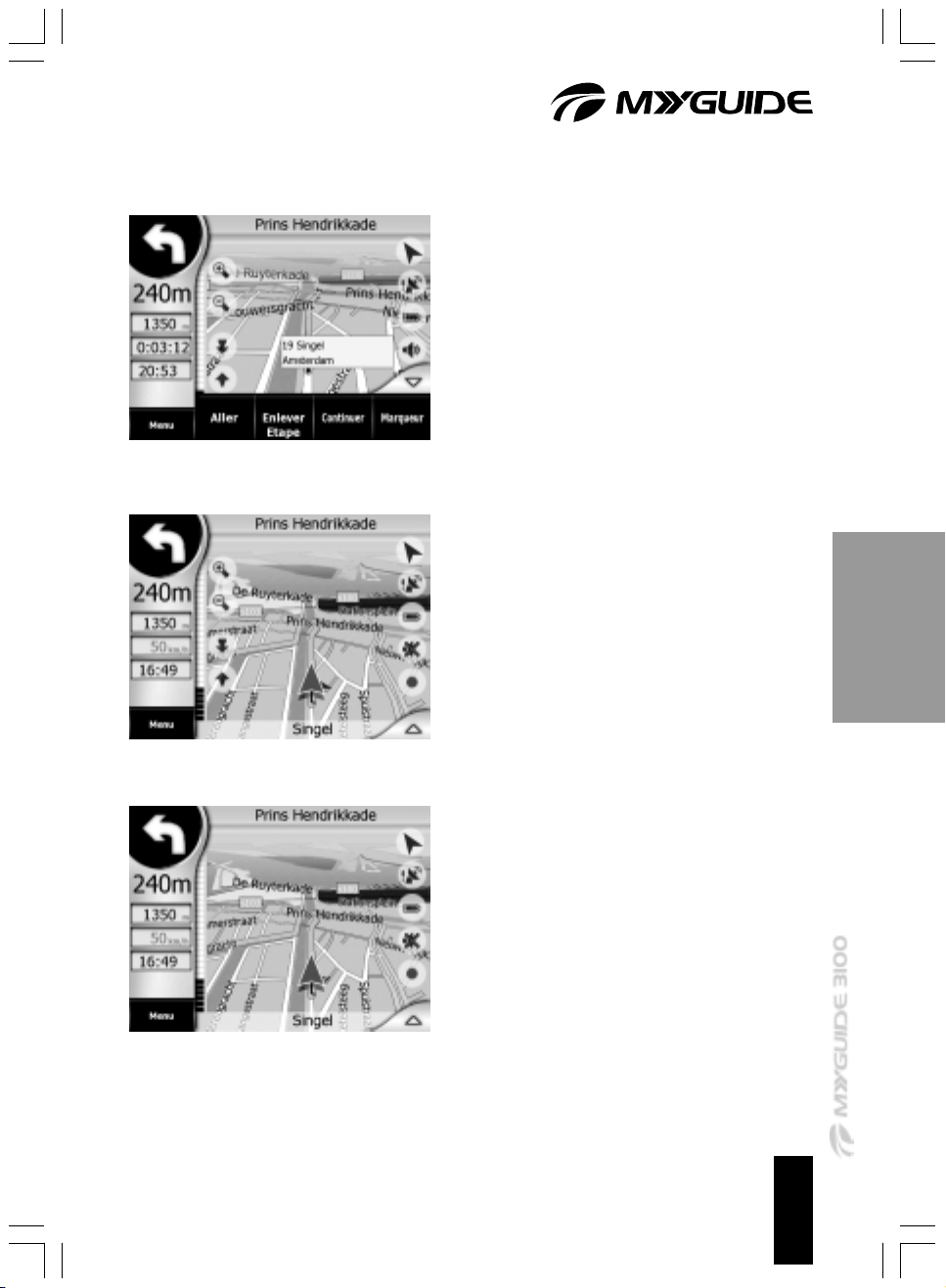
Info contextuelle
Lorsque cette fonction est activée, si vous
appuyez sur un point de la carte (en activant le
curseur), une fenêtre contextuelle contenant
des informations spécifiques, telles que le nom
et le numéro de la rue, ainsi que les POI les
plus proches (le cas échéant) s'affiche.
Zoom & Incl.
Lorsque le voyant vert de zoom s'allume, les
boutons transparents s'affichent à gauche de la
carte. Vous pouvez les utiliser pour augmenter/
réduire la hauteur virtuelle.
Si le bouton de zoom est désactivé, les boutons
transparents ne s'affichent pas.
63
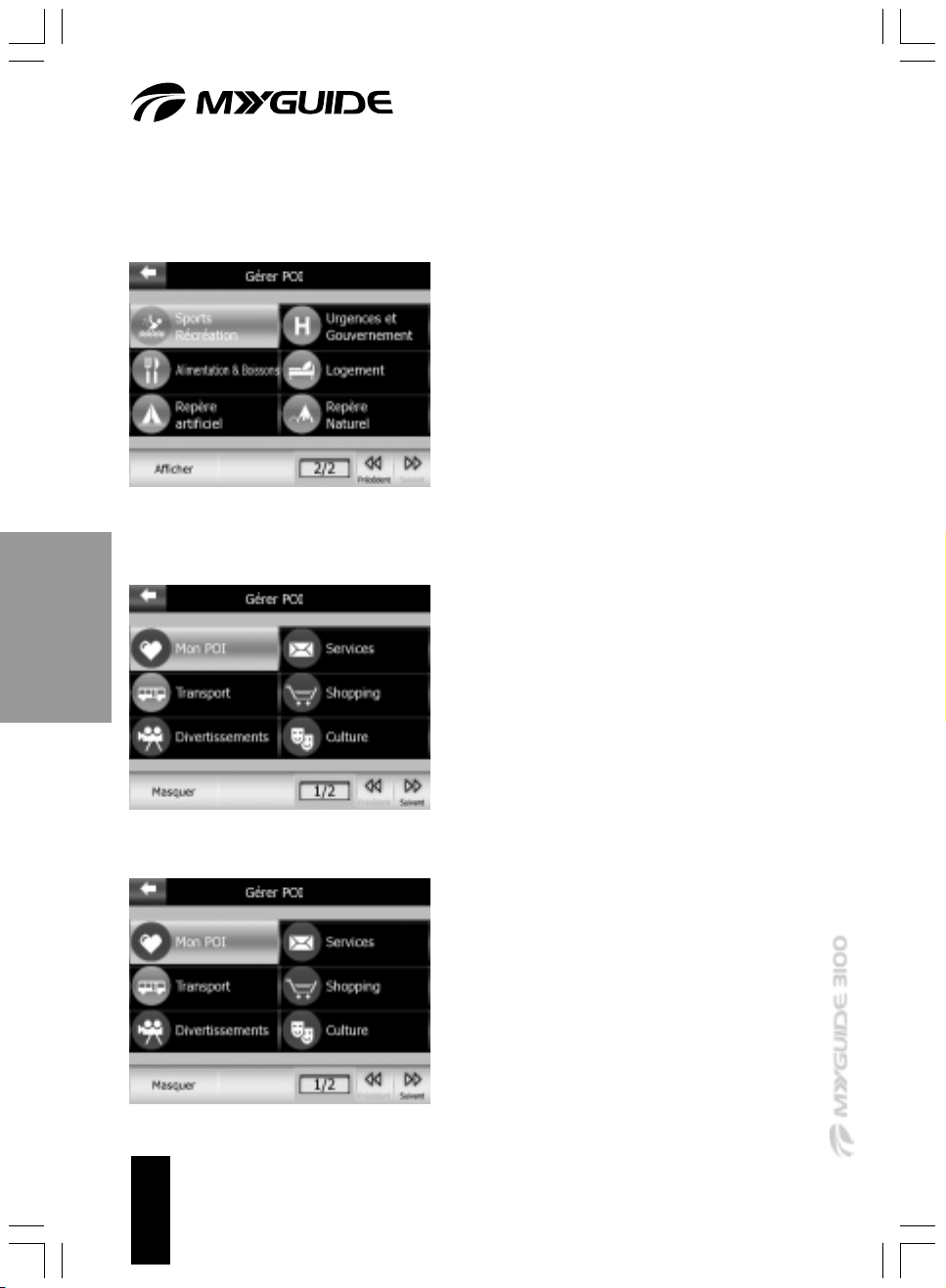
Gérer mon POI (POI = point d'intérêt)
Les cartes de votre système de navigation
contiennent de nombreux POI. Si tous les POI
s'affichaient en même temps, la carte
deviendrait illisible. C'est pourquoi vous avez
la possibilité de définir les POI à afficher et
ceux à masquer.
Dans la figure ci-dessus, la catégorie "Sports
Récréation" est masquée et peut être affichée
en appuyant sur "Afficher".
Dans la figure ci-dessous, la catégorie
"Services" est la catégorie active. Vous
pouvez la masquer en appuyant sur "Masquer".
64
La catégorie désactivée "Transport" est
grisée ; les autres catégories sont activées et
apparaissent en bleu.
Bon à savoir
Pour obtenir une description détaillée des
POI, accédez au menu "Trouver" => "POI".

Modification de la journalisation des itinéraires
Modification de la journalisation des itinéraires
Le journal de l'itinéraire contient les informations
sur votre itinéraire. Leur nom est représenté par
la date de l'événement. Appuyez sur "Enregistrer" pour sauvegarder l'itinéraire actuel. Ce
bouton devient alors le bouton "Arrêter enregistrement" : appuyez dessus pour arrêter la
journalisation.
Options d'enregistrement
Dans l'angle supérieur droit de l'écran (voir la figure ci-dessus), une option vous permet
d'accéder au sous-menu "Options d'enregistrement" Il vous permet en outre :
Mise à jour de l'heure : cet intervalle de
mise à jour définit l'intervalle de temps
entre deux enregistrements de la
position GPS.
Taille actuelle de l'enregistrement
automatique des trajets : cette valeur
affiche la capacité de mémoire utilisée par
les itinéraires enregistrés automatiquement.
Activer sauvegarde automatique : active
l'enregistrement automatique des itinéraires.
Taille maximale de la base de données
des trajets : limite la taille de la base de
données des trajets à celle définie sous
cette option.
65

Menu "Route"
Créer journal NMEA/SIRF : enregistre les
données GPS d'origine. Le sous-menu "Info"
offre des informations sur les itinéraires. Il vous
permet en outre :
de renommer la journalisation des itinéraires
et d'attribuer un nom de description à l'aide
du clavier ;
Montrer sur la Carte (affichage de l'itinéraire
entier sur la carte, par exemple) ;
d'exporter les données de journalisation
d'itinéraires sur une carte SD ;
de définir la couleur de journalisation des
itinéraires sur la carte.
Menu "Route"
Ce menu propose de nombreuses options de
paramètres d'itinéraire. Il offre également des
options pour la méthode d'obtention des
informations sur les itinéraires.
En affichage carte, vous pouvez accéder au
menu "Route" à l'aide du bouton "Route"
situé dans l'angle supérieur gauche.
En vue Navigation, vous pouvez accéder au
menu "Route" à l'aide du bouton "Route"
des menus "Trouver", "Express" ou "Route".
Options recalculer Itinéraire
Cette option de menu est uniquement disponible si un itinéraire a été activé et s'il est possible
de déterminer la position GPS. Elle ouvre un écran de menu contenant quatre options, chacune
d'entre elles vous permettant de modifier l'itinéraire actif.
66

Recalculer
Cette fonction recalcule l'itinéraire en fonction
des mêmes paramètres précédents. Cette
option doit être utilisée lorsque la fonction
automatique "Replanifier Itinéraire" a été
désactivée. Vous pouvez utiliser cette fonction
lorsque vous conduisez parallèlement à
l'itinéraire proposé.
Dans ce cas, le programme peut prendre un
certain temps à recalculer l'itinéraire. Vous
pouvez, si vous le préférez, le recalculer
manuellement.
Bon à savoir
Ce sous-menu s'ouvre automatiquement après chaque nouveau calcul d'itinéraire,
si l'option correspondante a été activée sous "Express" => "Principal" =>
"Replanifier Itinéraire".
Contourner
En cas d'embouteillage ou de route barrée, le
programme peut calculer un nouvel itinéraire
pour remédier à cette situation le plus rapidement possible.
Vous devez néanmoins spécifier une distance
minimale après laquelle vous souhaitez rejoindre
l'itinéraire d'origine. Choisissez une distance en
fonction du problème routier rencontré.
67

Bon à savoir
Cette fonction a été conçue pour proposer un autre itinéraire pour la section
d'itinéraire suivante. Pour modifier des sections d'itinéraire plus tard ou éviter
certaines routes ou certains carrefours, utilisez la fonction "Éviter" du menu
"Itinéraire". Si vous utilisez cette fonction, le programme évitera cette section de la
carte jusqu'à ce que vous supprimiez manuellement l'itinéraire ou redémarriez le
système de navigation.
Suppression de l'étape suivante/Suppression
de l'itinéraire
Vous pouvez modifier votre itinéraire de façon à
ce que l'étape suivante soit ignorée si vous
décidez de ne plus y passer.
Si aucune étape n'est disponible (uniquement la
destination), le bouton se transforme en bouton
"Supprimer Route". Cliquez sur ce bouton pour
arrêter également la navigation.
Bon à savoir
La fonction "Supprimer Route" présente une particularité importante lorsque vous
utilisez l'option "Éviter". Dès l'arrivée à destination, l'itinéraire est supprimé.
Toutefois, lors de la planification d'un itinéraire, tous les lieux ainsi que toutes les
routes et manœuvres que vous avez évités dans l'itinéraire précédent sont également évités. Par conséquent, appuyez sur "Effacer" pour supprimer l'itinéraire
précédent ainsi que toutes les restrictions qui lui sont associées.
68

Annuler
Cette commande vous ramène à l'affichage de
la carte sans effectuer de nouveaux calculs.
Route
Cette fonction affiche une description de
l'itinéraire (liste des événements du trajet)
pour l'itinéraire actif. Le menu "Route" offre
trois listes détaillées et deux fonctions. Le
nombre d'événements contenus dans
chaque liste d'événements du trajet varie.
Les différents éléments de liste s'affichent
avec toutes les informations disponibles,
c'est-à-dire avec les icônes des manœuvres requises ainsi que la distance du trajet
jusqu'à l'événement suivant.
La description de l'itinéraire est constam-
ment mise à jour lors de la navigation.
L'élément de liste sur lequel vous naviguez
actuellement est mis en surbrillance
jusqu'à ce que vous en sélectionniez un
autre.
69

Instructions détaillées
Cette liste s'affiche lorsque vous ouvrez le
menu "Route". Il s'agit d'une liste d'événements
détaillée.
Instructions
Si vous appuyez une fois sur le bouton "Mode",
une liste d'événements qui requiert toute votre
attention s'ouvre (liste de manœuvres à
effectuer le long de l'itinéraire, par exemple).
Ces événements s'affichent dans l'aperçu des
manœuvres et sont signalés par des événements sonores.
Route simplifié
Appuyez une fois de plus sur le bouton "Mode"
pour obtenir un itinéraire simplifié affichant
uniquement les routes et carrefours principaux.
70
Éviter
Vous pouvez éviter un élément de liste (une
section d'autoroute sujette aux embouteillages
ou un carrefour difficile, par exemple). Appuyez
simplement sur l'élément désiré de la liste de
l'itinéraire. comme suit :

Afficher
Lorsque vous activez une section d'itinéraire et
appuyez sur "Afficher"…
... la section d'itinéraire s'affiche immédiatement
dans l'affichage navigation.
Manoeuvre :
L'option "Manoeuvre" évite le lieu marqué. Si
vous pensez par exemple qu'une bifurcation
particulière sera trop difficile à réaliser en heure
de pointe, le programme recalcule automatique
votre itinéraire sans cette bifurcation.
Rue :
Si vous excluez une route spécifique, MyGuide
recalcule l'itinéraire sans cette route. Cette
fonction est très utile pour éviter les embouteillages ou si vous avez été informé par radio que
l'accès à la route a été fermé.
Distances :
Cette liste contient également plusieurs boutons
concernant la distance. Leur fonction est
similaire à celle de la liste contenue sous le
menu "Recalculer" => "Contourner", si ce n'est
que vous pouvez les utiliser pour des sections
d'itinéraire éloignées. Dans notre exemple, une
section d'autoroute de 30 km sera remplacée
par une route nationale via "Rue" => "30 km".
71

Editer
Appuyez sur "Editer" pour afficher tous les
itinéraires. Vous pouvez modifier la liste de la
façon suivante :
Ajouter :
Permet d'ajouter un nouvel itinéraire.
Supprimer :
Permet de supprimer l'itinéraire sélectionné.
Attention : le programme le supprime automatiquement sans vous en avertir.
Optimiser :
Permet d'optimiser l'ordre des étapes. Haut et
Bas : ces boutons vous permettent de trier la liste
en déplaçant l'élément sélectionné vers le haut
ou vers le bas.
Dans notre exemple, un nouvel itinéraire est
ajouté. Après avoir appuyé sur le bouton "Ajouter", le menu "Trouver"apparaît et vous permet de
définir un nouvel itinéraire.
72

Supprimer
Appuyez sur "Supprimer" pour supprimer
définitivement l'itinéraire actif, ainsi que tous les
points (points de départ, point d'arrivée et
étapes). Le programme vous avertit avant de les
supprimer définitivement. La fonction présente
une particularité importante lorsque vous utilisez
l'option "Éviter". Lorsque vous êtes arrivé à
destination, la ligne d'itinéraire disparaît de la
carte et la navigation est annulée. L'itinéraire est
alors supprimé : toutefois, lors de la planification
d'un nouvel itinéraire, tous les lieux ainsi que
toutes les routes et manœuvres que vous avez
évités dans l'itinéraire précédent sont également
évités. Par conséquent, appuyez sur "Effacer"
pour supprimer l'itinéraire précédent ainsi que
toutes les restrictions qui lui sont associées.
73

INDICATION DES DESTINATIONS ET PLANIFI-
CATION DE L'ITINÉRAIRE
Il existe de façon générale deux façons de spécifier une destination :
"Trouver & Aller" dans le menu principal
C'est la méthode la plus fréquemment utilisée et qui permet de distinguer au mieux les éléments lors de l'indication de la destination. La boîte de dialogue Chercher apparaît ; dès que
vous avez indiqué votre destination, le programme passe en vue Navigation et commence la
navigation.
Sélection directe sur la carte
Vous pouvez également définir la destination en utilisant la carte. Déplacez-vous simplement
jusqu'à votre destination et appuyez dessus pour démarrer la navigation.
Sélection directe de la destination en appuyant sur la carte
1. Vue carte
Choisissez le Survol (icône d'avion) depuis la vue
carte.
74
2. Zoom arrière
Faites glisser le curseur sur la gauche pour
effectuer un zoom arrière jusqu'à ce que vous
voyiez votre destination.
3. Placement du curseur
Sélectionnez la destination "Vienna" avec le
curseur.
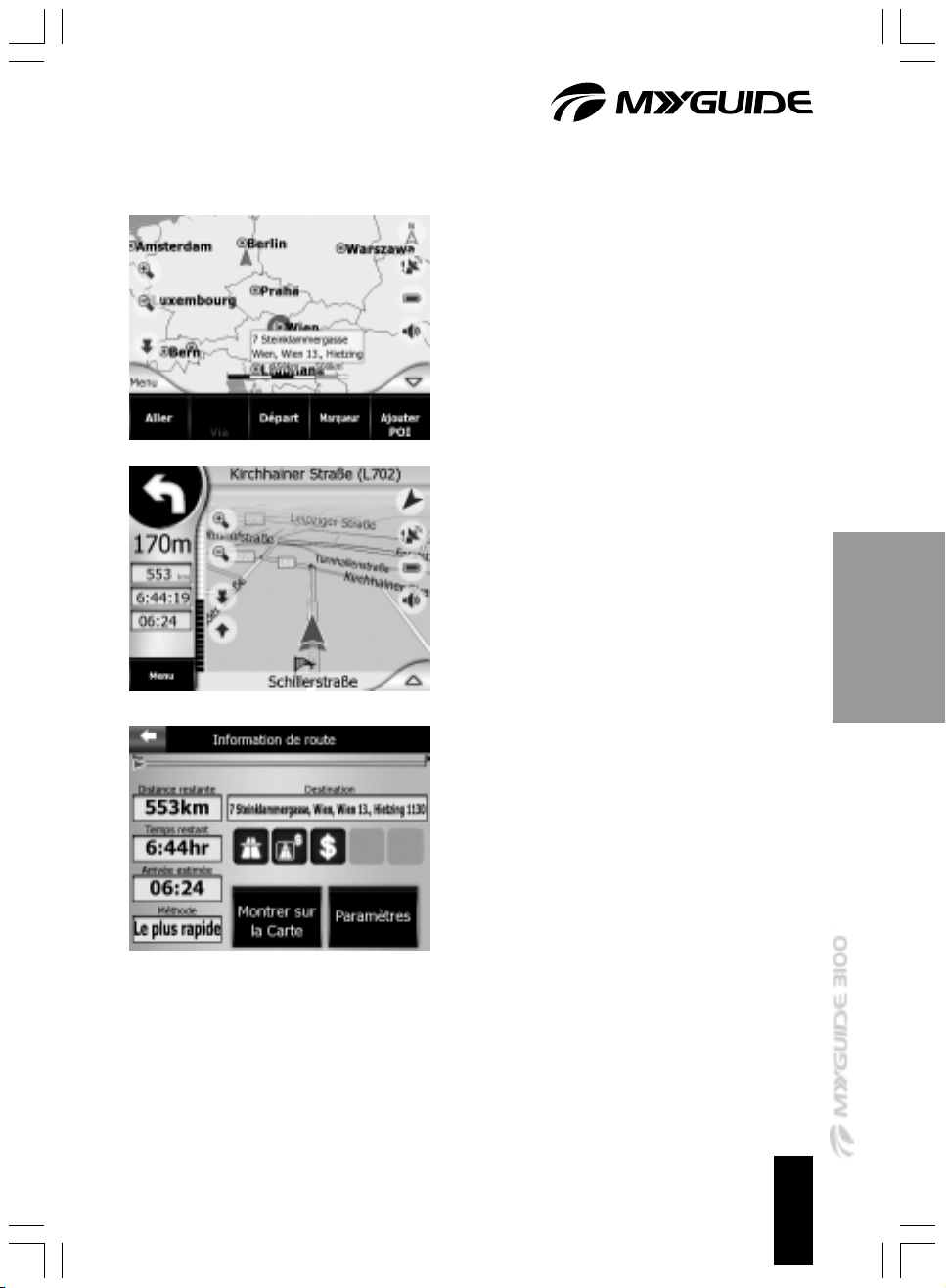
4. Activation de l'itinéraire
Appuyez sur "Aller" pour activer l'itinéraire que
vous venez d'indiquer.
5. Départ
Passez en vue Navigation pour démarrer.
6. Information de route
Sous "Information de route", vous pouvez
visualiser les détails les plus importants de votre
voyage.
75

Sélection d'une destination par le menu "Trouver & Aller", à
l'aide du menu "Trouver"
Menu principal de navigation
Le menu principal de navigation contient tous les
outils nécessaires pour une navigation confortable.
Trouver & Aller => Trouver
Appuyez sur le bouton "Trouver & Aller" pour
ouvrir le menu "Trouver". Les options suivantes
sont alors accessibles :
Adresse : ce sous-menu vous permet
d'indiquer l'adresse exacte de destination.
Historique : liste de destinations/itinéraires
que vous pouvez choisir et activer.
Coordonnées : vous pouvez entrer ici les
coordonnées géographiques de votre
destination ou de n'importe quel point.
Lieux d'intérêt (POI) : les POI offrent toute
sorte de destinations par défaut et définies
par l'utilisateur.
Favoris Maison et Travail : les destina-
tions les plus souvent utilisées peuvent être
sélectionnées par simple pression d'un
bouton.
76

Indication d'une destination via une adresse
1. Adresse
Ouvrez le sous-menu "Adresse".
2. Sélection de la ville
Vous pouvez maintenant choisir une destination à
partir d'un itinéraire déjà existant (appelé
Destinations récentes) ou sélectionner une ville
différente via "Autre ville" en haut à droite.
3. Autre ville
Si votre destination se trouve dans le pays où
vous êtes, indiquez le nom de la ville avec le
clavier. Si elle ne se trouve pas dans le pays où
vous êtes actuellement, vous devez d'abord
sélectionner "Changer pays" (dans l'angle
supérieur droit).
77
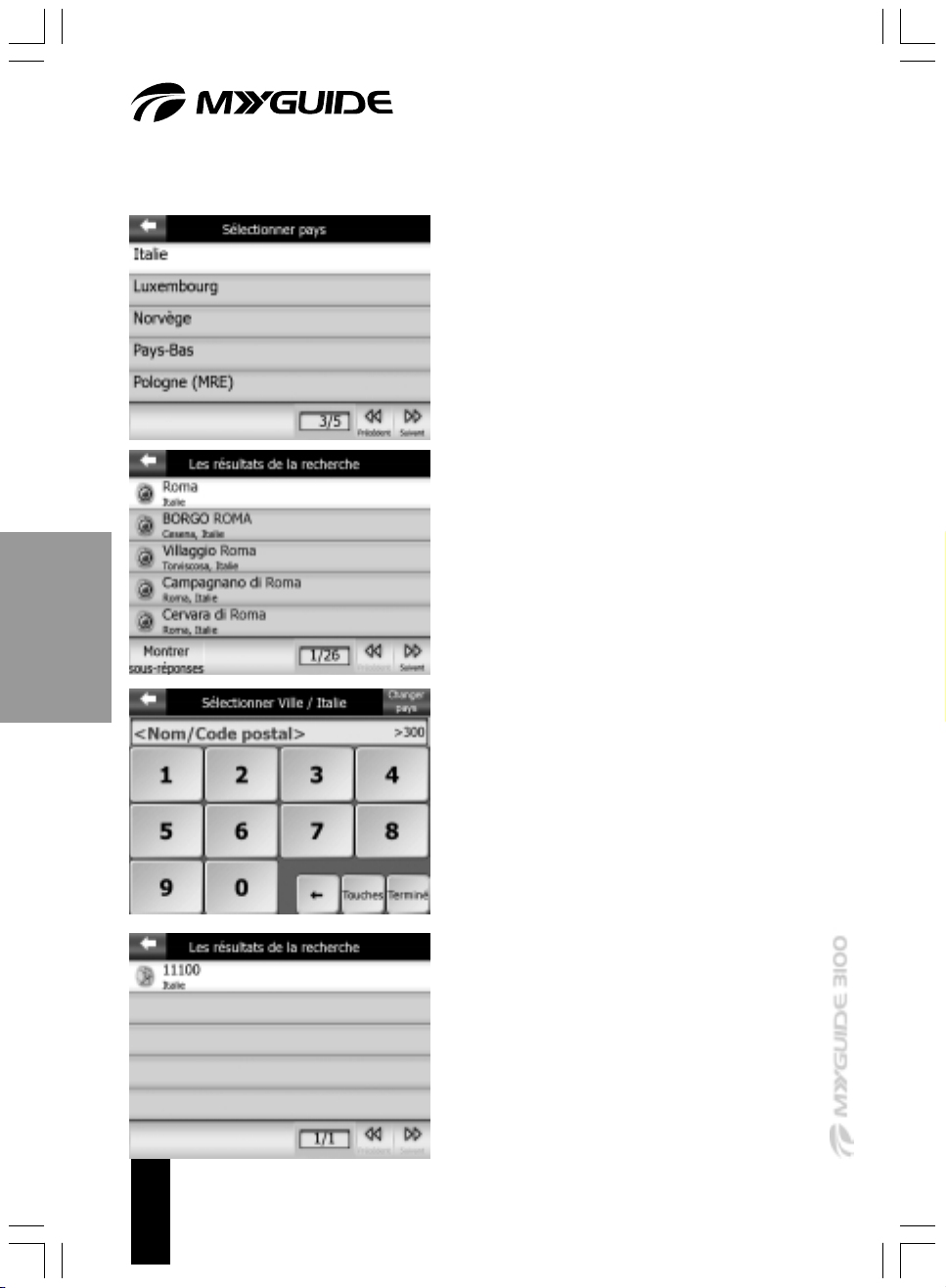
4. Sélectionner pays
Si derrière le nom du pays s'affiche le code
"MRE" (Routes principales Europe), seules les
routes principales de ce pays ont été installées.
5. Indication de la ville
Sitôt que vous avez tapé quelques lettres de
votre destination, une liste de villes apparaît.
Vous pouvez parcourir les résultats de la
recherche et également visualiser la Banlieue
correspondant à la ville (sélectionnée) ; voir
bouton dans le coin inférieur gauche.
6. Indication du code postal
Appuyez sur "Touches" pour basculer en mode
pavé numérique. Indiquez le code postal.
78
7. Sélection du code postal
Sélectionnez la ville ayant ce code postal.
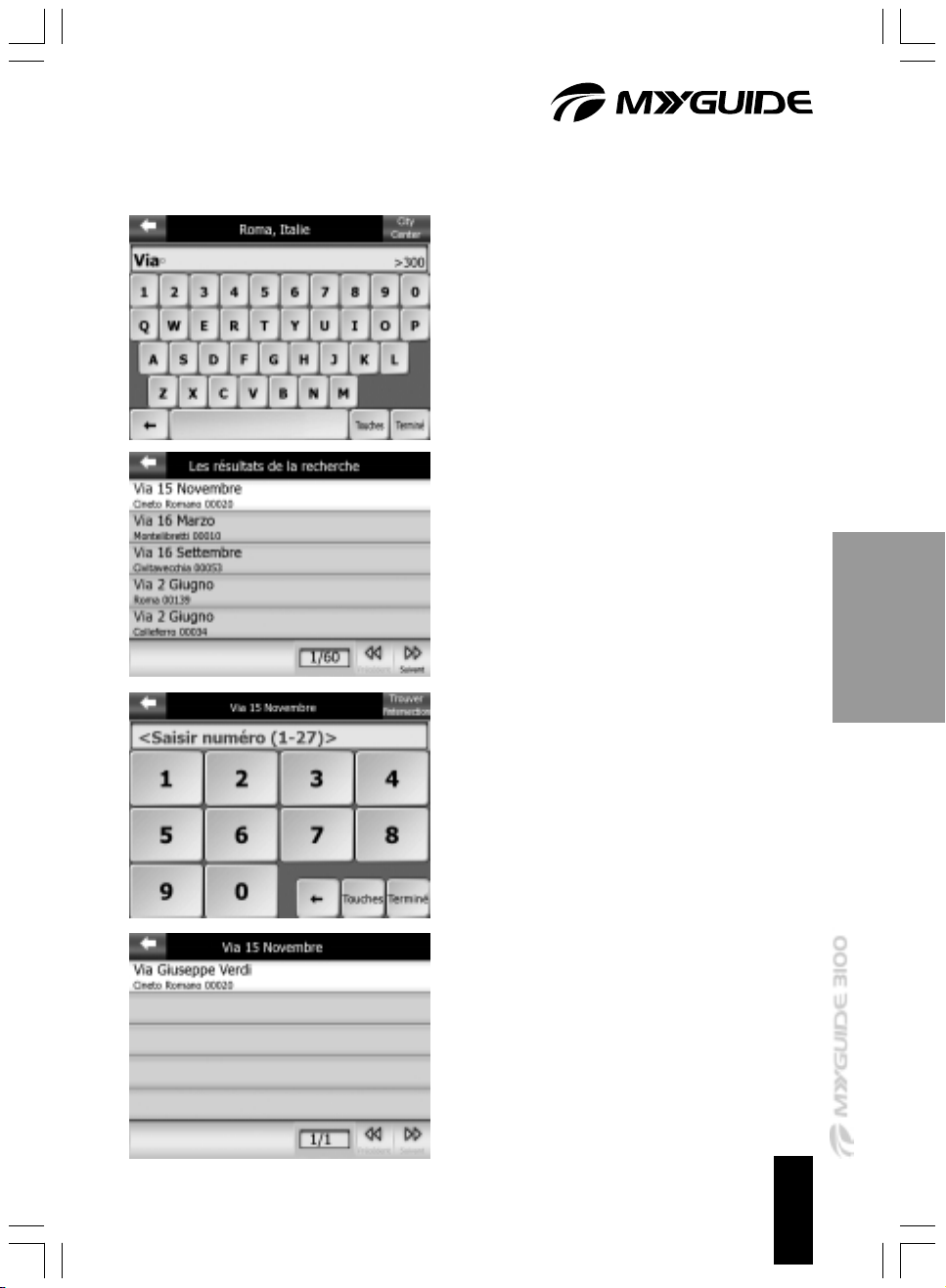
8. Indiquez la rue
Indiquez le nom de la rue avec le clavier. Il suffit
de taper quelques lettres, même si le nom est
composé de plusieurs mots. Pour "Via 15
Novembre", saisissez "V", "i", "a".
9. Indiquez la rue
Parcourez les résultats de la recherche et
confirmez votre sélection pour sortir de la liste.
10. Indiquez le numéro de rue
• Appuyez sur "Touches" pour basculer en
mode pavé numérique. Indiquez le numéro
de rue. Pour "Via 15 Novembre", les
numéros de rue 1 à 27 sont disponibles.
• Si vous ne connaissez pas le numéro de
rue, sélectionnez "Trouver l'intersection" en
haut à droite.
11. Sélection d'une intersection
Le programme vous montre maintenant une liste
d'intersections avec la rue précédemment
sélectionnée. Une fois que vous avez sélectionné l'intersection désirée, vous avez indiqué
votre destination et êtes prêt à partir.
79

12. Départ
... Passe en mode Navigation au début de
l'itinéraire.
Sélection de destinations via "Historique", liste d'itinéraires
1. Destinations récentes
Activez le bouton "Historique" dans le menu
"Trouver". Une liste des itinéraires déjà
parcourus, des marqueurs et des POI apparaît.
Généralement, la destination comprend toutes
les données : code postal, ville, rue et numéro
de rue ainsi que coordonnées. Sélectionnez la
destination désirée et la vue affiche maintenant…
80
2. Vue destination et informations
... la destination avec un curseur clignotant et
des informations. Le menu "Curseur" (plus bas)
n'apparaît que quelques instants. Sélectionnez
"Aller" et le programme démarre la navigation.

3. Départ
Lorsque vous commencez la navigation, la vue
Navigation avec la section de carte du premier
segment de l'itinéraire apparaît, ainsi que
quelques informations sur l'itinéraire.
4. Message d'avertissement
Dans certaines circonstances, l'avertissement
suivant peut apparaître. Par exemple, cela peut
se produire si vous avez sélectionné un
véhicule ("Voiture", "Camion", etc.) dans
"Paramètres" => "Paramètres de route" et que
la destination se trouve dans une zone
piétonne.
Indication d'une destination via des coordonnées
1. Coordonnées ouvertes
Vous pouvez indiquer votre destination en
indiquant ses coordonnées géographiques.
Celles-ci doivent être indiquées sous forme de
longitude et de latitude.
81

2. Choix de coordonnées dans la carte
La méthode la plus facile consiste à utiliser le
curseur ou un POI (placez le curseur sur le
POI) pour choisir les coordonnées de la
destination. Le menu "Coordonnée" indique la
position GPS actuelle à l'emplacement du
curseur.
3. Sélection de la destination
Dans cet exemple, nous sélectionnons la
Cathédrale de Cologne.
4. Fenêtre de coordonnées
La fenêtre Coordonnées indique la longitude
(N/S) et la latitude (E/W) des valeurs déterminées par le curseur/POI.
82
5. Vue Destination
Le programme bascule en vue carte, affichant
des informations et un drapeau de destination
bleu. Sélectionnez "Aller" pour démarrer la
navigation.

6. Zones piétonnes
Sélectionnez le menu "Route" => "Route" =>
"Afficher" pour afficher des informations sur des
segments critiques de l'itinéraire. La section
d'itinéraire en face de la destination dans cette
carte est une zone piétonne qui n'est pas
accessible aux véhicules.
1. Entrez les coordonnées
Si vous connaissez les coordonnées géographiques de votre destination, indiquez la latitude
dans la fenêtre de gauche et la longitude dans
la fenêtre de droite. Le bouton "E/W" bascule
entre latitude est (est du méridien de
Greenwich, comme l'Allemagne, l'Autriche et la
Suisse) et ouest (comme le Portugal, l'Espagne
et une partie de la France).
2. Vue Destination
Après avoir indiqué les coordonnées, la
destination apparaît sur la carte. Sélectionnez
"Aller" pour démarrer la navigation.
83

Indication d'une destination via un POI
1. Lieux d'intérêt (POI)
Vous pouvez choisir une destination à partir
d'un des nombreux POI par défaut ou définis
par l'utilisateur.
2. Chercher un POI
La recherche se fait dans un rayon autour d'un
point de référence défini (indiqué dans le
champ vert au sommet de l'interface). Par
défaut, le point de référence pour "Chercher un
POI" est la position GPS actuelle, si elle est
disponible. Si un positionnement GPS précis
n'est pas disponible, le point de référence est le
curseur.
3. Localisation POI
Pour changer le point de référence, appuyez
sur "Changer réf." dans le coin supérieur droit
de l'écran (voir figure à l'étape 2). Vous pouvez
choisir entre les options affichées à cet endroit.
"Curseur" nécessite que vous ayez sélectionné
un point sur la carte, "GPS actuel" nécessite
que le positionnement GPS soit disponible,
"Destination" nécessaire qu'une destination
d'itinéraire ait été activée.
84

4. Adresse
Si vous sélectionnez "Adresse", indique une
adresse au clavier pour rechercher des POI
dans les alentours.
5. Coordonnées GEO
Si vous sélectionnez "Coordonnée GEO",
indiquez les coordonnées géographiques au
clavier pour rechercher des POI dans les
alentours.
6. Historique
Si vous sélectionnez "Historique", sélectionnez
une destination dans la liste pour rechercher
des POI dans les alentours.
7. Nouvelle référence POI
Par exemple, le champ en haut à droite de la
boîte de dialogue indique le curseur comme
référence POI ; ainsi, tous les POI situés à
proximité de la position actuelle du curseur sont
répertoriés et peuvent être sélectionnés.
85

8. Nouvelle référence POI
Vous voyez ici une référence POI qui a été
sélectionnée dans la liste "Historique". Cette
recherche est effectuée aux alentours de la
destination sélectionnée.
9. Recherche
Quand vous sélectionnez une catégorie
principale comme "Shopping", les souscatégories correspondantes apparaissent. La
sous-catégorie active est surlignée. Appuyez
sur le bouton "Chercher" dans le coin inférieur
gauche pour faire une recherche dans cette
sous-catégorie.
10. Recherche
Le clavier apparaît.
86
11. Recherche
Indiquez un critère de recherche et appuyez
sur "Terminé".

12. Résultats de la recherche dans une
catégorie
Une liste correspondant à la catégorie dans
laquelle la recherche a été effectuée apparaît.
Les résultats de la recherche sont classés par
distance par rapport à votre point de référence
(du plus proche au plus éloigné).
13. Catégorie principale
Lorsque vous appuyez sur la catégorie principale…
14. Sous-catégories
... une liste de groupes faisant partie de la
catégorie principale apparaît. Activez une des
sous-catégories (surlignées) et appuyez sur
"Tout".
15. Liste
La liste complète de cette sous-catégorie
apparaît.
87

16. Faites votre sélection
Appuyez sur l'élément désiré pour le sélectionner. Des informations concernant cette destination apparaissent. Appuyez sur "OK" pour
confirmer votre sélection.
17. Départ
Le programme commence la navigation.
18. Vue route
Sous le menu "Route" => "Route", vous pouvez
visualiser des sections d'itinéraire. Dans cet
exemple, c'est le segment final d'itinéraire.
88
19. Historique
L'itinéraire est immédiatement ajouté aux
"Historique", une liste d'historique des itinéraires.

Indication d'une destination via les favoris
1. Sélection des favoris
Si vous avez déjà défini vos destinations
favorites sous "Paramètres généraux", vous
pouvez en sélectionner une en appuyant
dessus. Si vous utilisez la fonction "Trouver &
Aller" dans le menu principal, appuyez deux
fois sur l'écran pour commencer à naviguer
vers une destination favorite.
2. Maison - Travail
Vous pouvez ajouter une adresse pour
chacun de ces deux favoris. Pour indiquer
l'adresse pour "Travail", appuyez sur "Changer l'adresse".
3. Indication de l'adresse Travail
Le menu "Trouver" apparaît, vous aidant à
trouver votre adresse de travail.
4. Adresse Maison
L'écran suivant affiche le favori "Maison" en
vue 2D.
89
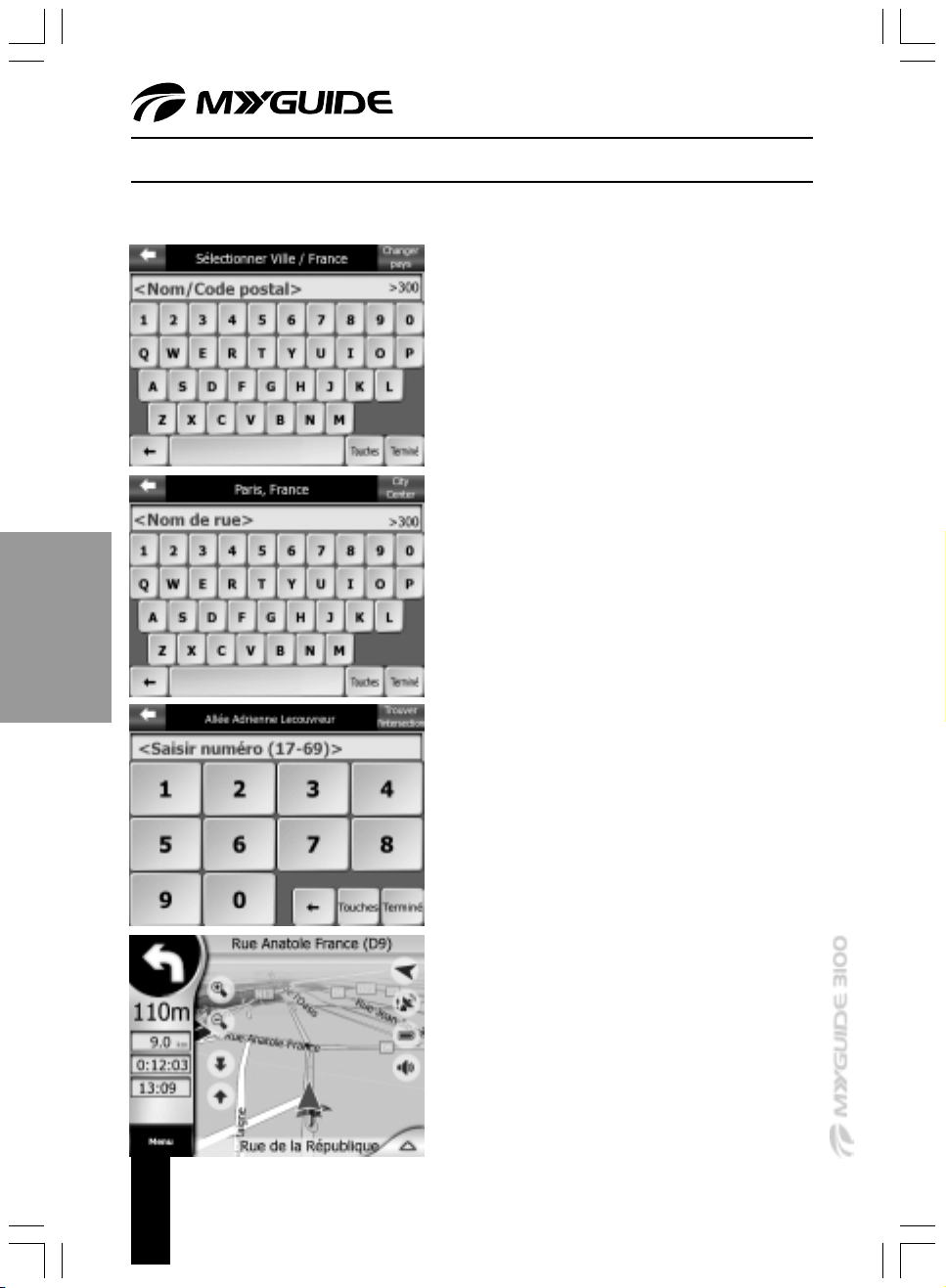
QUELQUES EXEMPLES DE NAVIGATION
Navigation dans un itinéraire avec deux étapes
1. Indiquez une destination via "Trouver &
Aller"
Indiquez d'abord la ville de destination. Si vous
ne connaissez que le code postal, appuyez sur
"Touches" pour basculer en mode pavé numérique et indiquer le code postal.
2. Indiquez la rue
Pour indiquer le nom de la rue "Princess Grace
Palace", tapez simplement "P, espace, G,
espace, P". Le programme trouve la rue dans la
base de données.
3. Indiquez le numéro de rue
À côté du champ <Numéro>, vous trouvez une
liste des numéros de rue contenus dans la base
de données.
90
4. Démarrage de la navigation
Lorsque vous avez défini votre destination via
"Trouver & Aller", le programme saute directement au point de départ de l'itinéraire et passe
en vue Navigation. Vous pouvez consulter sur la
gauche des informations importantes concernant
votre itinéraire.
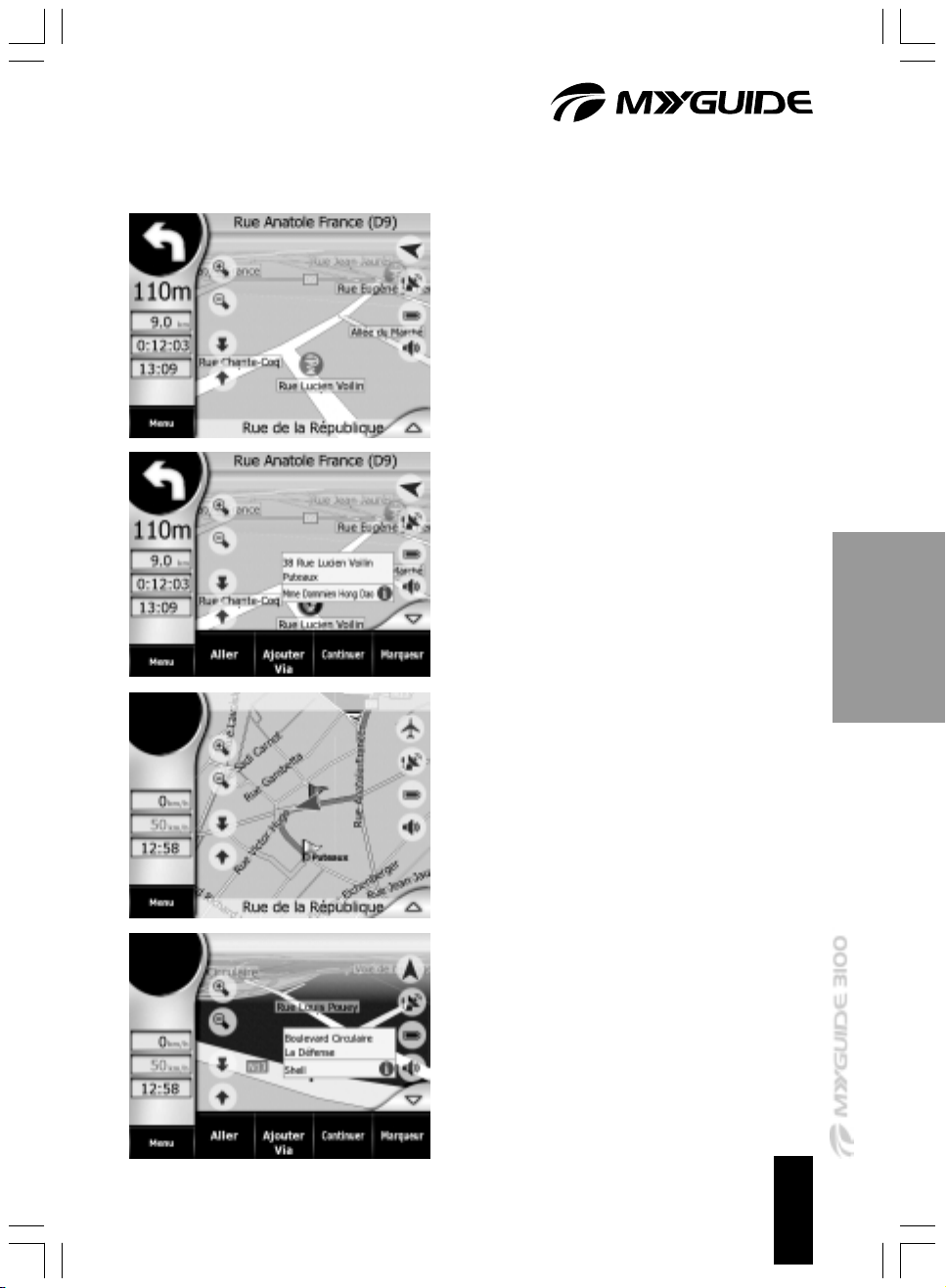
5. Identification d'étapes
Tandis que vous vous dirigez vers votre
destination, vous décidez d'aller dans une
pharmacie. Dans ce but, cherchez un POI
Pharmacie dans la vue carte agrandie sur votre
route ou à proximité.
6. Insertion d'étapes
Placez le curseur à la position du POI sur la
carte. Des informations détaillées apparaissent.
Appuyez sur "Ajouter Via" et la pharmacie sera
enregistrée comme étape. N'appuyez pas
"Aller", sans quoi vous effaceriez votre itinéraire
vers la destination.
7. Rafraîchissement de la vue carte avec
l'étape
L'étape est indiquée par un drapeau blanc sur la
carte.
8. Une autre étape
À présent, vous devez refaire le plein sur le
chemin vers votre destination. À nouveau, vous
pouvez utiliser la base de données des POI.
Dans ce but, cherchez un POI Station-service
dans la vue carte avec zoom sur votre route ou
à proximité. Appuyez sur "Ajouter Via" et la
station d'essence sera enregistrée comme
étape.
91

9. Vue carte avec itinéraire complet
La vue carte avec l'itinéraire complet contient un
drapeau bleu indiquant votre position de départ,
deux drapeaux blancs indiquant les deux étapes
et un drapeau rouge indiquant votre destination.
10. Information Itinéraire
Avant de partir, lisez "Information Itinéraire"
(Menu => Route => Info). Un résumé des
informations sur votre itinéraire vous est présenté. La section d'itinéraire rectiligne en haut
montre les deux étapes.
Départ (en bas à droite) : représentation
graphique détaillée de la première manœuvre (virage à droite) avec la distance (84 m)
vous séparant du lieu de la manœuvre.
Si aucun élément critique n'existe sur la
section d'itinéraire, la carte passe automatiquement en mode Panorama (voir figure cidessous).
Au même moment, une voix vous guide.
92
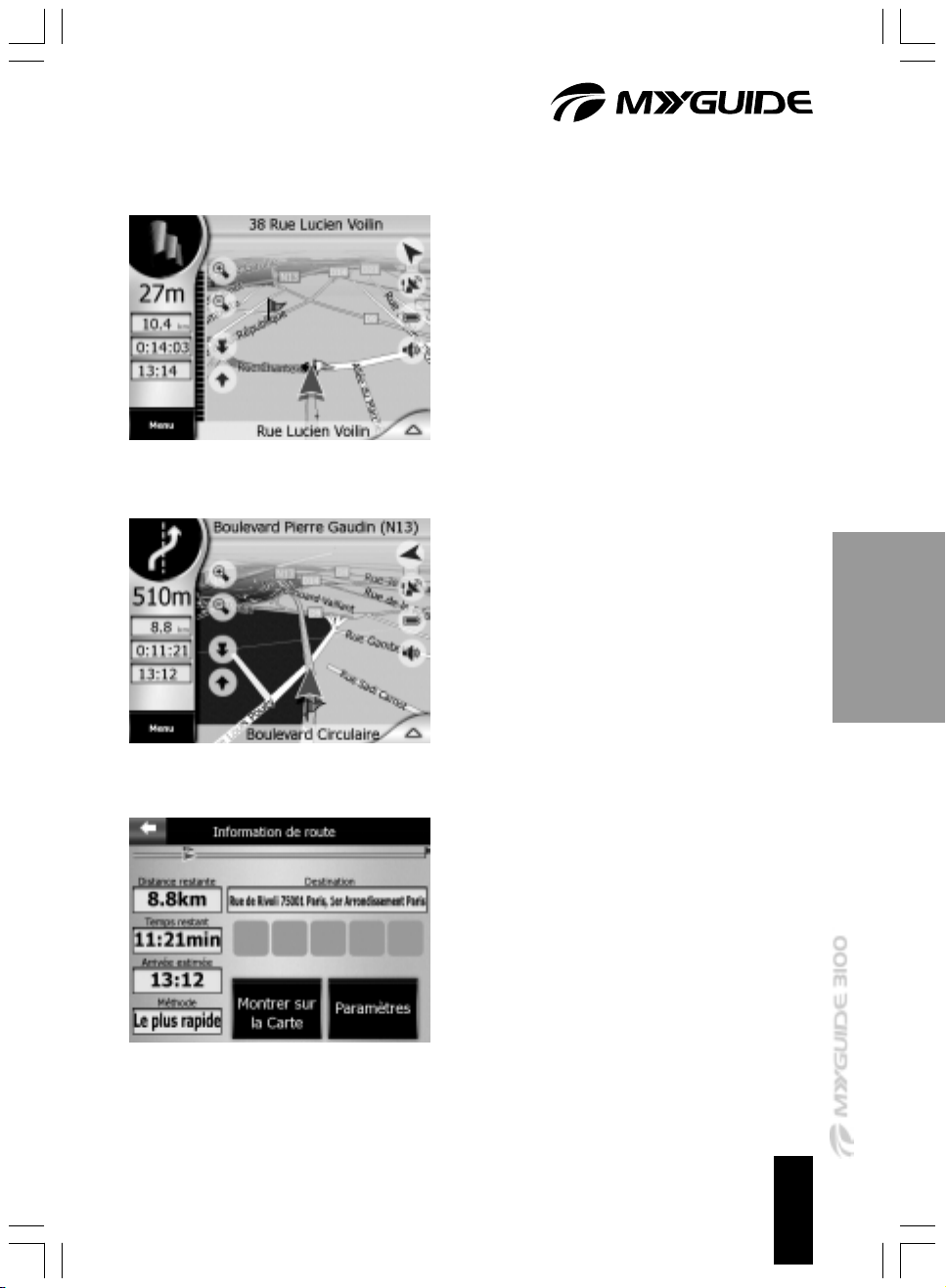
11. Première étape
Le segment vert clair représente l'itinéraire actif,
tandis que le segment vert foncé représente
l'itinéraire qui n'est pas encore actif venant
après l'étape.
12. Deuxième étape
La deuxième étape sur votre itinéraire vous
conduit à la station d'essence.
13. Information de route
Lisez l'Information Itinéraire pour la dernière
section d'itinéraire (Menu => Route => Info).
Vous pouvez y consulter un résumé des
informations sur l'itinéraire restant. La représentation d'itinéraire rectiligne au sommet n'indique
aucune étape, mais seulement le chemin
restant jusqu'à votre destination.
93
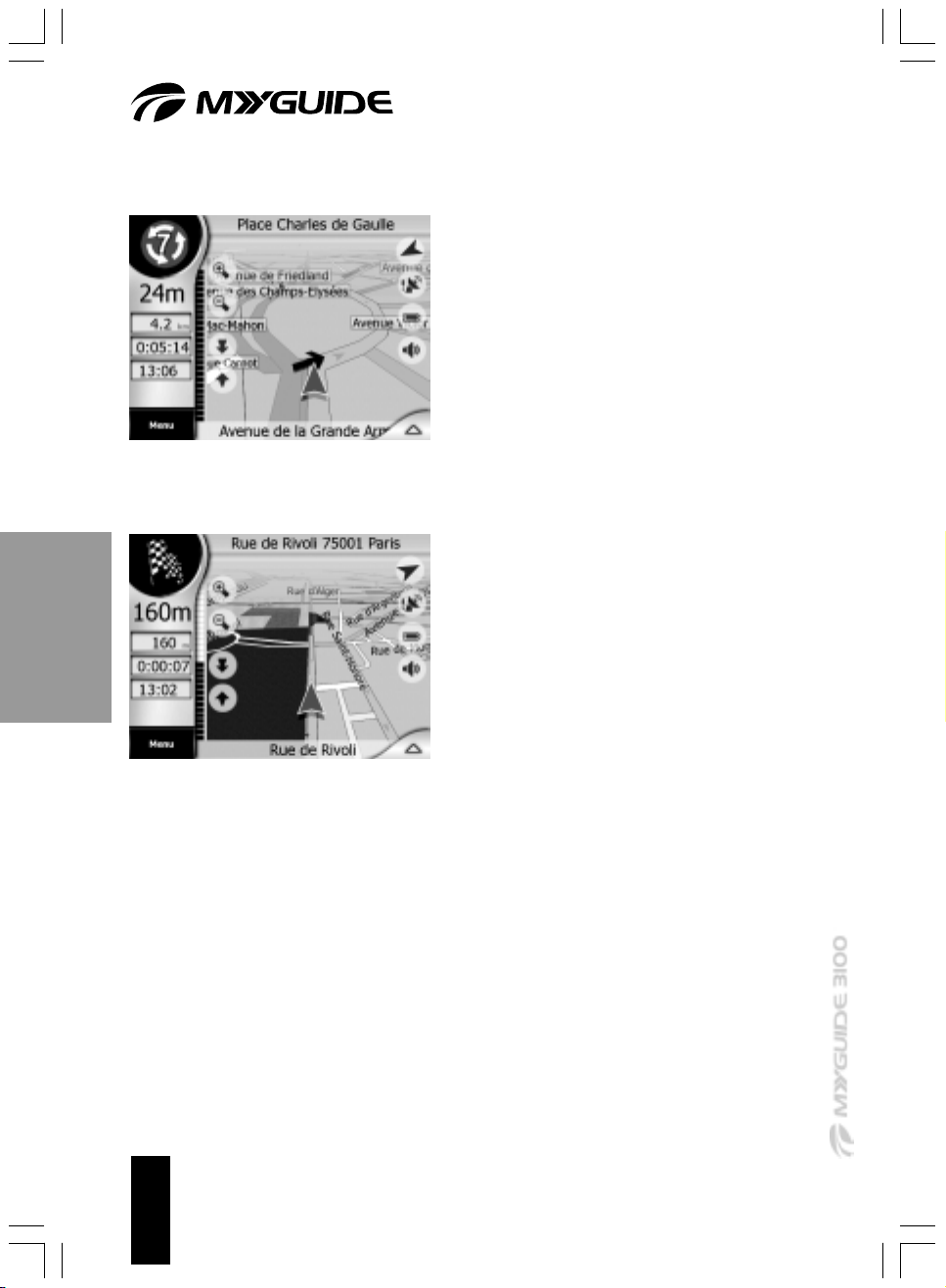
14. Rond-point
Juste avant d'atteindre votre destination, vous
vous approchez d'un rond-point. La représentation graphique en haut à gauche indique que
vous devez prendre la septième sortie (icône de
rond-point avec un 7 au centre).
15. Arrivée à la destination
Il ne reste que 160 m jusqu'à la destination : le
drapeau de destination apparaît dans le coin
supérieur gauche.
94
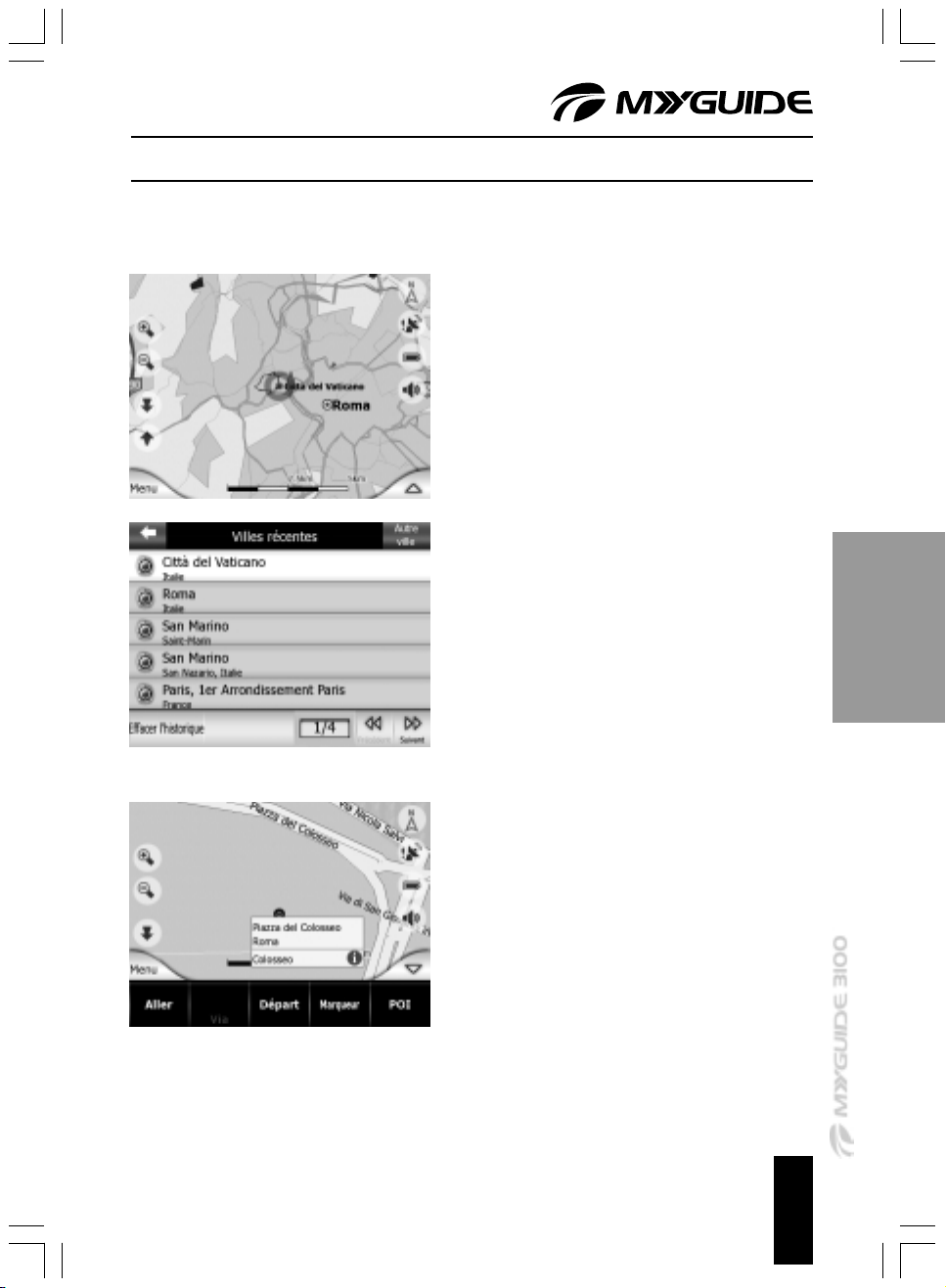
PLANIFICATION D'ITINÉRAIRE HORS LIGNE
Planification d'un itinéraire sans position GPS
1. Définissez votre point de départ
Vous souhaitez planifier un itinéraire tandis
que vous êtes chez vous. Pour la planification
d'itinéraire hors-ligne sans signal GPS, vous
n'avez besoin que de la carte à l'écran. Dans
le menu principal, sélectionnez le mode carte
et placez le curseur au point de départ sur la
carte.
2. Identification de votre destination
Recherchez la ville de destination dans
"Historique" (ou indiquez-la au clavier) et
indiquez le nom et le numéro de rue. Appuyez
sur "Aller" pour activer l'itinéraire de la position
du curseur à la destination. Comme vous
n'avez pas de réception GPS et que vous
n'avez pas indiqué votre destination par
"Trouver & Aller", l'itinéraire n'est pas activé
automatiquement.
3. Insertion d'étapes
Au lieu d'aller directement à la destination où
vous souhaitez vous rendre, vous souhaitez
visiter la Place Saint-Pierre de Rome. Sous
"POI", cherchez la Place Saint-Pierre,
appuyez sur le POI et confirmez en appuyant
sur "Ajouter Via". (Puis activez "Supprimer
Via" dans le menu.) Le dernier segment n'est
pas autorisé aux véhicules (segment rouge).
L'itinéraire actif (vert clair) vous conduit à
l'étape.
95

4. Information de route
Sous "Information de route", vous trouverez
l'adresse de destination dans Rome. Cependant,
la distance est plus importante (en km) parce
que l'étape est située au-delà de la destination et
que vous devrez revenir en arrière pour atteindre
votre destination. La distance en km qui est
indiquée est celle du voyage complet.
5. Échange de la destination et de l'étape
Supposons que vous décidiez alors d'aller
d'abord au Colisée, puis à la Place Saint-Pierre
pour avoir plus de temps pour visiter la Place
Saint-Pierre. Dans ce but, modifiez l'ordre des
sections d'itinéraire dans "Menu" => "Route" =>
"Éditer Route". Déplacez simplement la section
d'itinéraire se terminant de la Cité du Vatican
"au-dessous" de la dernière position dans
l'itinéraire.
96

6. Destination définie
La Place Saint-Pierre (qui était précédemment
une étape) est maintenant devenue votre
destination. L'état est indiqué par un drapeau
rouge. L'itinéraire vert clair actif vous amène à
votre étape, le Colisée (qui était précédemment
la destination). Dès que votre appareil détecte
un signal GPS, il commence à calculer
l'itinéraire automatiquement et vous pouvez
commencer à naviguer.
97

APPAREIL DE NAVIGATION ET PC
Pour pouvoir copier des données dans la carte SD, votre PC doit avoir accès à cette carte SD.
La carte SD : interface entre l'appareil de navigation et le PC
Vous pouvez transférer des données sur votre appareil de navigation via la carte SD ou via une
connexion USB. Cela vous permet de stocker des cartes supplémentaires ainsi que des
images, des clips vidéo, des films et des jeux. Établissez simplement une connexion entre votre
carte SD et le PC (le PC fonctionne comme source de données) ou connectez l'appareil de
navigation et le PC à l'aide d'un câble USB. Vous aurez besoin d'un lecteur de carte SD (à
moins que votre PC ou votre ordinateur portable comprenne déjà un lecteur de carte intégré) ou
d'un câble USB. Pour utiliser un lecteur de carte, effectuez les étapes suivantes.
Achetez un lecteur de carte SD pour port USB.
Connectez le lecteur de carte au PC.
Insérez la carte SD dans le lecteur de cartes.
Copiez les données désirées sur la carte SD.
Éjectez la carte SD et insérez-la dans l'appareil de navigation.
Vous pouvez maintenant accéder aux nouvelles données.
Pour utiliser une connexion USB, effectuez les étapes suivantes.
Connectez le câble Mini USB.
Allumez le PC et l'appareil de navigation.
Copiez les données désirées sur la carte SD.
Déconnectez le câble USB.
98

1. Lecteur de carte et PC
Connectez le câble USB du lecteur de carte à
votre ordinateur (voir flèche).
2. Insertion de la carte SD
Insérez la carte SD dans le logement du
lecteur de cartes. Dans notre exemple, le
logement de carte porte l'étiquette "SD/MMC".
Les ordinateurs modernes (spécialement les
portables) contiennent déjà un lecteur de
cartes ; vous n'avez donc pas besoin d'acheter
un appareil externe de lecture de cartes.
3. Carte SD et PC
La carte SD et le PC sont maintenant connectés. La carte SD apparaît sous la forme d'un
disque dur sur votre ordinateur. Vous pouvez
copier des données de votre PC ou d'un
support fourni sur la carte SD, réinsérer la
carte CD dans l'appareil de navigation et
accéder aux nouvelles données ou les lire.
99

LOGICIEL
Le support fourni contient des données de cartes
supplémentaires pour appareil. Ces cartes ont
une haute résolution allant jusqu'au numéro de
rue et sont séparées. L'utilitaire "MapLoader",
également contenu sur le disque, vous permet
de copier des cartes géographiques du disque
sur votre appareil. Prenez connaissance de la
description correspondante sous "Appareil de
navigation et PC". Le menu de MapLoader
apparaît. Il en est de même pour les données
cartographiques. Vous pouvez en outre supprimer des données de l'appareil.
100
